Page 1

HP Color LaserJet CM1015/CM1017 MFP
Käyttöohje
Page 2
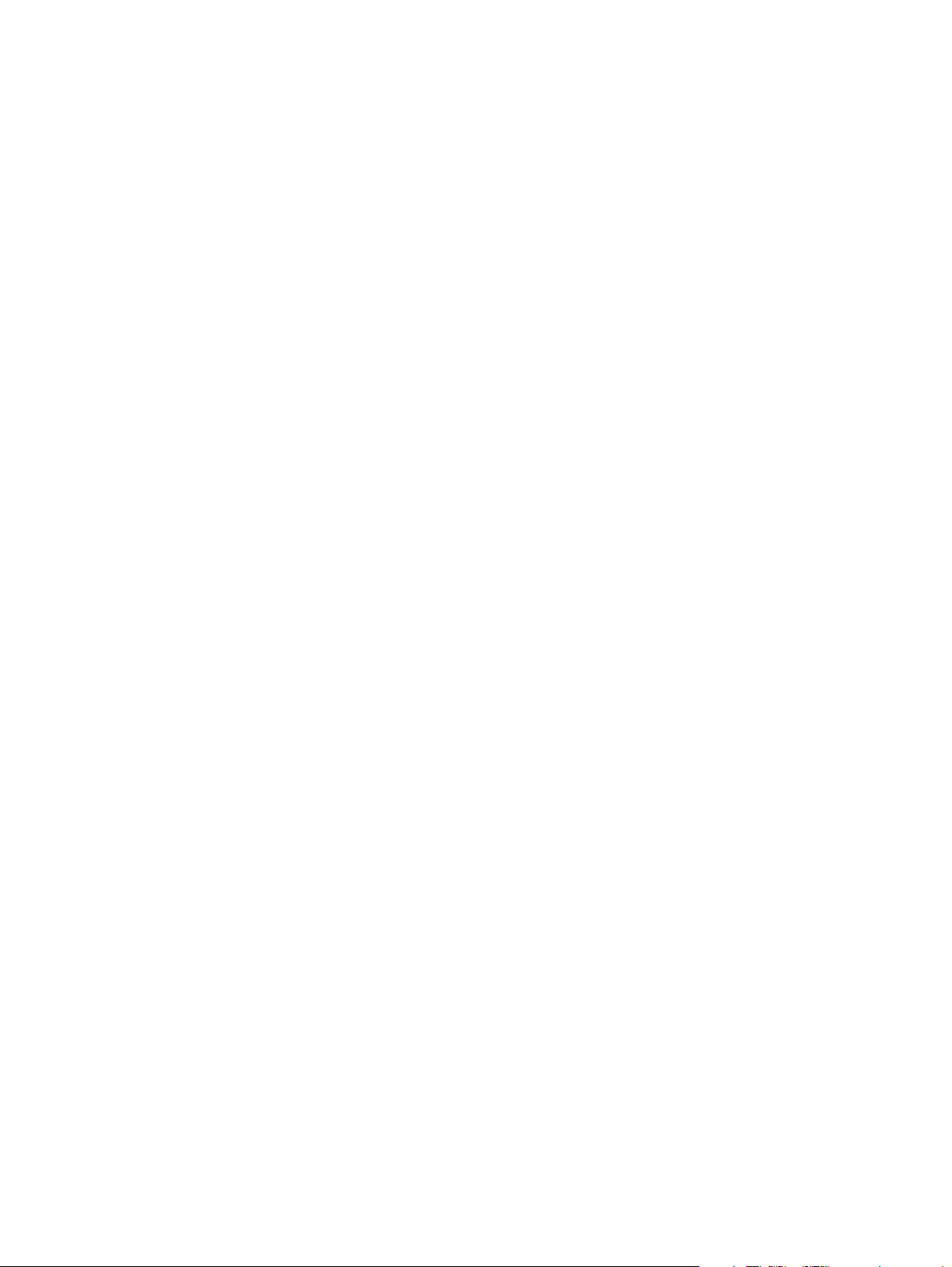
Page 3
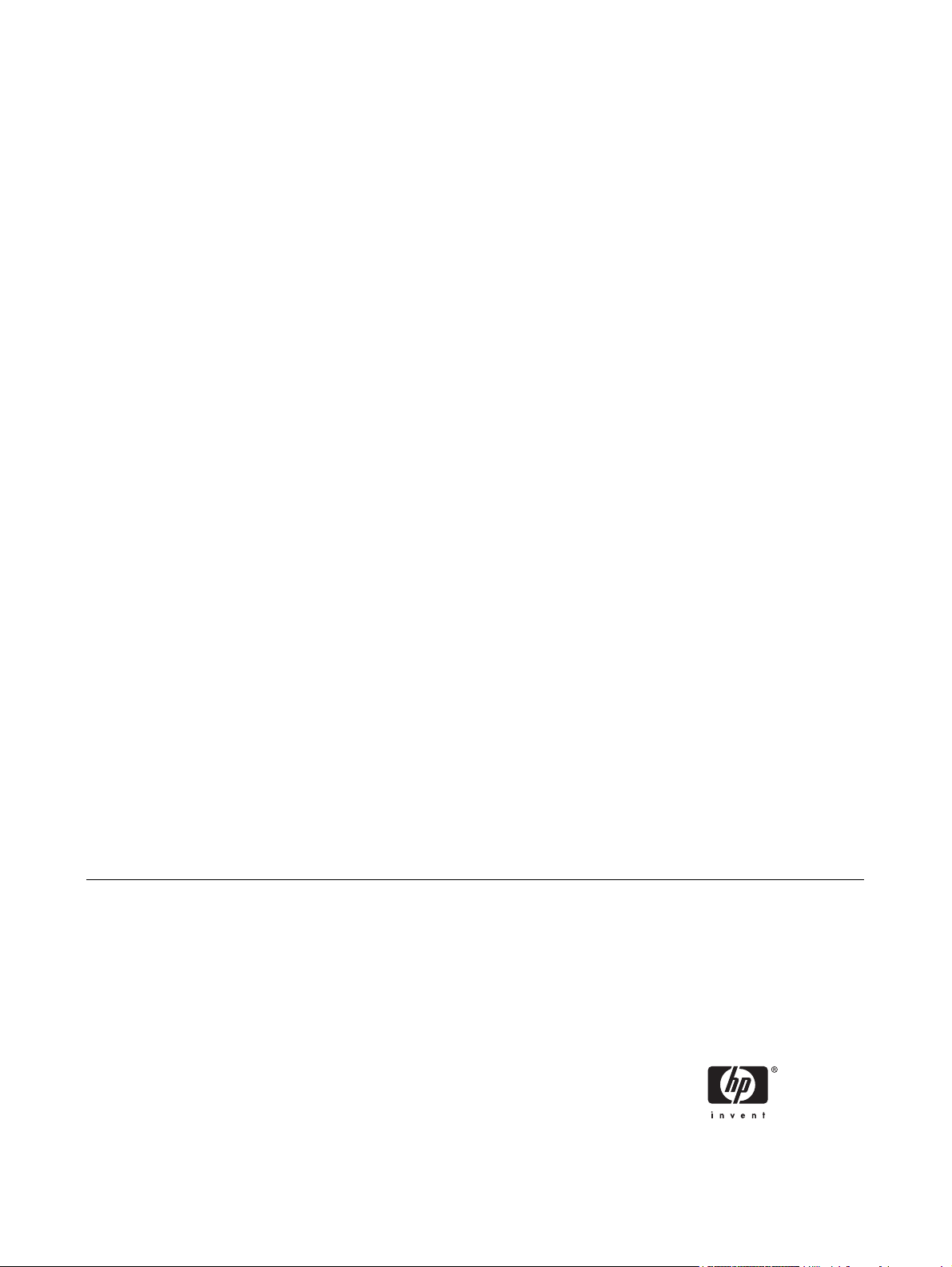
HP Color LaserJet CM1015/CM1017 MFP
Käyttöohje
Page 4
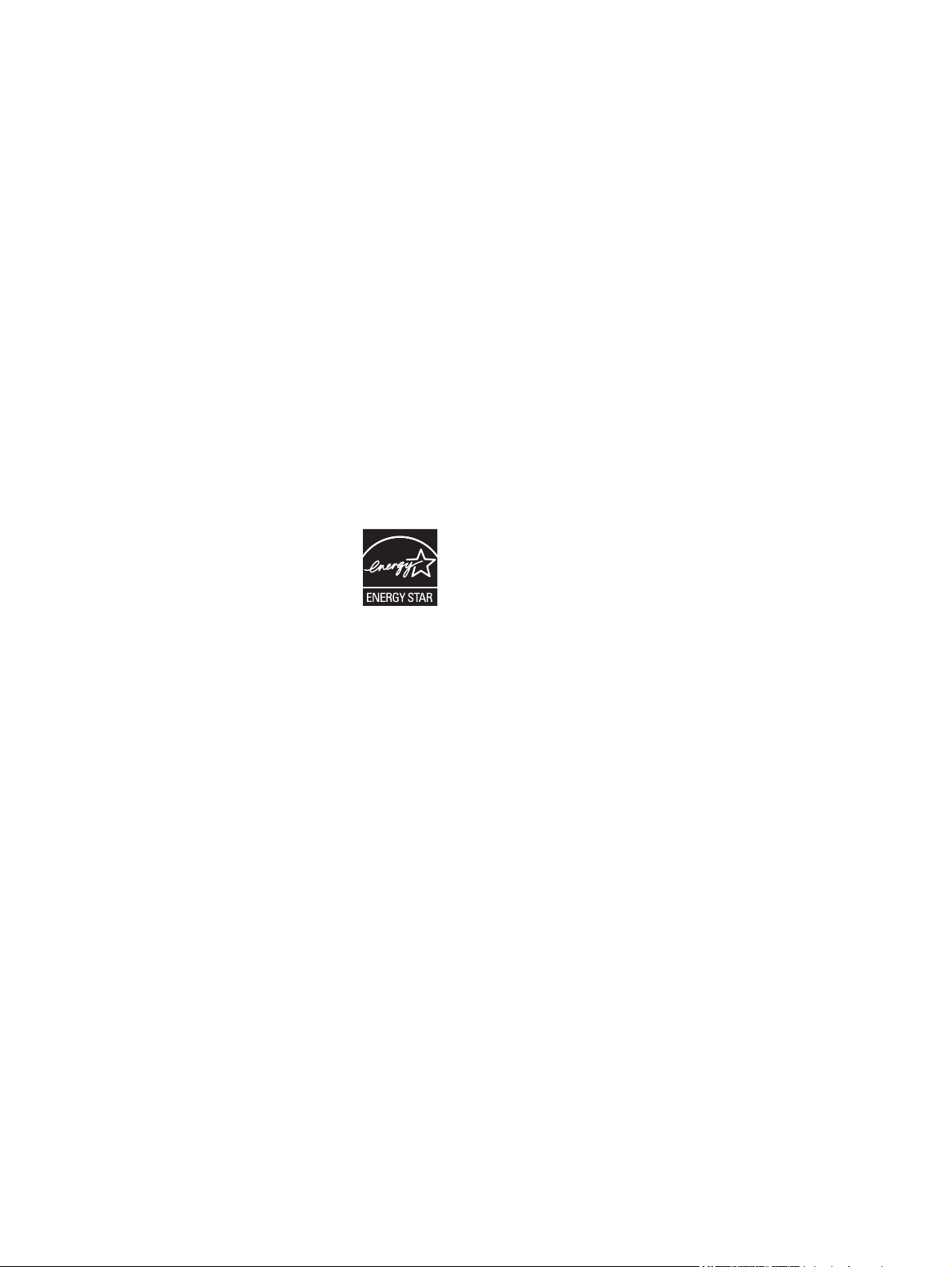
Tekijänoikeus- ja käyttöoikeustiedot
Tavaramerkkien haltijat
© 2006 Copyright Hewlett-Packard
Development Company, L.P.
Tämän materiaalin kopioiminen,
sovittaminen tai kääntäminen on kiellettyä,
paitsi tekijänoikeuslain sallimilla tavoilla.
Tämän asiakirjan tietoja voidaan muuttaa
ilman eri ilmoitusta.
HP-tuotetta koskeva takuu sisältyy
tuotekohtaisesti toimitettavaan rajoitetun
takuun antavaan takuutodistukseen. Mikään
tässä mainittu ei muodosta lisätakuuta. HP ei
ole vastuussa tämän aineiston teknisistä tai
toimituksellisista virheistä eikä puutteista.
Osanumero CB394-90913
Edition 1, 10/2006
Adobe Photoshop® ja PostScript® ovat
Adobe Systems Incorporatedin
tavaramerkkejä.
Microsoft® ja Windows® ovat Microsoft
Corporationin USA:ssa rekisteröityjä
tavaramerkkejä.
Netscape™ ja Netscape Navigator™ ovat
Netscape Communications Corporationin
Yhdysvalloissa rekisteröimiä
tavaramerkkejä.
UNIX® on The Open Groupin rekisteröity
tavaramerkki.
ENERGY STAR® ja ENERGY STAR -logo®
ovat Yhdysvaltain
ympäristönsuojeluviraston (EPA)
rekisteröimiä merkkejä. Lisätietoja
tavaramerkkien asianmukaisesta käytöstä
on oppaassa Guidelines for Proper use of the
ENERGY STAR® Name and International
Logo.
Page 5
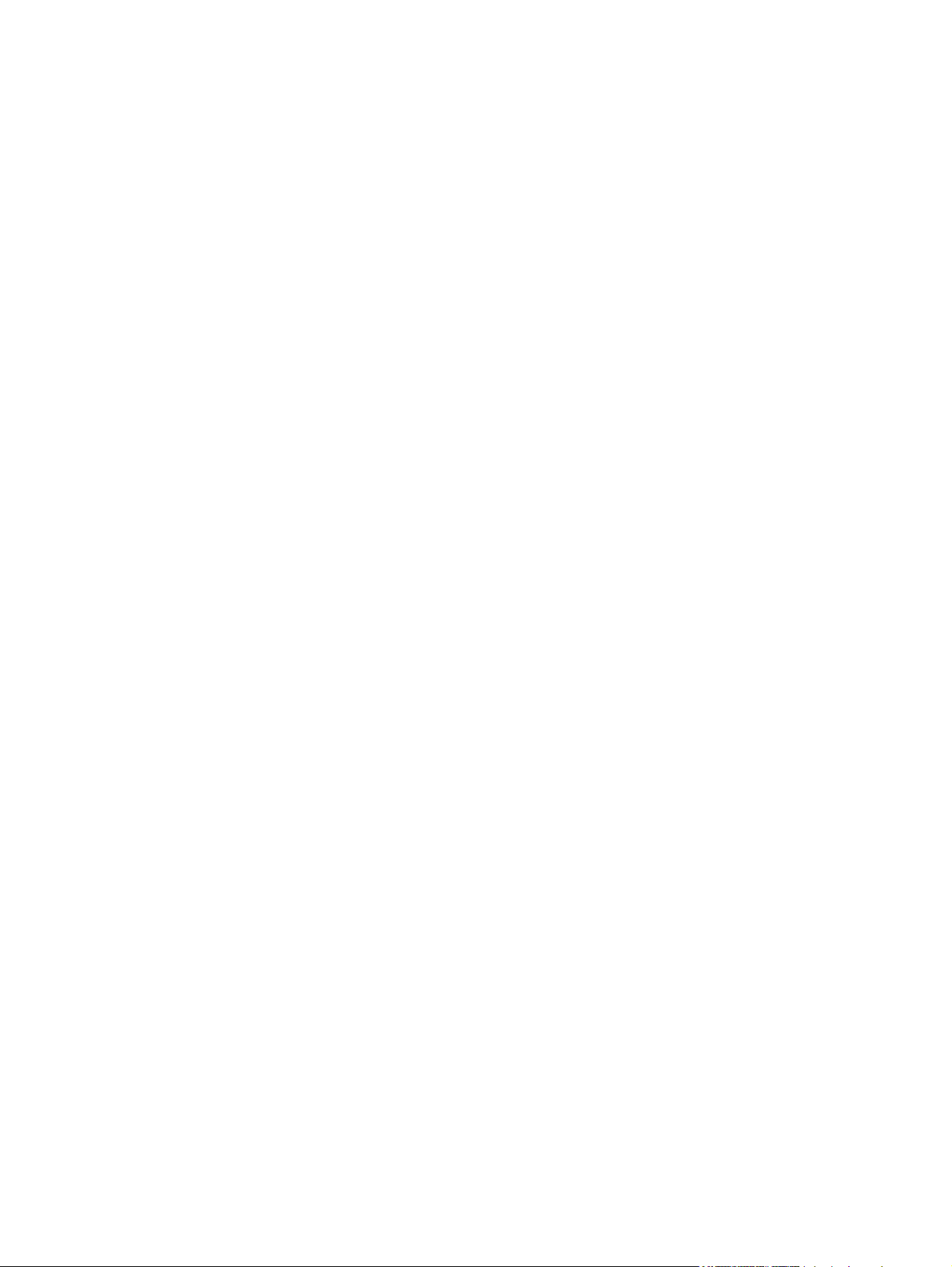
Sisällysluettelo
1 Perustietoja MFP-laitteesta
HP Color LaserJet CM1015/CM1017 MFP -sarjan laitteen määritykset .............................................. 2
HP Color LaserJet CM1015/CM1017 MFP -sarjan laitteen ominaisuudet ........................................... 3
Tarkastus .............................................................................................................................................. 5
Ohjelmisto ............................................................................................................................................ 8
Ohjelmat ja tuetut käyttöjärjestelmät .................................................................................... 8
Ohjelmiston asentaminen .................................................................................................... 9
Ohjelmistovinkit .................................................................................................................. 10
Uusimman tulostusohjelmiston lataaminen ....................................................... 10
Mitä muita ohjelmia on saatavilla? .................................................................... 10
2 Tulostusmateriaali
Tämän MFP-laitteen tukemat tulostusmateriaalit ............................................................................... 12
Tulostusmateriaalin valitseminen ....................................................................................................... 14
Tulostusmateriaali, joka voi vahingoittaa tulostinta ............................................................ 14
Vältettävät tulostusmateriaalit ............................................................................................ 14
Tulostuksen erikoismateriaalit ............................................................................................................ 15
Kirjekuoret .......................................................................................................................... 15
Tarrat ................................................................................................................................. 15
Kalvot ................................................................................................................................. 16
Kiiltävä paperi ja valokuvapaperi ....................................................................................... 16
Kirjelomakkeet ja esipainetut lomakkeet ............................................................................ 16
Paksu paperi ...................................................................................................................... 16
3 Ohjauspaneeli
HP Color LaserJet CM1015 MFP -laitteen ohjauspaneelin toiminnot ................................................ 18
Kaksirivisen näytön käyttäminen (HP Color LaserJet CM1015 MFP) ................................................ 20
HP Color LaserJet CM1015 MFP -laitteen toimintojen käyttäminen ohjauspaneelin
nuolipainikkeiden avulla ..................................................................................................... 20
HP Color LaserJet CM1017 MFP -laitteen ohjauspaneelin toiminnot ................................................ 21
Näyttöruudun käyttäminen (HP Color LaserJet CM1017 MFP) ......................................................... 23
HP Color LaserJet CM1017 MFP -laitteen toimintojen käyttäminen ohjauspaneelin
nuolipainikkeiden avulla ..................................................................................................... 23
Ohjauspaneelin valikot ....................................................................................................................... 24
Ohjauspaneelin valikoiden käyttäminen ............................................................................ 24
Ohjauspaneelin valikkokartta ............................................................................................. 24
4 Windows-ohjelmisto
Tulostinohjainsuositukset ................................................................................................................... 32
FIWW iii
Page 6
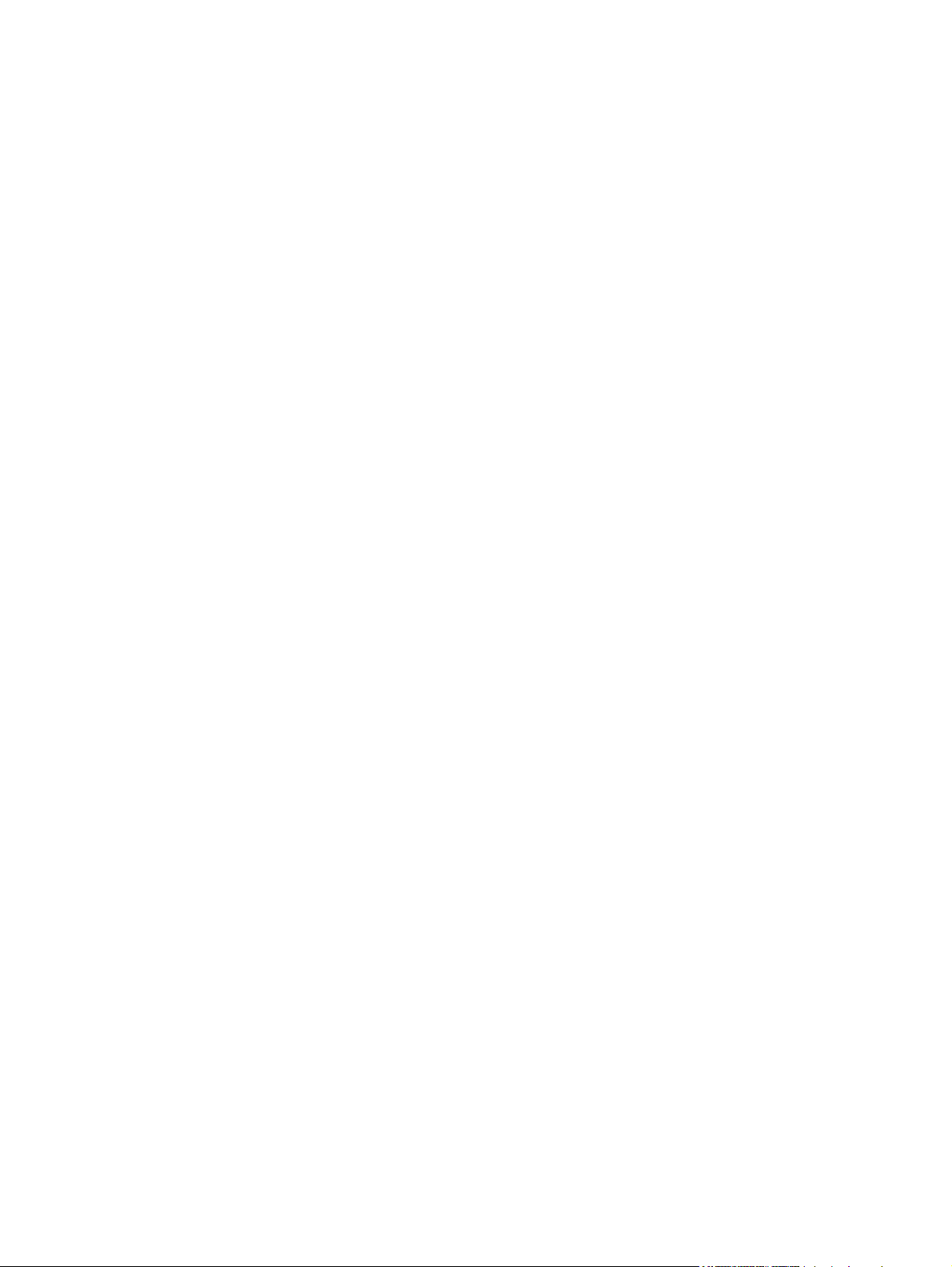
Ohjeet käyttäjälle ............................................................................................................... 32
PostScript-ohjaimen asentaminen Lisää tulostin -toiminnon avulla ................................................... 33
Ohjelmat ............................................................................................................................................. 34
Muut ohjelmat ..................................................................................................................................... 36
Suoraan kytketyn jaetun MFP-laitteen muuttaminen verkkoporttiin kytketyksi MFP-
laitekokoonpanoksi ............................................................................................................................. 37
Tulostusohjelmiston asennuksen poistaminen ................................................................................... 38
Windows-ohjelmiston asennuksen poistaminen ohjelmaryhmän kautta ............................ 38
Windows-ohjelmiston asennuksen poistaminen Lisää tai poista sovellus -toimintoa
käyttämällä ......................................................................................................................... 38
Suositellun tai mukautetun asennuksen poistaminen ........................................................ 39
5 Macintosh-ohjelmisto
Macintosh-apuohjelmien ja sovellusten tuki ....................................................................................... 42
Macintosh-tulostusjärjestelmäohjelman asentaminen (verkko) ......................................... 42
Macintosh-tulostusjärjestelmäohjelman asentaminen (suora USB-yhteys) ....................... 43
Macintosh-tulostinohjaimet ................................................................................................................. 44
Tuetut tulostinohjaimet ....................................................................................................... 44
Tulostinohjaimien avaaminen ............................................................................................ 44
Macintosh-tulostinohjaimen ominaisuuksien käyttäminen .................................................................. 45
Esiasetusten luominen ja käyttäminen Mac OS X -käyttöjärjestelmässä .......................... 45
Kansisivun tulostaminen .................................................................................................... 45
Useiden sivujen tulostaminen yhdelle paperiarkille ........................................................... 45
Paperin molemmille puolille tulostaminen .......................................................................... 46
Väriasetusten määrittäminen ............................................................................................. 46
Muistin ottaminen käyttöön ................................................................................................ 47
MFP-laitteen väriasetusten hallinta Macintosh-tietokoneissa ............................................................. 48
Tulosta värit harmaasävyinä .............................................................................................. 48
Tekstin, grafiikan ja valokuvien värien lisäasetukset ......................................................... 48
HP Device Configuration (HP-laitteen asetukset) (Mac OS X v10.3 ja Mac OS X v10.4) .................. 49
Yleisimpien Macintosh-ongelmien ratkaiseminen .............................................................................. 50
Mac OS X -ongelmien ratkaiseminen ................................................................................ 50
Tulostinohjaimien poistaminen Tulostimet-kansiosta ........................................ 39
Windows 2000 tai Windows XP ........................................................ 39
6 Tulostus
Lokerojen täyttäminen ........................................................................................................................ 54
Lokeron 1 täyttäminen (yhden arkin syöttölokero) ............................................................. 54
Lokeron 2 täyttäminen ....................................................................................................... 55
Tulostaminen erikoismateriaalille ....................................................................................................... 60
Tulostustöiden hallinta ........................................................................................................................ 61
Tulostusmateriaaliasetuksien valitseminen ....................................................................... 61
Tulostinohjaimen toiminnot ............................................................................... 62
Tulostusohjaimen oletusasetusten palauttaminen ............................ 63
Tulostaminen Windows-käyttöjärjestelmässä ................................................... 63
Tulostinohjaimen asetukset ............................................................................................... 63
Paperin molemmille puolille tulostaminen .......................................................................................... 64
Tulostustyön peruuttaminen ............................................................................................................... 67
iv FIWW
Page 7
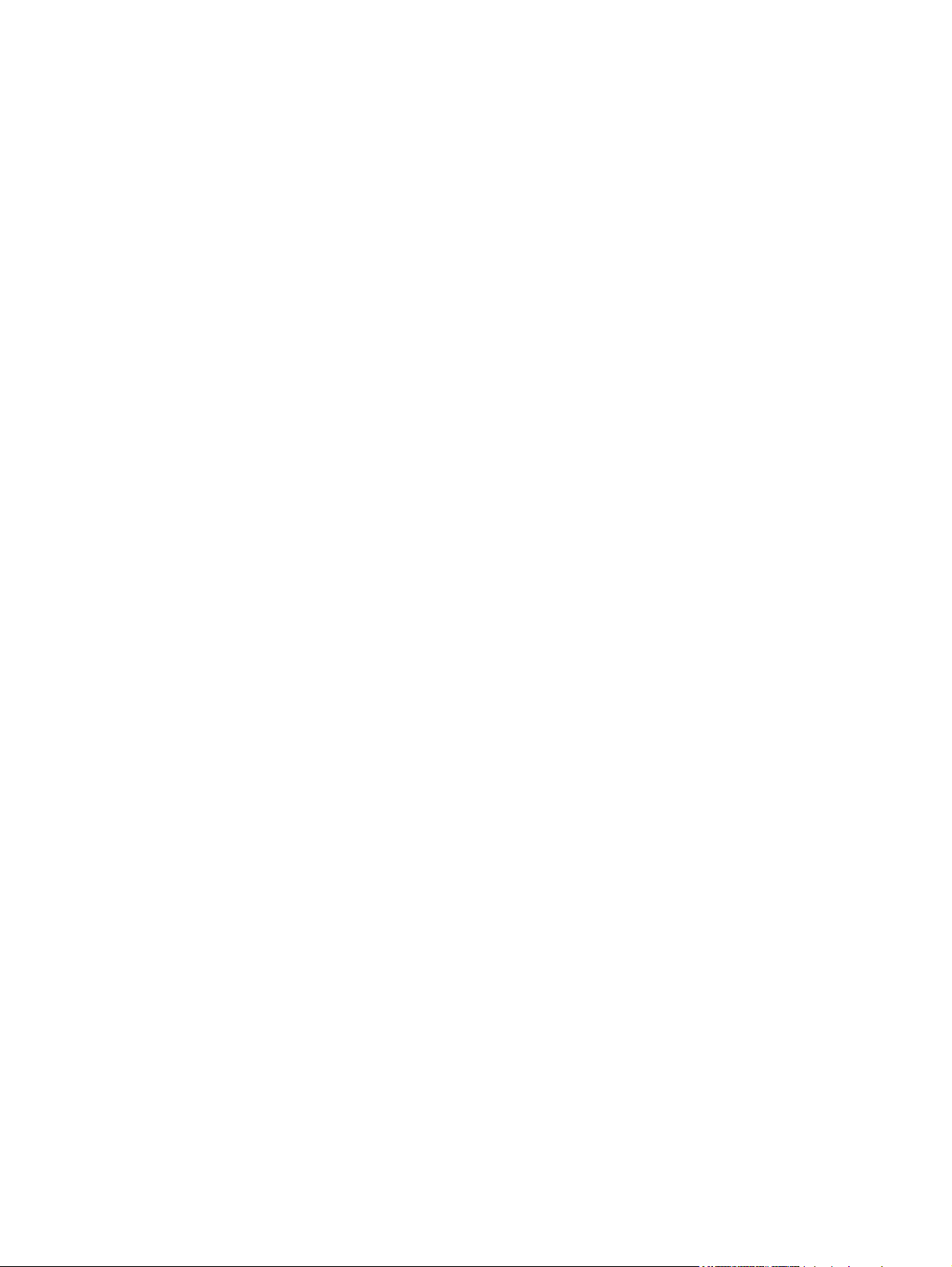
7 Väri
Yleiskuvaus ........................................................................................................................................ 70
Väriasetusten määrittäminen .............................................................................................................. 71
Värien sovittaminen ............................................................................................................................ 74
8 Kopiointi
Peruskopiointitoiminnot ...................................................................................................................... 76
Kopiopaperi ........................................................................................................................................ 77
HP ImageREt 2400 ............................................................................................................ 70
Materiaalin valinta .............................................................................................................. 70
Väriasetukset ..................................................................................................................... 70
Harmaasävytulostus .......................................................................................................... 71
Automaattinen ja manuaalinen värien säätäminen ............................................................ 71
Väriasetusten muuttaminen ............................................................................................... 71
Puolisävyasetukset ........................................................................................... 71
Reunojen hallinta .............................................................................................. 72
sRGB (standard red-green-blue) ....................................................................... 72
RGB-väri ........................................................................................................... 72
Neutraali harmaa ............................................................................................... 73
Kopiointityön käynnistäminen ............................................................................................ 76
Nykyisen työn kopioiden lukumäärän muuttaminen .......................................................... 76
Kopiointityön peruuttaminen .............................................................................................. 76
MFP-laitteen määrittäminen vain mustavalkokopiointia varten .......................................... 77
Kopiointilaadun säätäminen ............................................................................................... 77
Kopioiden väritasapainon säätäminen ............................................................................... 78
Väritasapainon määrittäminen työkohtaisesti .................................................................... 79
Vaaleus/tummuus-asetuksen (kontrastiasetuksen) säätäminen ....................................... 79
Kopioiden pienentäminen tai suurentaminen ..................................................................... 80
Marginaalittomien alkuperäisasiakirjojen kopioiminen ....................................................... 81
9 Skannaus
Skannaustavat .................................................................................................................................... 84
Tuetut tiedostotyypit ........................................................................................................................... 85
Skannaaminen laitteen ohjauspaneelia käyttäen ............................................................................... 86
Laitteen ohjauspaneelin Skannaa-painikkeen ohjelmoiminen ........................................... 86
Skannaaminen HP Solution Center -ohjelman avulla (Windows) ...................................................... 88
HP Solution Center -ohjelman avaaminen ......................................................................... 88
Skannaaminen laitteella HP Director -ohjelman avulla (Macintosh) ................................................... 89
Skannaustoiminnot ............................................................................................................ 89
Skannaaminen TWAIN- tai WIA-yhteensopivan ohjelman avulla ....................................................... 90
TWAIN- tai WIA-yhteensopivan ohjelman käyttäminen ..................................................... 90
Skannaaminen TWAIN-yhteensopivan ohjelman avulla ................................... 90
Skannaaminen WIA-yhteensopivan ohjelman avulla (vain
Windows XP) .................................................................................... 90
Skannaaminen optisen tekstintunnistuksen (OCR-
ohjelman) avulla ............................................................... 90
Readiris ........................................................... 90
Valokuvan skannaaminen ................................................ 91
Marginaalittomien alkuperäisasiakirjojen
skannaaminen .................................................................. 91
FIWW v
Page 8
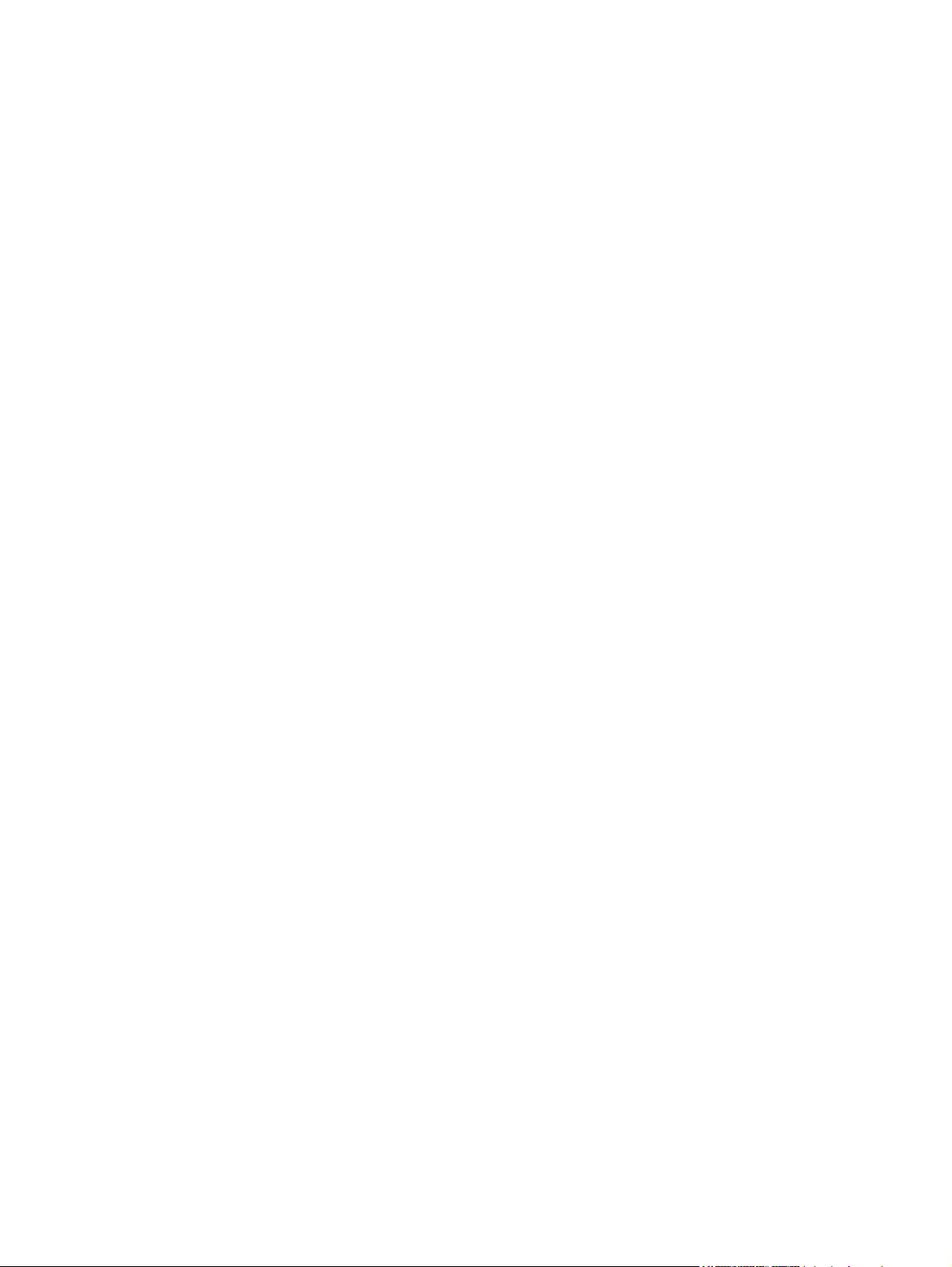
Skannaustyön peruuttaminen .......................................... 91
Skannerin tarkkuus- ja väriasetukset ............................... 91
Tarkkuus- ja väriohjeet .................................... 92
Väri .................................................................. 92
10 Valokuva
Muistikortin asettaminen ..................................................................................................................... 94
Muistikortin valokuvien katseleminen tai kääntäminen ....................................................................... 96
Diaesityksen luominen näyttöruudussa .............................................................................................. 97
Muistikortin ottaminen käyttöön tai käytöstä poistaminen .................................................................. 98
Valokuvien tulostaminen suoraan muistikortista ................................................................................ 99
Valokuvien tulostaminen ja skannaaminen vedosarkilta .................................................................. 100
Valokuvien tallentaminen muistikortista työasemaan ....................................................................... 101
Valokuvien tulostaminen Valokuvaominaisuudet-painikkeen avulla ................................................ 102
Muistikortin hakemiston tulostaminen .............................................................................................. 103
11 Verkkoasennus ja verkon valvonta (HP Color LaserJet CM1017 MFP)
MFP-laitteen määrittäminen ja käyttäminen verkossa ...................................................................... 106
Verkkoporttiin kytketyn MFP-laitteen määrittäminen (suora tulostustila tai
vertaistulostus) ................................................................................................................. 106
Suoraan kytketyn jaetun MFP-laitteen (asiakas-palvelin-tulostus) määrittäminen .......... 106
Verkon hallinta ................................................................................................................. 107
Verkkoasetusten näyttäminen ......................................................................... 107
Verkon oletusasetusten palauttaminen ........................................................... 107
Verkkoasetusten muuttaminen ........................................................................ 107
Suoraan kytketyn jaetun MFP-laitteen muuttaminen verkkoporttiin kytketyksi
MFP-laitekokoonpanoksi ................................................................................. 108
Ohjauspaneelin käyttäminen ........................................................................................... 108
Verkkoasetussivu ............................................................................................ 108
Asetussivu ....................................................................................................... 108
IP-asetusten määrittäminen ............................................................................ 108
Kiinteän IP-osoitteen määrittäminen manuaalisesti ........................ 108
Automaattinen määritys .................................................................. 109
Yhteysnopeuden asetukset ............................................................................. 110
Tuetut verkkoprotokollat .................................................................................................. 110
TCP/IP ............................................................................................................................. 111
Internet Protocol (IP) ....................................................................................... 111
Transmission Control Protocol (TCP) ............................................................. 112
User Datagram Protocol (UDP) ....................................................................... 112
IP-osoite .......................................................................................................... 112
IP-parametrien määrittäminen ......................................................................... 112
Dynamic Host Configuration Protocol (DHCP) ............................... 112
BOOTP ........................................................................................... 112
Aliverkot .......................................................................................................... 113
Aliverkon peite ................................................................................ 113
Yhdyskäytävät ................................................................................................. 113
Oletusyhdyskäytävä ....................................................................... 113
Ongelmien ratkaiseminen ................................................................................................ 114
Varmista, että MFP-laite on käynnissä ja online-tilassa .................................. 114
Ratkaise verkon tiedonsiirto-ongelmat ............................................................ 114
vi FIWW
Page 9
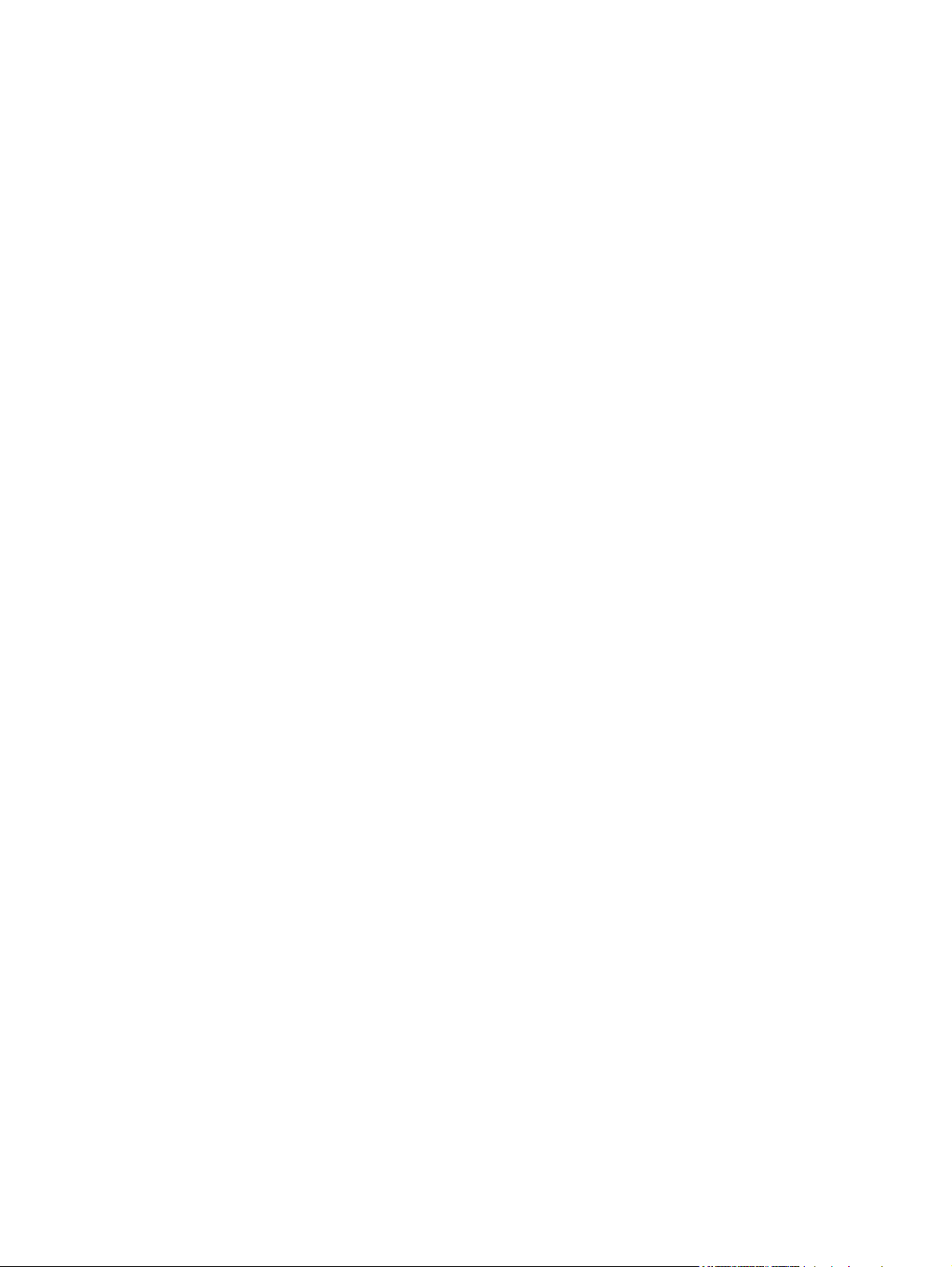
12 Miten tehdään?
Ohjauspaneelin asetukset ja muut asetukset: Miten tehdään? ........................................................ 118
Ohjauspaneelin valikot ..................................................................................................................... 121
Tulostus: Miten tehdään? ................................................................................................................. 127
Kopiointi ja skannaus: Miten tehdään? ............................................................................................. 137
Valokuva: Miten tehdään? (vain HP Color LaserJet CM1017 MFP -mallissa) ................................. 139
Verkko: Miten tehdään? (vain HP Color LaserJet CM1017 MFP -mallissa) ..................................... 141
HP Color LaserJet CM1017 MFP -laitteen ohjauspaneelin toiminnot .............................. 118
Näyttöruudun käyttäminen (HP Color LaserJet CM1017 MFP) ....................................... 120
HP Color LaserJet CM1017 MFP -laitteen toimintojen käyttäminen
ohjauspaneelin nuolipainikkeiden avulla ......................................................... 120
Ohjauspaneelin valikoiden käyttäminen .......................................................................... 121
Ohjauspaneelin valikkokartta ........................................................................................... 121
Järjestelmäasetukset ....................................................................................................... 127
Laitteen tiedot .................................................................................................. 127
Paperinkäsittely ............................................................................................... 127
Tulostuslaatu ................................................................................................... 128
Tulostustummuus ............................................................................................ 128
Järjestelmän salasanan määrittäminen ........................................................... 129
Paperityypit ..................................................................................................... 130
Järjestelmän asetukset ................................................................................... 130
Huolto .............................................................................................................. 130
Laitekyselysivu ................................................................................................ 130
Tulostusasetukset ............................................................................................................ 130
Tulostus ........................................................................................................... 130
PCL5c ............................................................................................................. 131
PostScript ........................................................................................................ 131
Muistikortti (vain HP Color LaserJet CM1017 MFP) ....................................... 131
Tulostustöiden hallinta ..................................................................................................... 132
Tulostusmateriaaliasetuksien valitseminen ..................................................... 132
Tulostinohjaimen toiminnot ............................................................. 133
Tulostusohjaimen oletusasetusten palauttaminen ......... 134
Tulostaminen Windows-käyttöjärjestelmässä ................................. 134
Tulostinohjaimen asetukset ............................................................................. 134
Tulostuksen erikoismateriaalit ......................................................................................... 135
Kirjekuoret ....................................................................................................... 135
Tarrat ............................................................................................................... 135
Kalvot .............................................................................................................. 136
Kiiltävä paperi ja valokuvapaperi ..................................................................... 136
Kirjelomakkeet ja esipainetut lomakkeet ......................................................... 136
Paksu paperi ................................................................................................... 136
Skannaaminen laitteen ohjauspaneelia käyttäen ............................................................ 137
Laitteen ohjauspaneelin Skannaa-painikkeen ohjelmoiminen ........................ 137
MFP-laitteen määrittäminen vain mustavalkokopiointia varten ........................................ 138
Valokuvien tulostaminen suoraan muistikortista .............................................................. 139
Muistikortin ottaminen käyttöön tai käytöstä poistaminen ................................................ 139
Valokuvien tulostaminen ja skannaaminen vedosarkilta ................................................. 140
Valokuvien tallentaminen muistikortista työasemaan ...................................................... 140
Verkon IP-osoitteen etsiminen ......................................................................................... 141
Verkon oletusasetusten palauttaminen ............................................................................ 141
FIWW vii
Page 10
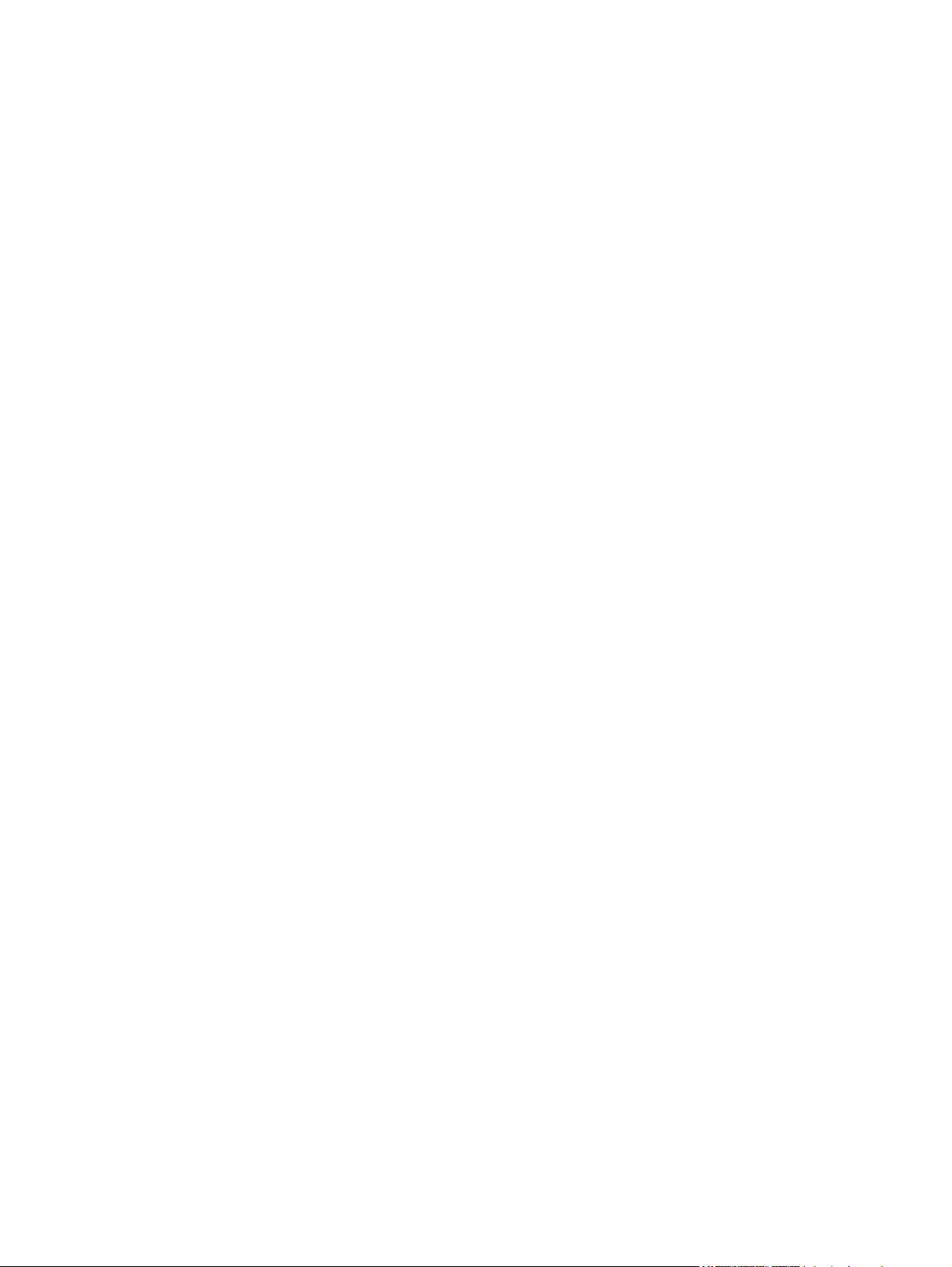
Huolto: Miten tehdään? .................................................................................................................... 142
Järjestelmän salasanan määrittäminen ........................................................................... 142
Skannerilasin puhdistaminen ........................................................................................... 143
MFP-laitteen väriainevaroitusten vaihtaminen ................................................................. 143
MFP-laitteen kalibroiminen .............................................................................................. 143
MFP-laitteen kalibroiminen ohjauspaneelista .................................................. 144
MFP-laitteen kalibroiminen HP ToolboxFX -ohjelmassa ................................. 144
MFP-laitteen puhdistaminen ............................................................................................ 144
Puhdista paperirata HP ToolboxFX -ohjelman avulla ..................................... 145
13 MFP-laitteen hallinta ja huolto
Tietosivut .......................................................................................................................................... 148
Esittelysivu ....................................................................................................................... 148
Asetussivu ....................................................................................................................... 148
Tarvikkeiden tilasivu ........................................................................................................ 150
Verkkosivut (vain HP Color LaserJet CM1017 MFP) ....................................................... 151
Fonttisivu ......................................................................................................................... 152
Käyttösivu ........................................................................................................................ 152
Valikkokartta ..................................................................................................................................... 154
HP ToolboxFX .................................................................................................................................. 155
HP ToolboxFX -ohjelman käyttäminen ............................................................................ 155
Tila ................................................................................................................................... 155
Tapahtumaloki ................................................................................................. 156
Hälytykset ........................................................................................................................ 156
Tilahälytysten asettaminen .............................................................................. 156
Sähköpostihälytysten asettaminen .................................................................. 156
Ohje ................................................................................................................................. 157
Järjestelmäasetukset ....................................................................................................... 157
Laitteen tiedot .................................................................................................. 157
Paperinkäsittely ............................................................................................... 158
Tulostuslaatu ................................................................................................... 158
Tulostustummuus ............................................................................................ 158
Järjestelmän salasanan määrittäminen ........................................................... 159
Paperityypit ..................................................................................................... 160
Järjestelmän asetukset ................................................................................... 160
Huolto .............................................................................................................. 160
Laitekyselysivu ................................................................................................ 160
Tulostusasetukset ............................................................................................................ 160
Tulostus ........................................................................................................... 161
PCL5c ............................................................................................................. 161
PostScript ........................................................................................................ 161
Muistikortti (vain HP Color LaserJet CM1017 MFP) ....................................... 161
Verkkoasetukset .............................................................................................................. 161
Sulautetun Web-palvelimen käyttäminen ......................................................................................... 163
Sulautetun Web-palvelimen käyttäminen verkkoyhteyden avulla .................................... 163
Tietoja-välilehti ................................................................................................................. 164
Asetukset-välilehti ............................................................................................................ 164
Verkkoyhteydet-välilehti ................................................................................................... 165
Muita HP ToolboxFX -ohjelman linkkejä .......................................................................... 165
Tarvikkeiden käsitteleminen ............................................................................................................. 166
viii FIWW
Page 11
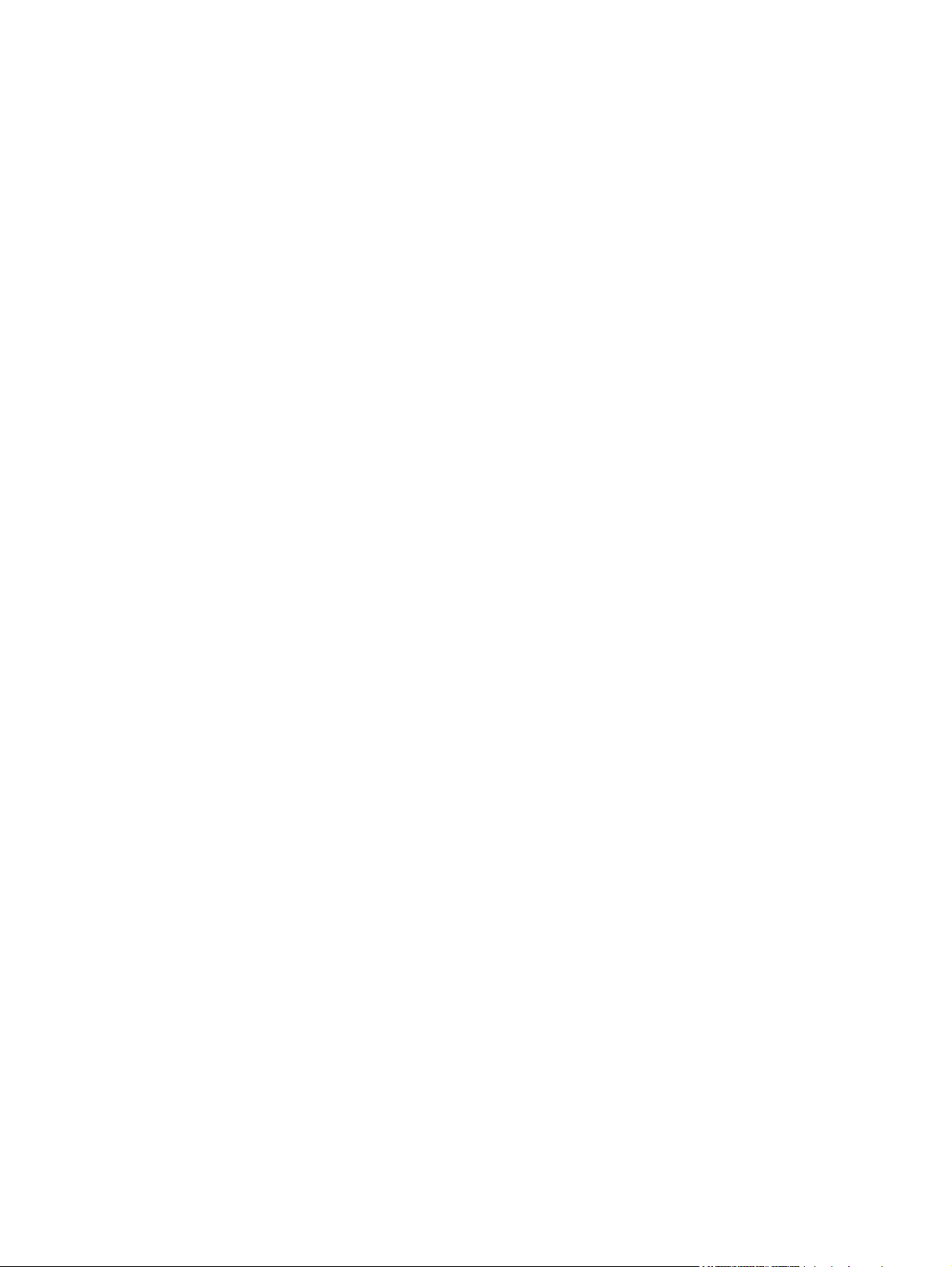
Tarvikkeiden käyttöikä ..................................................................................................... 166
Tarvikkeiden tarkistaminen ja tilaaminen ......................................................................... 166
Tarvikkeiden tilan tarkistaminen ja niiden tilaaminen ohjauspaneelin
kautta .............................................................................................................. 166
Tarvikkeiden tarkistaminen ja tilaaminen HP ToolboxFX -ohjelmassa ........... 166
Tarvikkeiden tarkistaminen ja tilaaminen HP Solution Center -ohjelmassa .... 167
Tarvikkeiden säilytykseen liittyviä ohjeita ........................................................................ 167
Tarvikkeiden vaihtaminen ja kierrättäminen .................................................................... 167
HP ja muut kuin HP-tarvikkeet ......................................................................................... 167
Muiden kuin HP:n tarvikkeiden käyttäminen MFP-laitteessa .......................... 167
HP:n tarvikeväärennösten vastainen sivusto ................................................................... 168
Skannerilasin puhdistaminen ........................................................................................................... 169
MFP-laitteen puhdistaminen ............................................................................................................. 170
Puhdista paperirata HP ToolboxFX -ohjelman avulla ...................................................... 170
Väriaineen loppumisesta ilmoittavan viestin ohittaminen ................................................................. 171
Asetusten määrittäminen ................................................................................................. 171
Jatkuva toiminta ............................................................................................................... 171
Tulostuskasettien vaihtaminen ......................................................................................................... 172
Tulostuskasetin vaihtaminen ........................................................................................... 172
MFP-laitteen kalibroiminen ............................................................................................................... 176
MFP-laitteen kalibroiminen ohjauspaneelista .................................................................. 176
MFP-laitteen kalibroiminen HP ToolboxFX -ohjelmassa ................................................. 176
14 Ongelmanratkaisu
Ongelman kartoittaminen ................................................................................................................. 178
Ongelmanratkaisun tarkistuslista ..................................................................................... 178
Ohjauspaneelin viestit ...................................................................................................................... 181
Tulostusongelmien ratkaiseminen .................................................................................................... 189
Tulostuslaatuongelmat ..................................................................................................... 189
Tulostusmateriaalin käsittelyongelmat ............................................................................. 195
Suorituskykyongelmat ...................................................................................................... 197
Kopiointiongelmien ratkaiseminen .................................................................................................... 199
Skannausongelmien ratkaiseminen ................................................................................................. 202
Laitteen ohjauspaneelissa näkyy mustia viivoja tai pisteitä, tai siinä ei näy mitään ......................... 205
Onko laite sähkö- tai magneettikentän vaikutusalueella? ................................................ 205
Paperitukosten poistaminen ............................................................................................................. 206
Tukosten etsiminen .......................................................................................................... 206
Tukosten poistaminen MFP-laitteen sisältä ..................................................................... 207
Tukosten poistaminen tulostealueelta ............................................................................. 209
Tukosten poistaminen MFP-laitteen takaa ...................................................................... 210
Tukosten poistaminen lokerosta 2 tai valinnaisesta lokerosta 3 ...................................... 211
Muita ongelmanratkaisutyökaluja ..................................................................................................... 213
Laitesivut ja -raportit ........................................................................................................ 213
Tulostusvirheiden tunnistaminen ja korjaaminen ............................................ 189
Tulostuslaadun tarkistuslista .......................................................... 189
Yleisiä tulostuslaatuongelmia ......................................................... 189
Värillisten asiakirjojen tulostukseen liittyvien ongelmien
ratkaiseminen ................................................................................. 194
Tulostusmateriaaliin liittyviä suosituksia .......................................................... 196
Tulostusmateriaaliongelmien ratkaiseminen ................................................... 196
FIWW ix
Page 12

Esittelysivu ...................................................................................................... 213
Asetussivu ....................................................................................................... 213
Tarvikkeiden tilasivu ........................................................................................ 213
HP ToolboxFX ................................................................................................................. 213
HP ToolboxFX -ohjelman käyttäminen ............................................................ 213
Huoltovalikko ................................................................................................................... 213
Alkuperäisten oletusasetusten palauttaminen ................................................. 213
Paperiradan puhdistaminen ............................................................................ 214
MFP-laitteen kalibroiminen .............................................................................. 214
15 Muistin käyttäminen
MFP-laitteen muisti ........................................................................................................................... 216
DIMM-muistimoduulien asentaminen ............................................................................................... 217
DIMM-muistimoduulin asennuksen tarkistaminen ............................................................................ 221
Muistin ottaminen käyttöön ............................................................................................................... 222
Liite A Lisävarusteet ja tarviketiedot
Tarvikkeet ......................................................................................................................................... 224
Muisti ................................................................................................................................................ 225
Kaapeli- ja liitäntävarusteet .............................................................................................................. 226
Paperinkäsittelytarvikkeet ................................................................................................................. 227
Paperi ja muu tulostusmateriaali ...................................................................................................... 228
Käyttäjän vaihdettavissa olevat osat ................................................................................................ 229
Lisäoppaat ........................................................................................................................................ 230
Liite B Palvelu ja tuki
Hewlett-Packardin rajoitettu takuu .................................................................................................... 232
Tulostuskasetin rajoitettu takuu ........................................................................................................ 233
HP:n asiakaspalvelu ......................................................................................................................... 234
Huolto- ja tukipalveluiden saatavuus ................................................................................................ 236
HP Care Pack™ -palvelut ja -huoltosopimukset .............................................................. 236
MFP-laitteen pakkaaminen ............................................................................................................... 237
MFP-laitteen pakkaaminen uudelleen ............................................................................. 237
Huoltolomake ................................................................................................................................... 238
Liite C Teknisiä tietoja
MFP-laitteen tekniset tiedot .............................................................................................................. 240
Liite D Tietoja säännöksistä
Johdanto ........................................................................................................................................... 244
FCC:n säännökset ............................................................................................................................ 245
Tuotteen ympäristöystävällisyys ....................................................................................................... 246
Ympäristönsuojelu ........................................................................................................... 246
Otsonintuotanto ............................................................................................................... 246
Tehonkulutus ................................................................................................................... 246
HP LaserJet -tulostustarvikkeet ....................................................................................... 246
Hävitettävien laitteiden käsittely kotitalouksissa Euroopan unionin alueella .................... 248
Käyttöturvallisuustiedote .................................................................................................. 24
8
x FIWW
Page 13
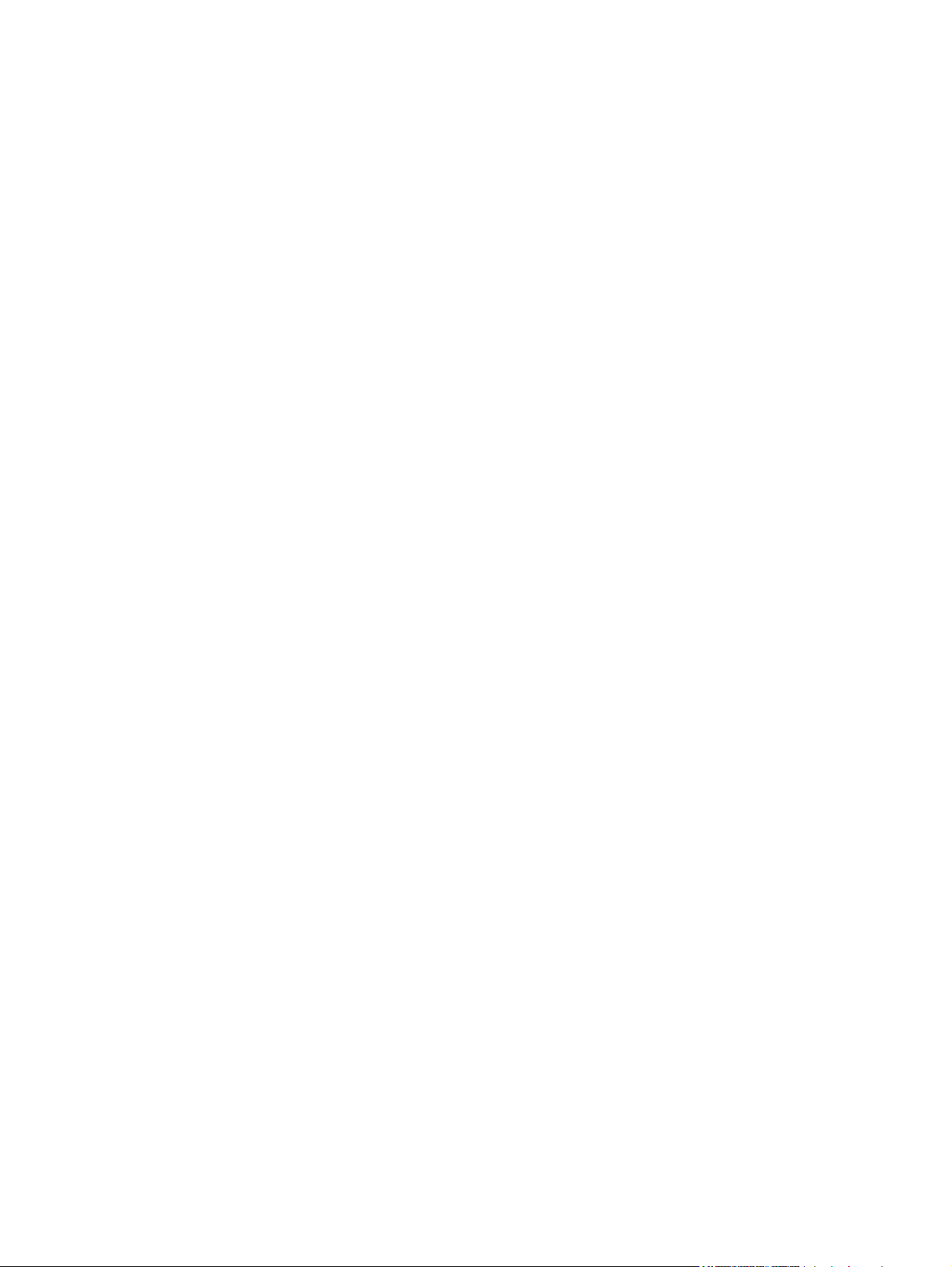
Vaatimustenmukaisuusvakuutus ...................................................................................................... 249
Maa/aluekohtaiset turvallisuussäännökset ....................................................................................... 250
Laserturvallisuuslausunto ................................................................................................ 250
Kanadan DOC-tiedote ..................................................................................................... 250
Korean EMI statement ..................................................................................................... 250
VCCI statement (Japan) .................................................................................................. 250
Japanese Power Cord Statement .................................................................................... 250
Suomea koskeva laserturvallisuuslauseke ...................................................................... 251
Hakemisto ........................................................................................................................................................ 253
FIWW xi
Page 14
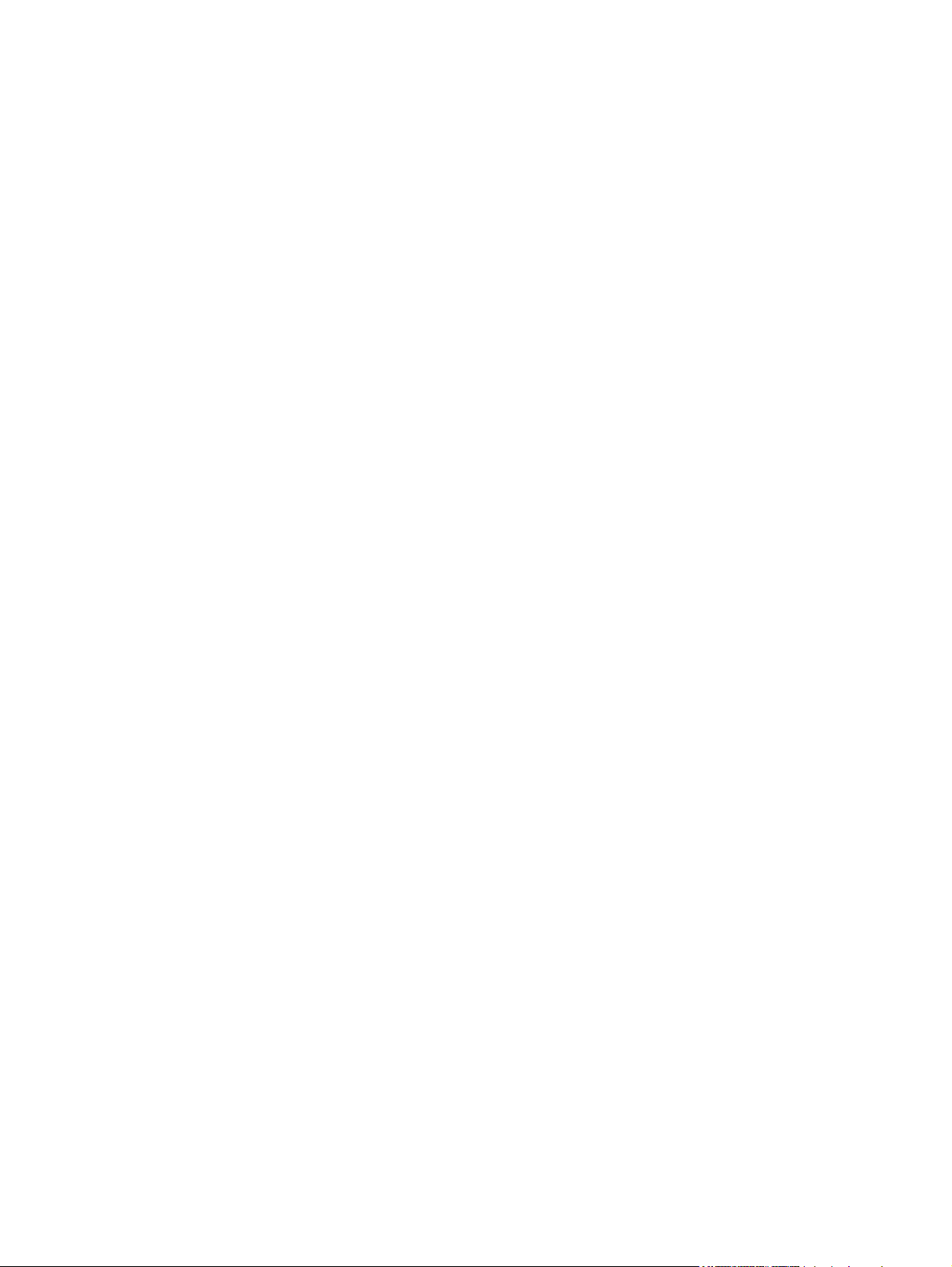
xii FIWW
Page 15
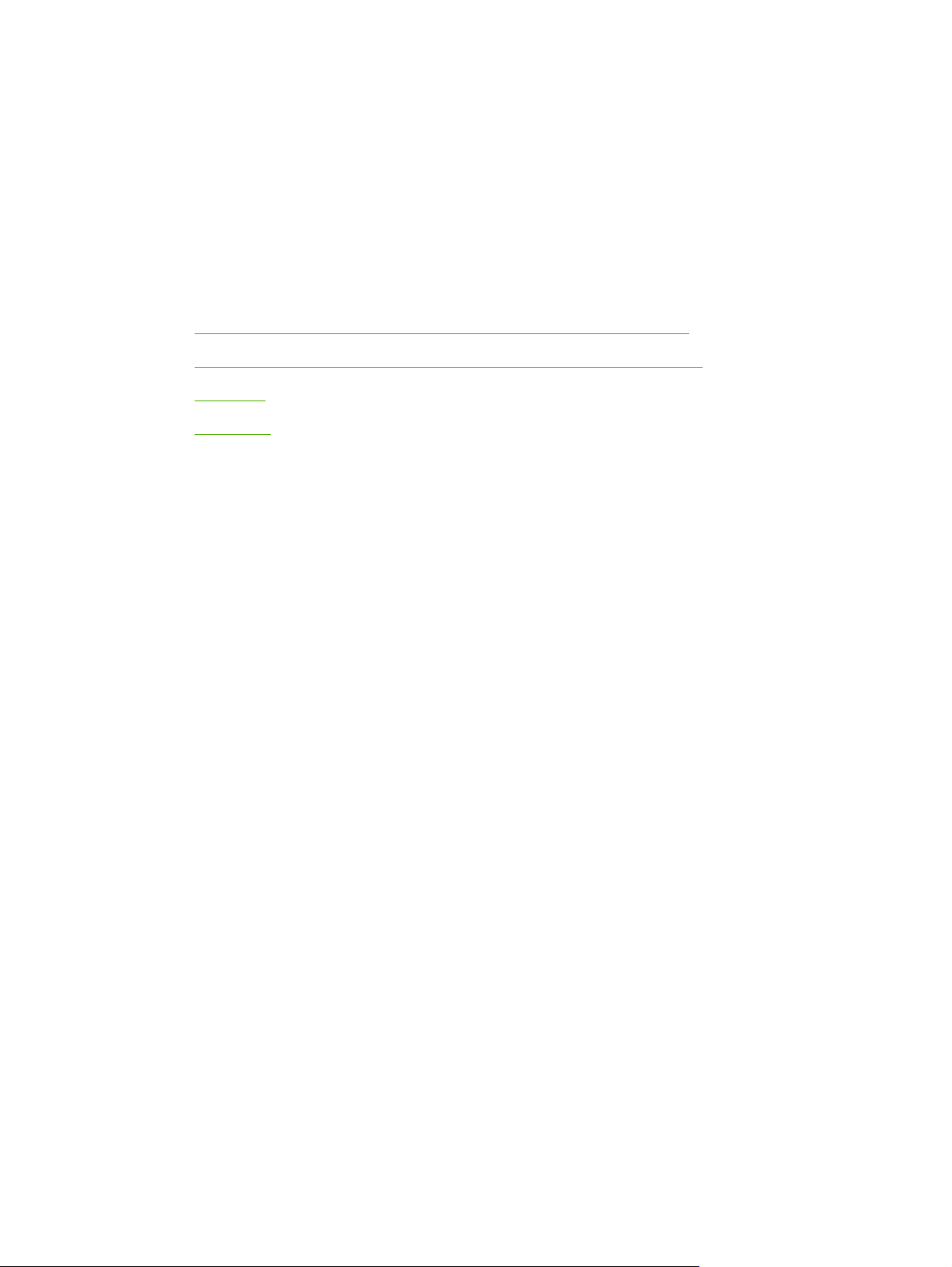
1 Perustietoja MFP-laitteesta
HP Color LaserJet CM1015/CM1017 MFP -sarjan laitteen määritykset
●
HP Color LaserJet CM1015/CM1017 MFP -sarjan laitteen ominaisuudet
●
Tarkastus
●
Ohjelmisto
●
FIWW 1
Page 16
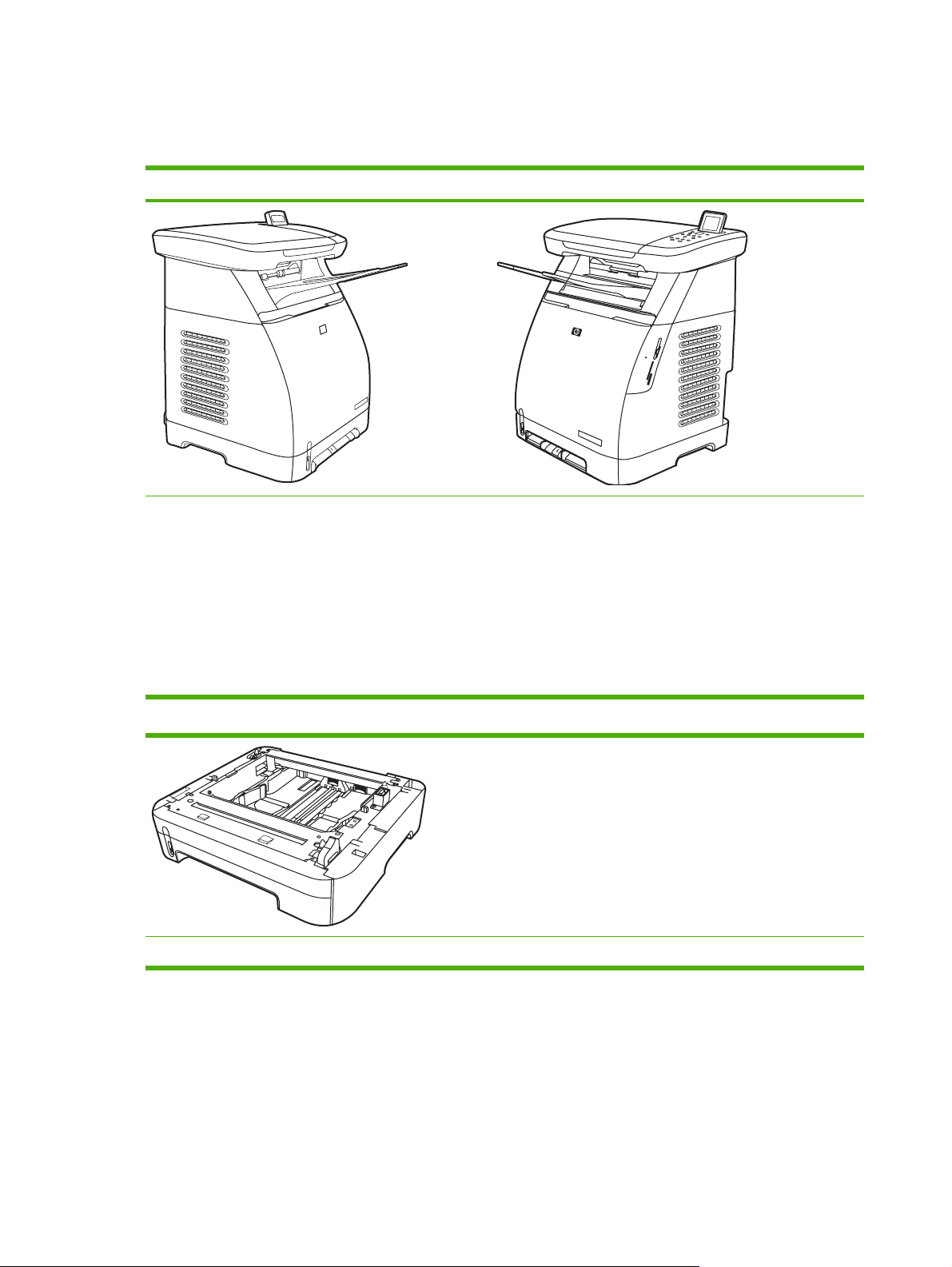
HP Color LaserJet CM1015/CM1017 MFP -sarjan laitteen
määritykset
HP Color LaserJet CM1015 MFP HP Color LaserJet CM1017 MFP
Nopeus. Kahdeksan värillistä tai mustavalkoista
●
arkkia minuutissa.
Lokerot. MFP-laitteessa on yhden arkin ensisijainen
●
syöttölokero (lokero 1) ja 250 arkin yleislokero
(lokero 2).
Liitännät. Hi-Speed USB 2.0 -portti.
●
Muisti. 96 megatavua (Mt) SDRAM-muistia.
●
Näyttö. Taitettava, kaksirivinen näyttö.
●
Valinnainen 250 arkin lokero 3
Kaikkien HP Color LaserJet CM1015 MFP -laitteen
●
toimintojen lisäksi seuraavat:
Muisti. Neljä muistikorttipaikkaa.
●
Näyttö. Taitettava näyttöruutu.
●
Liitännät. Verkkoliitäntä.
●
2 Luku 1 Perustietoja MFP-laitteesta FIWW
Page 17
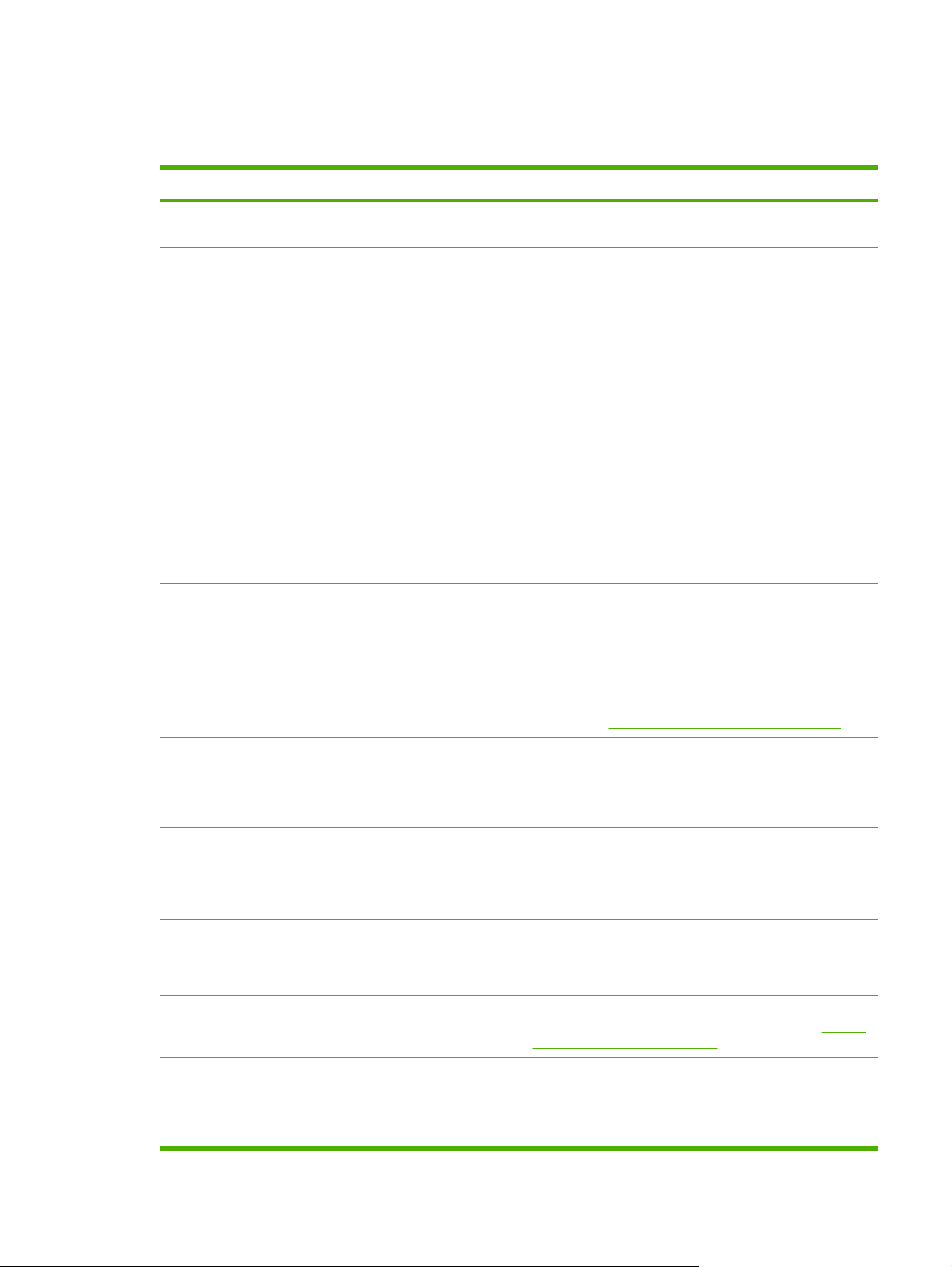
HP Color LaserJet CM1015/CM1017 MFP -sarjan laitteen
ominaisuudet
HP Color LaserJet CM1015/CM1017 MFP -sarja
Väritulostus
Erinomainen tulostuslaatu
Helppokäyttöisyys
Joustava paperinkäsittely
Täysvärilasertulostus neljällä värillä: syaanilla, magentalla,
●
keltaisella ja mustalla.
HP-tulostuskaseteissa käytettävät ColorSphere-väriaineet
●
tuottavat kiiltävät ja kirkkaat värit.
ImageREt 2400 on edistyneimpien värilaserteknologioiden
●
järjestelmä, joka tuottaa erinomaisen tulostuslaadun.
Tarkka 600 x 600 dpi:n teksti ja grafiikka.
●
Tulostuslaadun optimointiasetukset.
●
Tarvikkeet on helppo asentaa.
●
HP Solution Center- ja HP ToolboxFX -ohjelmilla on helppo
●
käyttää MFP-laitteen tietoja ja asetuksia.
Etuluukun kautta voi helposti käsitellä tarvikkeita ja
●
paperirataa.
HP Photosmart Premier
●
Paperilokeroiden säätö yhdellä kädellä.
●
Lokerot 1 ja 2 kirjelomakkeille, kirjekuorille, tarroille, kalvoille,
●
mukautetulle materiaalille, postikorteille, kiiltävälle
HP LaserJet -paperille, HP LaserJet Tough -paperille,
paksulle paperille ja HP:n laservalokuvapaperille.
125 arkin ylätulostelokero.
●
Tulostaminen molemmille puolille (manuaalisesti). Lisätietoja
●
on kohdassa
Tulostinohjaimet
Liitännät
Energiansäästö
Taloudellinen tulostus
Arkistotulostus Kun tulosteita on tarkoitus säilyttää tavallista pidempään, tämän
HP PCL6
●
HP PostScript® Level 3 -emulointi
●
Sisältää 35 sisäistä HP PostScript Level 3 -kielifonttia.
Hi-Speed 2.0 USB -portti.
●
Sisäinen tulostinpalvelin, jolla laite voidaan liittää
●
10/100Base-T-verkkoon (vain HP Color LaserJet CM1017
MFP -mallissa).
MFP-laite säästää sähköä vähentämällä automaattisesti
●
virrankulutusta silloin, kun sillä ei tulosteta.
ENERGY STAR® -energiansäästösäännösten mukainen.
●
Usean sivun tulostus arkille ja tulostus arkin molemmille
●
puolille säästävät paperia. Lisätietoja on kohdassa
molemmille puolille tulostaminen.
ominaisuuden käyttäminen vähentää väriaineen leviämistä ja
pölyämistä, mikä parantaa tulosteiden säilyvyyttä.
Oletusarvoisesti toiminto ei ole käytössä.
Paperin molemmille puolille tulostaminen.
Paperin
FIWW HP Color LaserJet CM1015/CM1017 MFP -sarjan laitteen ominaisuudet 3
Page 18
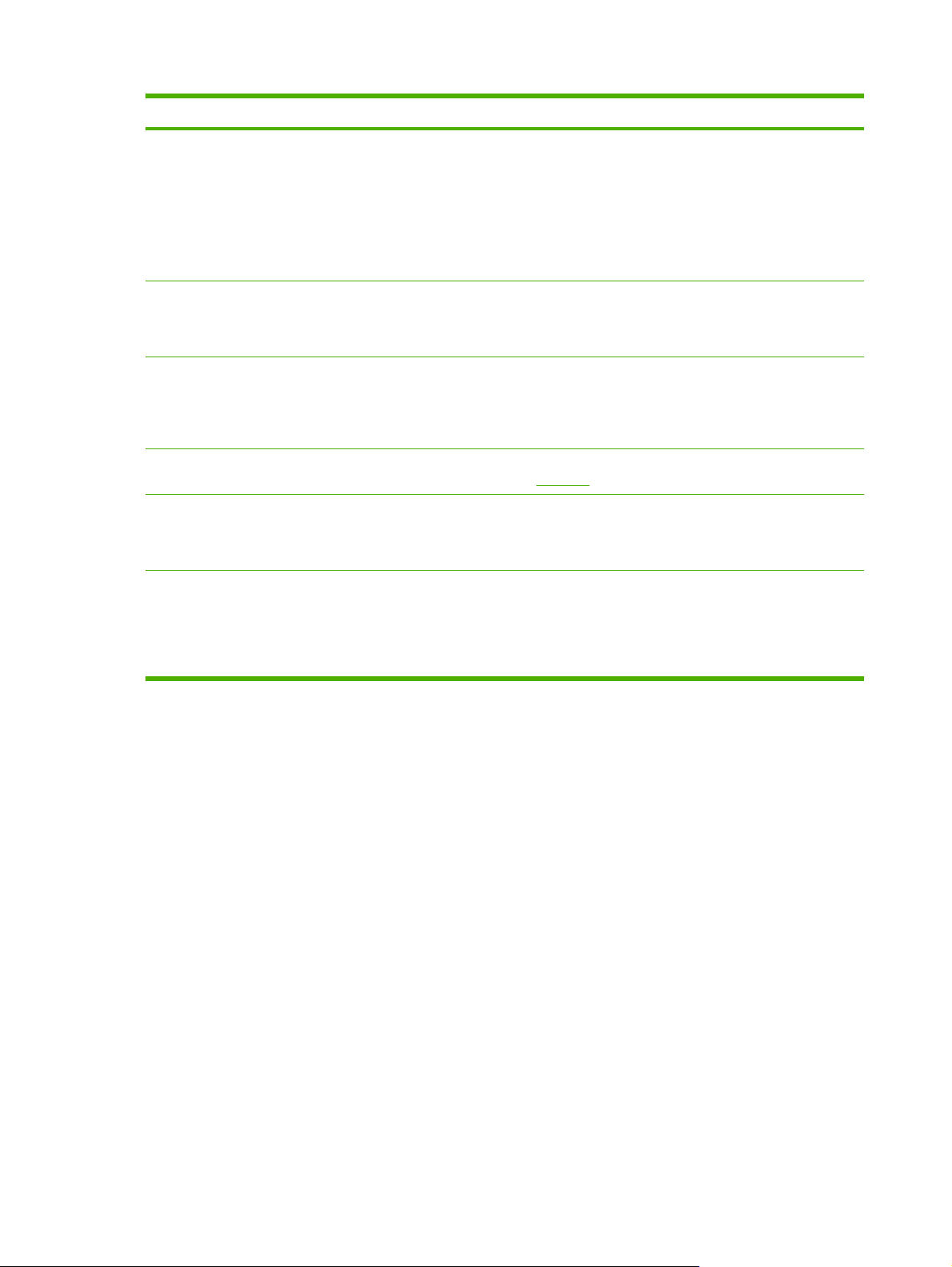
HP Color LaserJet CM1015/CM1017 MFP -sarja
Tarvikkeet
Helppokäyttöisyys
Laajennettavuus
Muistikorttiaukot (vain HP Color LaserJet CM1017 MFP
-mallissa)
Kopiointi
Skannaus
Tarvikkeiden tilasivulla on tulostuskasettien mittarit, joista
●
näkyvät arvioidut jäljellä olevat tarvikkeiden tasot. Mittareilla
ei voi mitata muiden kuin HP:n tarvikkeita.
Tulostuskasettia ei tarvitse ravistaa.
●
Alkuperäisten HP-tulostuskasettien tunnistaminen.
●
Helppo vaihto-osien tilaus.
●
Käytönaikainen käyttöopas, joka on yhteensopiva
●
näytönlukijoiden kanssa.
Kaikki luukut ja kannet voidaan avata yhdellä kädellä.
●
Valinnainen lokero 3. Tämä 250 arkin yleislokero pidentää
●
MFP-laitteen paperintäyttöväliä. MFP-laitteeseen voidaan
asentaa vain yksi 250 arkin lisälokero.
Yksi DIMM-paikka muistin lisäämistä varten.
●
Useiden eri muistikorttien käyttömahdollisuus. Lisätietoja on
luvussa
Valokuva.
Mahdollistaa täysvärikopioinnin Letter/A4-kokoista
●
skanneritasoa käyttämällä.
Ohjauspaneelin painikkeet väri- ja mustavalkokopiointiin.
●
24-bittinen täysväriskannaus 1 200 pikselin (ppi) tarkkuudella
●
Letter/A4-kokoiselta skannerilasilta.
Skannaus sähköpostiin
●
Skannaus kansioon
●
4 Luku 1 Perustietoja MFP-laitteesta FIWW
Page 19
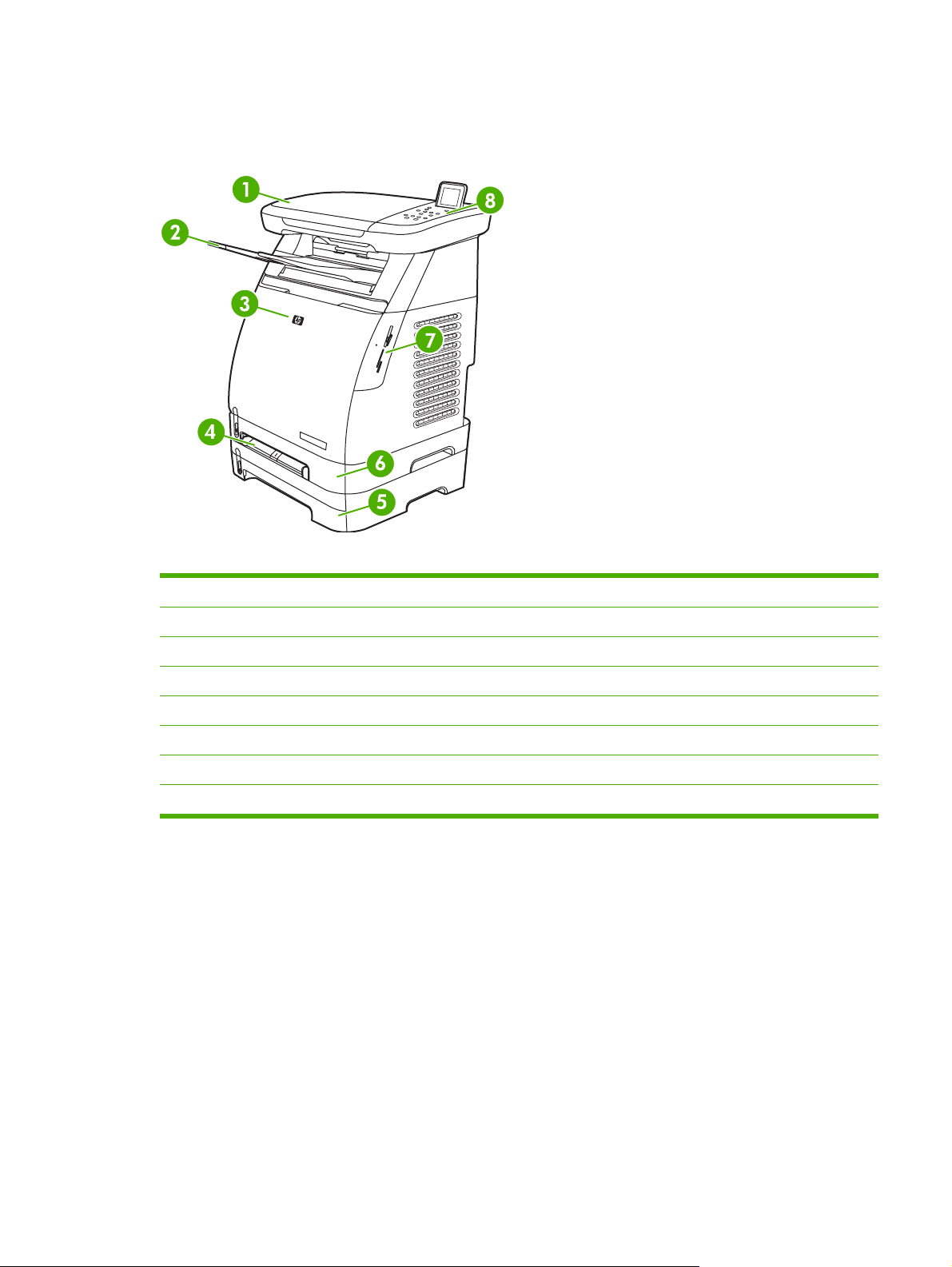
Tarkastus
Seuraavasta kuvasta näet MFP-laitteen tärkeimpien osien nimet ja sijainnin.
Kaavio 1-1 Etunäkymä (kuvassa HP Color LaserJet CM1017 MFP)
1 Skanneri
2 Tulostelokero
3 Etuluukku
4 Lokero 1 (yhden arkin prioriteettisyöttölokero)
5 Lokero 3 (valinnainen, 250 arkkia)
6 Lokero 2 (250 arkkia)
7 Muistikorttipaikat (HP Color LaserJet CM1017 MFP)
8 MFP-ohjauspaneeli
FIWW Tarkastus 5
Page 20
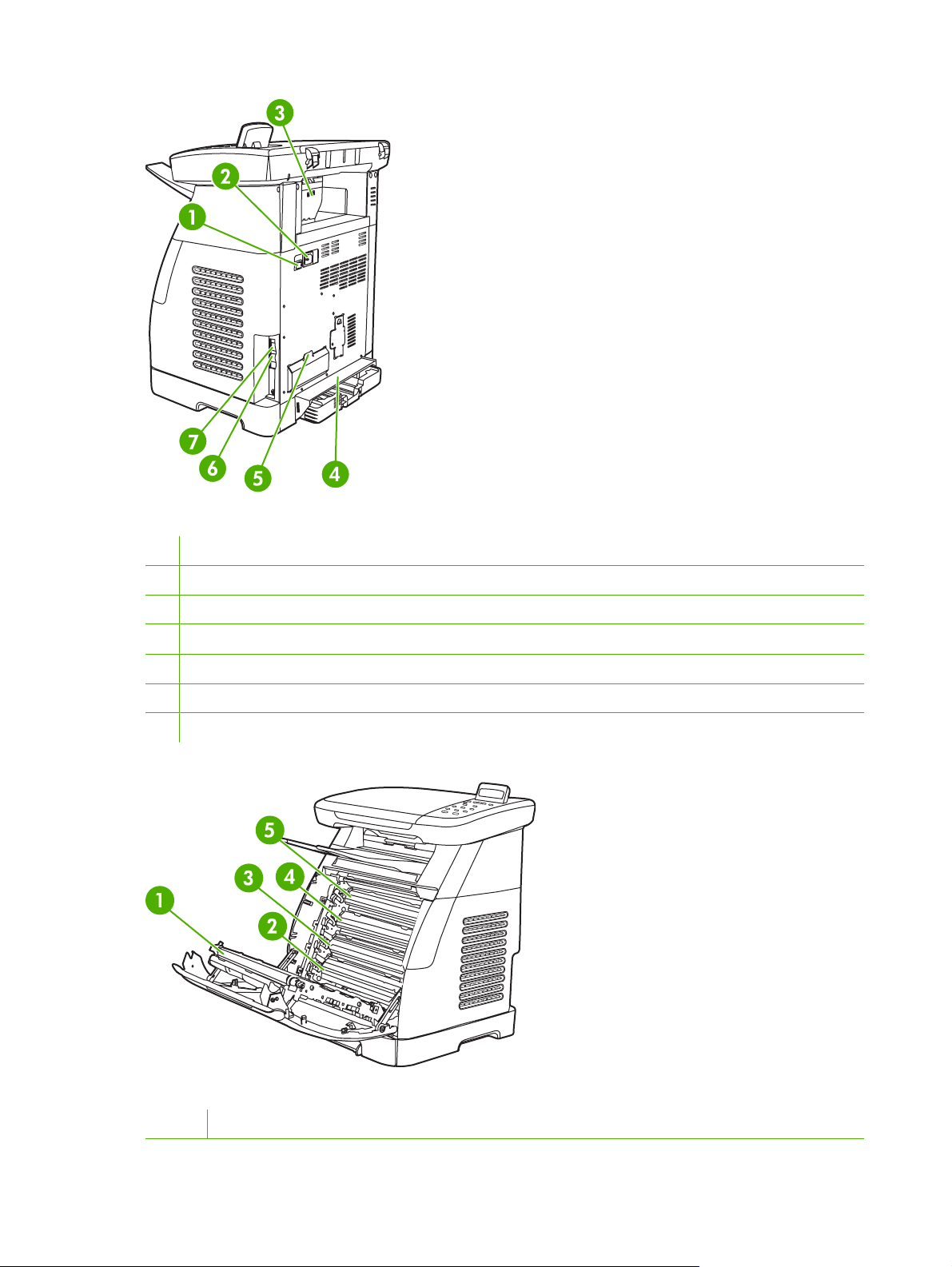
Kaavio 1-2 Taka- ja sivunäkymä
1 Virtakytkin
2 Virtaliitäntä
3 Tukosten poistoluukku
4 Pölysuoja
5 DIMM-muistikorttien luukku
6 Verkkoliitäntä 10/100 Base-T-verkkoon (vain HP Color LaserJet CM1017 MFP -mallissa)
7 USB-liitäntä
Kaavio 1-3 Siirtohihnanäkymä (HP Color LaserJet CM1015 MFP)
1 Siirtohihna (ETB)
6 Luku 1 Perustietoja MFP-laitteesta FIWW
Page 21
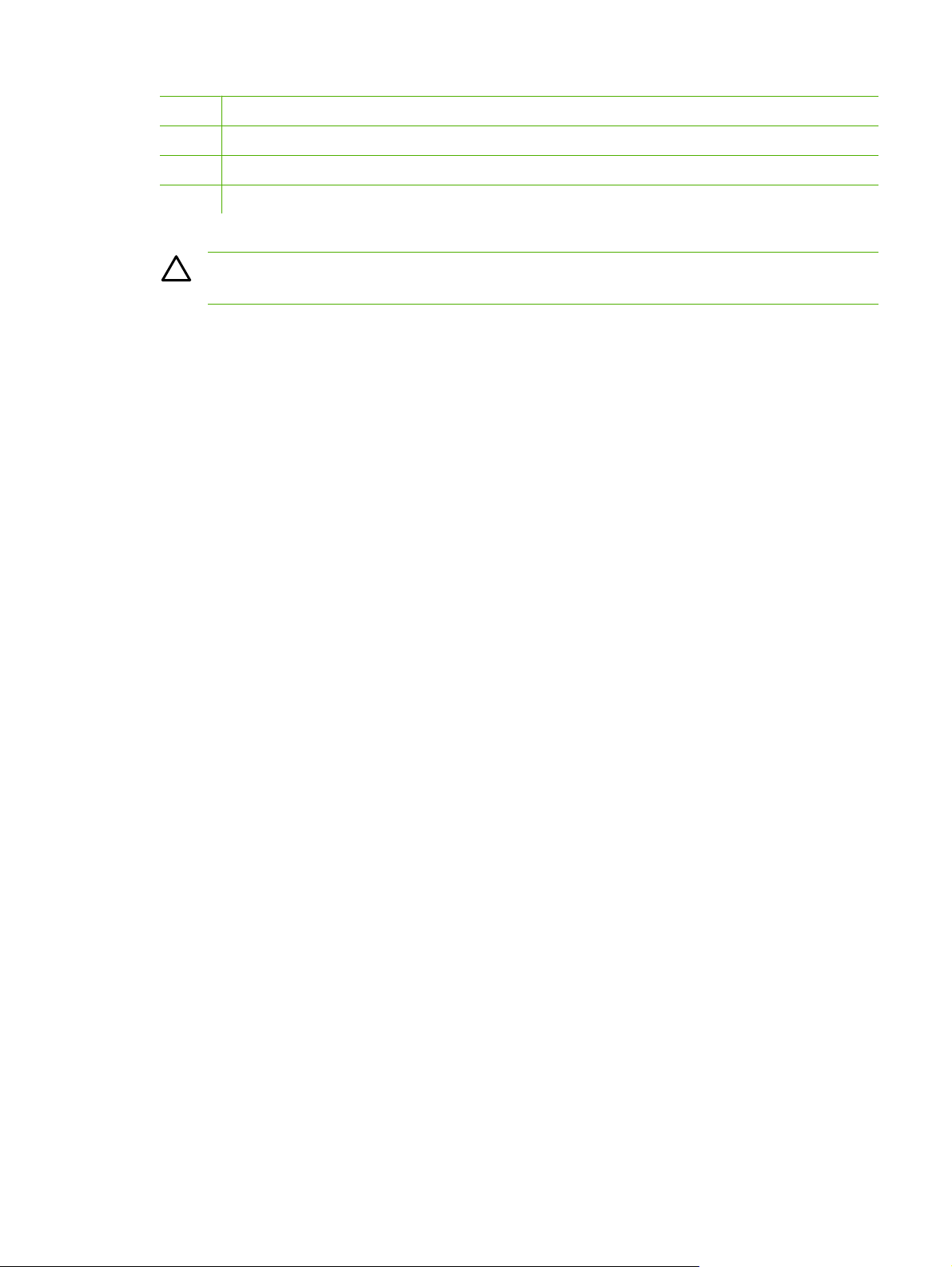
2 Magenta tulostuskasetti
3 Syaani tulostuskasetti
4 Keltainen tulostuskasetti
5 Musta tulostuskasetti
VARO Älä aseta mitään etuluukun sisäpuolella olevalle siirtohihnalle, sillä MFP-laite voi
vaurioitua ja tulostuslaatu heikentyä.
FIWW Tarkastus 7
Page 22
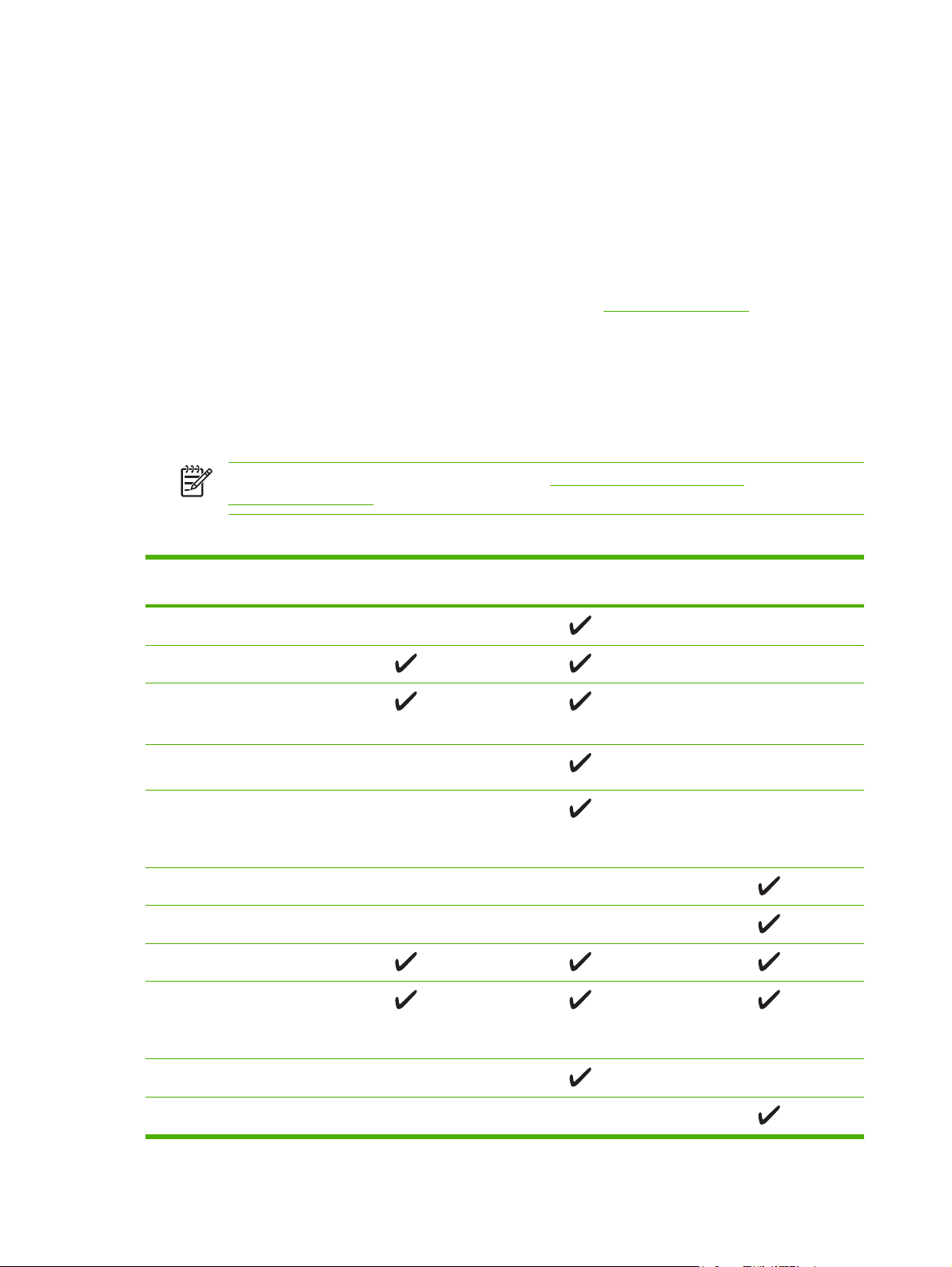
Ohjelmisto
Ohjelmat ja tuetut käyttöjärjestelmät
HP suosittelee, että kaikki laitteen mukana toimitetut ohjelmat asennetaan, koska ne helpottavat MFPlaitteen asetusten määrittämistä ja mahdollistavat sen kaikkien toimintojen käyttämisen. Kaikki ohjelmat
eivät ole käytettävissä kaikilla kielillä. Asennusohjeita on aloitusoppaassa, ja viimeisimpiä ohjelmatietoja
on asennusohjetiedostossa.
Uusimpia ohjaimia, lisäohjaimia ja muita ohjelmia on saatavilla Internetistä ja muista lähteistä. Jos
käytettävissäsi ei ole Internet-yhteyttä, katso lisätietoja kohdasta
MFP-laite tukee seuraavia käyttöjärjestelmiä:
Microsoft® Windows® 2000 ja Windows XP (32-bittinen ja x64-bittinen versio)
●
Macintosh OS X v10.3 ja uudemmat
●
Microsoft® Windows Server 2003 – 32-bittinen ja x64-bittinen versio (vain ohjaimille)
●
Taulukko 1-1 HP Color LaserJet CM1015/CM1017 MFP -laitteen ohjelmat
HP:n asiakaspalvelu.
Huomautus Lataa tulostinohjain sivustosta http://www.hp.com/support/
cljCM1015_CM1017.
Toiminto Microsoft Windows
Server 2003
Windows Installer
HP PCL6 -tulostinohjain
HP PostScript Level
3 -tulostinohjain, tukee
emulointia
HP ToolboxFX -laitteen
ohjelmat
HP:n
kuvankäsittelyohjelmisto
(vain HP Color LaserJet
CM1017 MFP -mallissa)
Macintosh Installer
Macintosh-tulostinohjaimet
Skanneriohjain
Massamuistiohjain (vain
HP Color LaserJet CM 1017
MFP -mallissa, USB-liitännän
kanssa)
Windows 2000 ja XP Macintosh OS X v10.3 ja
uudemmat
HP Solution Center
HP Director
8 Luku 1 Perustietoja MFP-laitteesta FIWW
Page 23

Ohjelmiston asentaminen
HP:n asennusohjelmistossa on kaksi työasema-asennusvaihtoehtoa: Recommended (Suositus) ja
Custom (Mukautettu). Recommended-vaihtoehto suorittaa ohjelmiston asennuksen työaseman
käyttöjärjestelmän suorittimen, muistin ja levytilan perusteella. Custom-vaihtoehto asentaa vain
käyttäjän määrittämät ohjelmat.
Asennettavien ohjelmien järjestelmävaatimukset ovat seuraavat:
300 Mt vapaata kiintolevytilaa
●
CD-asema
●
USB-portti ja USB-kaapeli tai RJ45-verkkoliitäntä ja -kaapeli.
●
PC:n järjestelmävaatimukset:
Windows® 2000, XP ja 2003 Server: kaikki Pentium® II -suorittimet (suositus Pentium® III tai
●
uudempi), 192 Mt RAM-muistia (täysi asennus)
G3-suoritin (suositus G4-suoritin) 128 Mt RAM-muistia, 100 Mt kiintolevytilaa, Mac OS X v10.3 tai
●
uudempi.
Ohjelmat Asennusvaihtoehdot Kuvaus
HP-tulostinohjain Recommended (Suositus) ja Custom (Mukautettu) Tulostus laitteeseen
sovelluksista
HP Document Viewer Custom (Mukautettu) Digitaalisten valokuvien ja
skannattujen asiakirjojen
katselu ja merkintä
HP Photosmart Premier Custom (Mukautettu) Digitaalisten valokuvien ja
HP Photosmart Transfer Recommended (Suositus) (kun käyttöjärjestelmä,
muisti ja levytila tukevat tätä asennusta)
HP Product Assistant Recommended (Suositus) (kun käyttöjärjestelmä,
muisti ja levytila tukevat tätä asennusta)
HP Software Update Recommended (Suositus) (kun käyttöjärjestelmä,
muisti ja levytila tukevat tätä asennusta)
HP Solution Center Recommended (Suositus) (kun käyttöjärjestelmä,
muisti ja levytila tukevat tätä asennusta)
HP ToolboxFX Recommended (Suositus) (kun käyttöjärjestelmä,
muisti ja levytila tukevat tätä asennusta)
HP ReadIris Pro Erillisellä CD-levyllä Kuvien muunto tekstiksi
HP-skanneriohjain Recommended (Suositus) Mahdollistaa skannauksen
skannattujen kuvien käyttö ja
hallinta
Kuvien lataus ja tallennus
laitteen valokuvakortista (vain
HP Color LaserJet CM1017
MFP -mallissa)
Ohjelmien ja laitteiden
tapahtumien havaitseminen ja
ratkaisujen etsintä
Ohjelmien ominaisuuksien
päivitys asennuksen jälkeen
MFP-laitteen ominaisuuksien
käyttömahdollisuus
Tila- ja vianmääritystiedot ja
tuotteen määritystiedot sekä
skannaus MFP-laitteen
etupaneelin kautta
laitteesta sovelluksen kautta
FIWW Ohjelmisto 9
Page 24
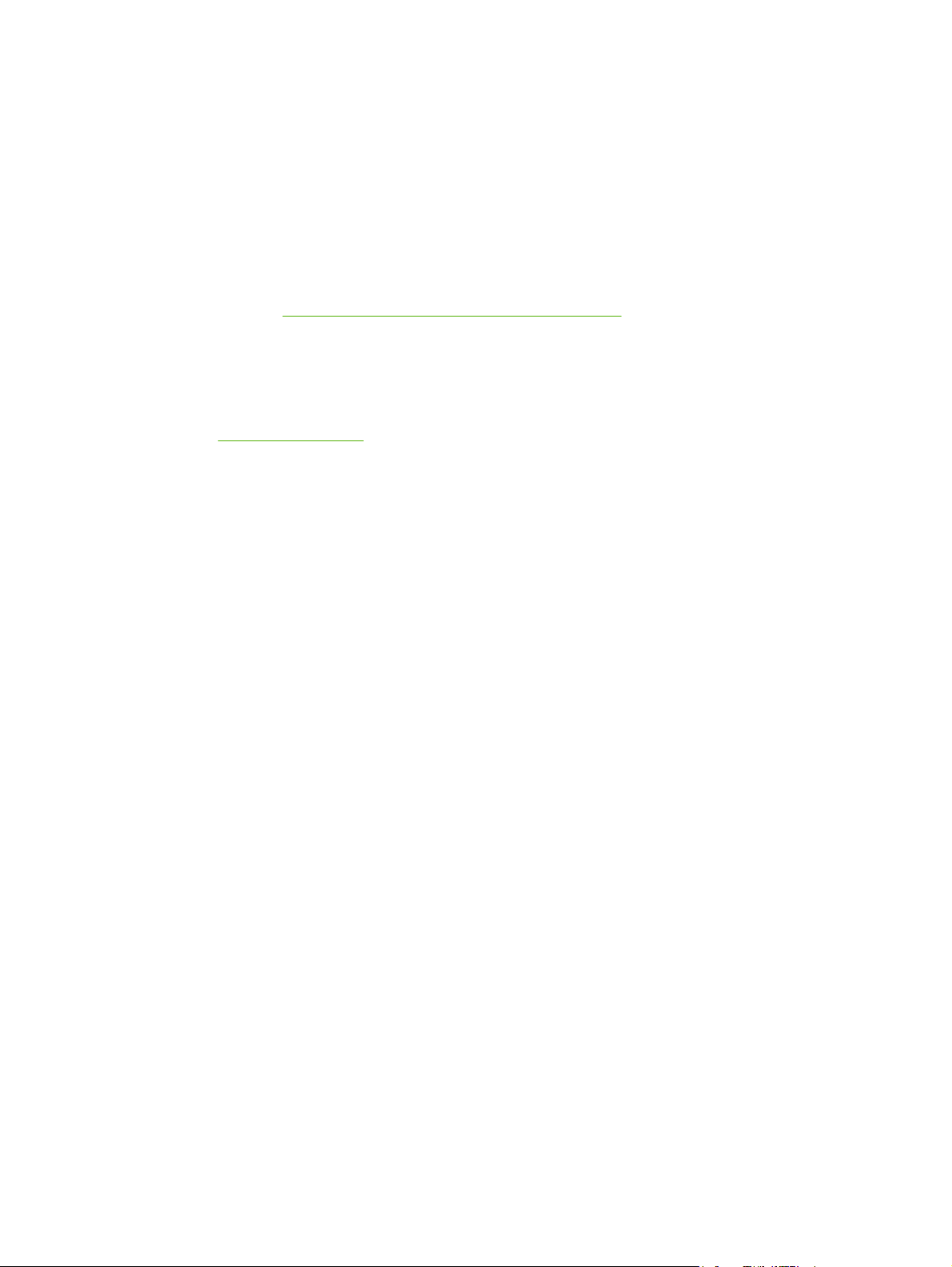
Ohjelmistovinkit
Tutustu tarkemmin MFP-laitteen ohjelmistoon näiden vihjeiden avulla.
Uusimman tulostusohjelmiston lataaminen
Voit tarkistaa, onko tulostusohjelmistoon saatavilla päivityksiä, ja asentaa ne lataamalla ohjaimet
Internetistä tai HP:n FTP (File Transfer Protocol) -palvelimista.
Ohjaimien lataaminen
1. Siirry kohtaan
kohtaa.
2. Ohjainten Web-sivut voivat olla englanninkieliset, mutta itse tulostusohjaimia voi ladata myös
muunkielisinä.
Jos käytettävissäsi ei ole Internet-yhteyttä, ota yhteys HP:n asiakaspalveluun. (Lisätietoja on
kohdassa
asennusohjeita on asennusohjetiedostossa.
HP:n asiakaspalvelu sekä MFP-laitteen mukana toimitetussa esitteessä.) Lisää
http://www.hp.com/support/cljCM1015_CM1017. Napsauta support & drivers -
Mitä muita ohjelmia on saatavilla?
Tietoja lisäohjelmista on HP Color LaserJet CM1015/CM1017 MFP -laitteen mukana toimitetulla CDlevyllä olevassa asennusohjetiedostossa.
10 Luku 1 Perustietoja MFP-laitteesta FIWW
Page 25
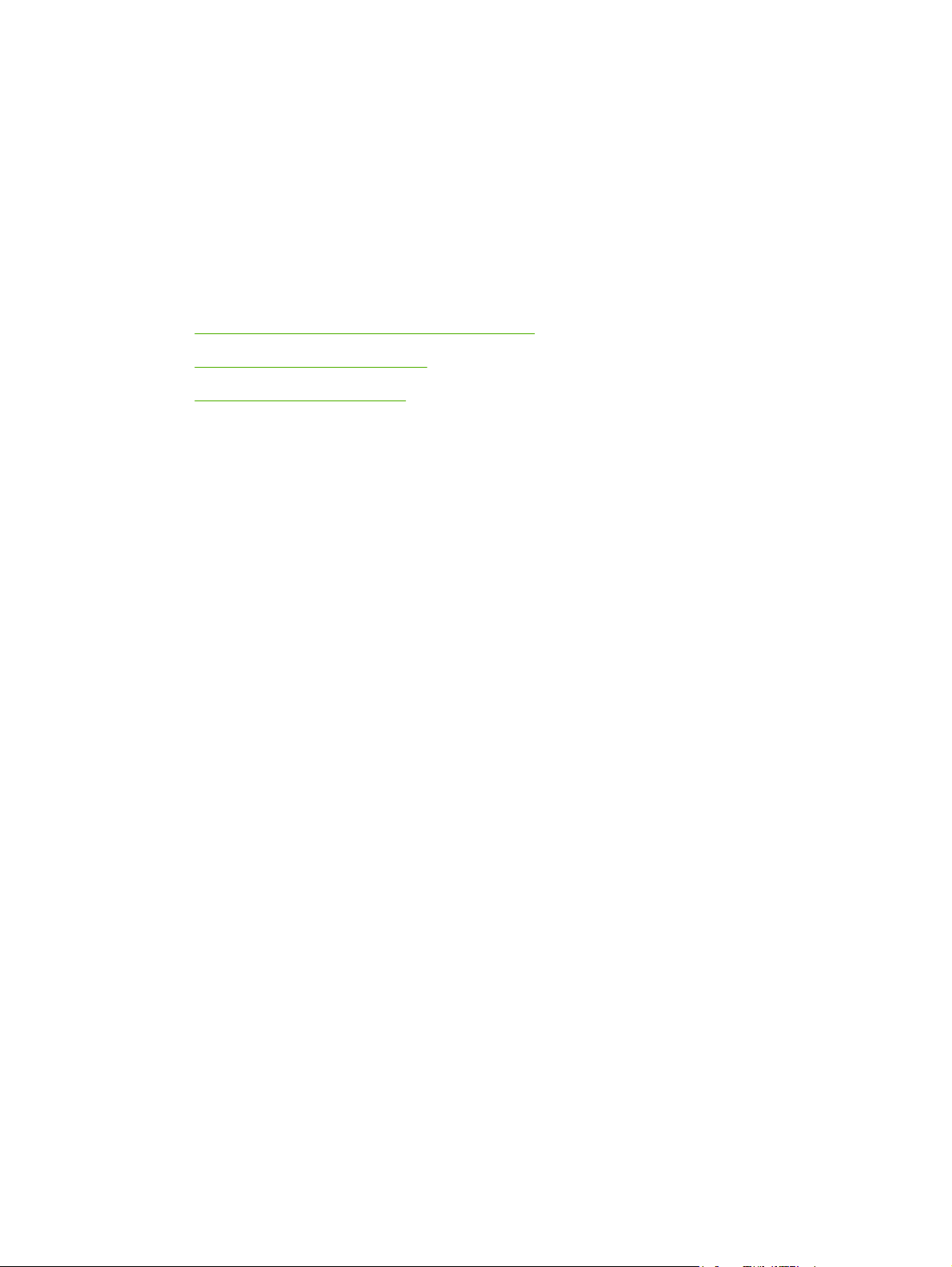
2 Tulostusmateriaali
Tämän MFP-laitteen tukemat tulostusmateriaalit
●
Tulostusmateriaalin valitseminen
●
Tulostuksen erikoismateriaalit
●
FIWW 11
Page 26
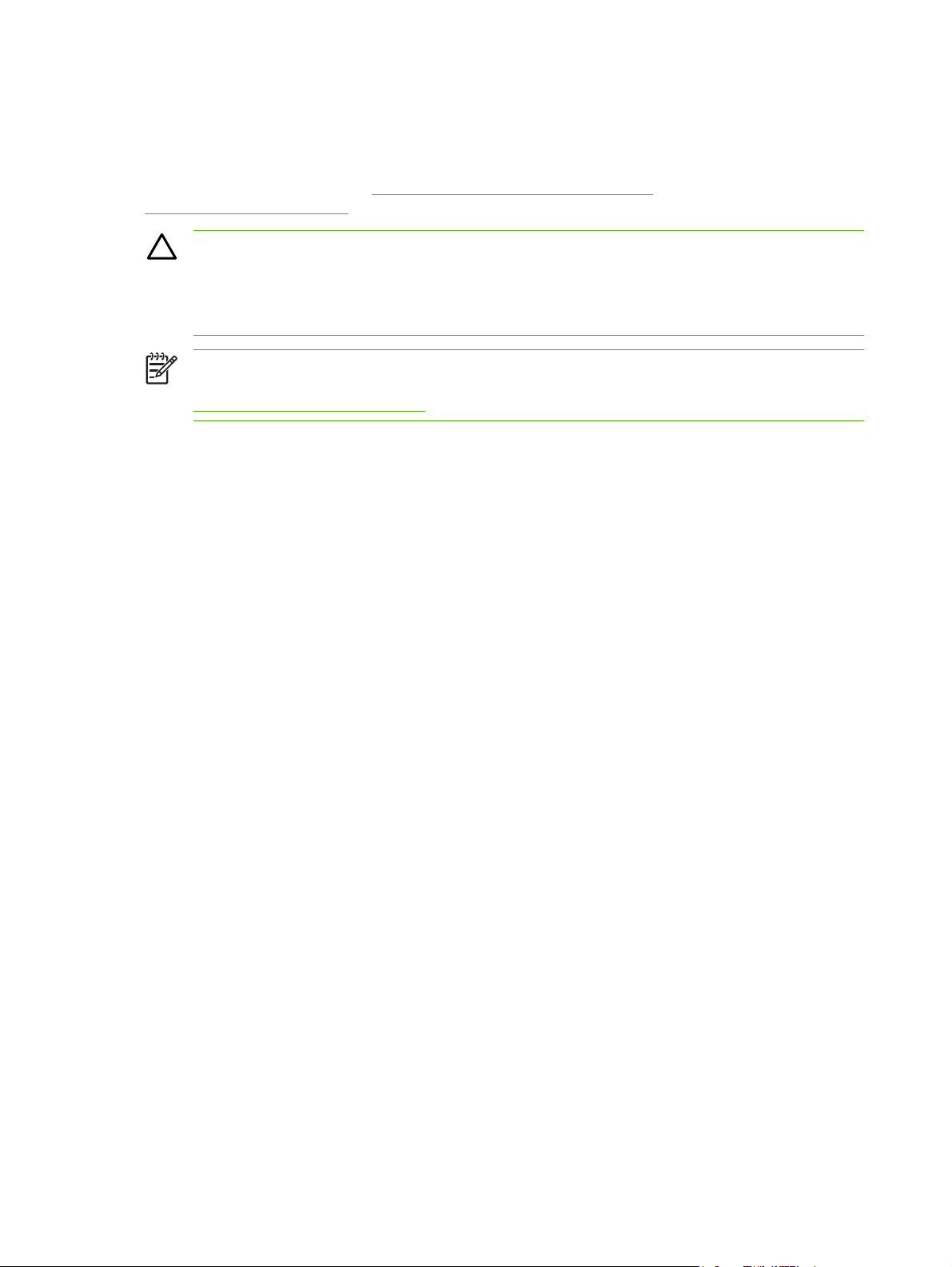
Tämän MFP-laitteen tukemat tulostusmateriaalit
Ennen kuin ostat suuren määrän tulostusmateriaalia, tee koetulostus ja varmista, että materiaali täyttää
tässä käyttöoppaassa ja HP LaserJet -tulostimien tulostusmateriaalioppaassa määritetyt vaatimukset.
Opas on saatavissa osoitteesta
Lisävarusteet ja tarviketiedot.
VARO Muun kuin HP:n vaatimukset täyttävän tulostusmateriaalin käyttäminen saattaa
aiheuttaa MFP-laitteessa korjauksia vaativia ongelmia. Hewlett-Packardin takuu- ja
huoltosopimukset eivät kata näitä korjauksia.
VARO Älä käytä HP Inkjet -valokuvapaperia tässä MFP-laitteessa.
Huomautus Muista valita oikeat tulostinohjain- ja paperiasetukset ohjauspaneelista tai
HP ToolboxFX -ohjelmasta, kun tulostat erikoismateriaalille. Lisätietoja on kohdassa
Tulostaminen erikoismateriaalille.
Tämä MFP-laite hyväksyy seuraavat materiaalityypit:
Letter
●
Legal
●
A4
●
http://www.hp.com/support/ljpaperguide. Tilaustietoja on kohdassa
Executive
●
Com10-kirjekuori
●
Monarch
●
C5-kirjekuori
●
DL-kirjekuori
●
B5 (ISO)
●
B5-kirjekuori
●
Mukautettu (3 x 5 tuumaa–8,5 x 14 tuumaa)
●
JIS B5
●
Postikortti (J)
●
Kaksiosainen postikortti (J)
●
A5
●
8,5 x 13 tuumaa
●
16 K (7,75 x 10,75 tuumaa)
●
16 K (184 x 260 mm)
●
16 K (195 x 270 mm).
●
12 Luku 2 Tulostusmateriaali FIWW
Page 27
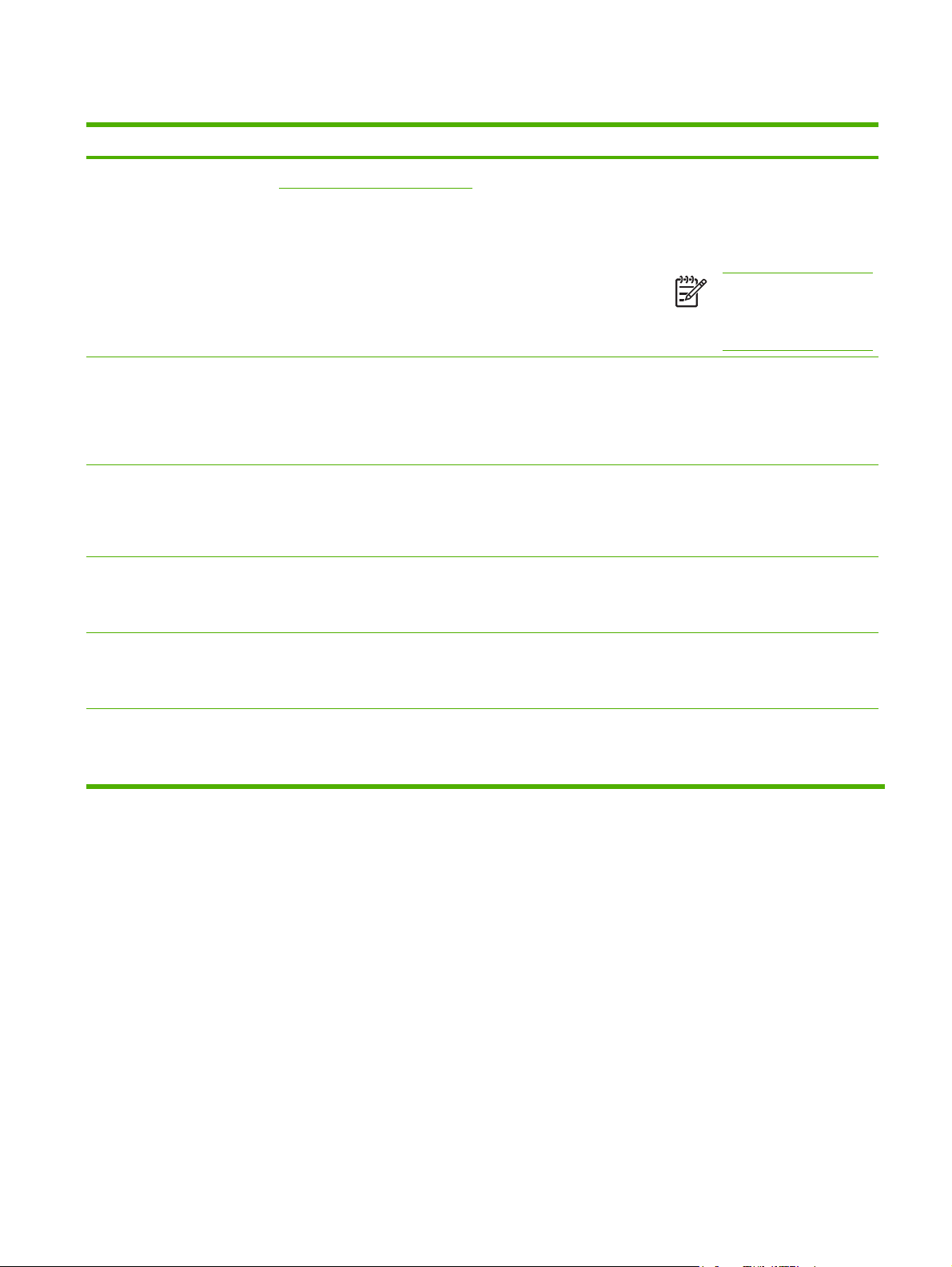
Taulukko 2-1 Lokerotiedot
Materiaalityyppi Mitat
1
Paperi Vähintään: 76 x 127 mm
Enintään: 216 x 356 mm
Paino Kapasiteetti
60–163 g/m
2
Postikorteilla enintään 176 g/m
Lokero 1: Yksi paperiarkki
2
Lokero 2: Enintään 250 arkkia
2
Lokero 3 (valinnainen): Enintään
250 arkkia
Huomautus Lokero 3 ei
hyväksy postikortteja,
kirjekuoria tai muita
erikoismateriaaleja.
HP:n kiiltävä LaserJet-paperi ja
HP LaserJet -valokuvapaperi
Sama kuin paperi
4
75–220 g/m
2
Lokero 1: Yksi kiiltävä
HP LaserJet -paperiarkki tai
HP LaserJet -valokuvapaperiarkki
Lokero 2: Pinon korkeus enintään
25 mm
HP Premium Cover -paperi
4
Sama kuin paperi
200 g/m
2
Lokero 1: Yksi
HP Cover -paperiarkki
Lokero 2: Pinon korkeus enintään
25 mm
Kalvot ja läpikuultamaton kalvo Sama kuin paperi Paksuus: 0,10–0,13 mm Lokero 1: Yksi kalvo tai
läpikuultamaton kalvo
Lokero 2: Jopa 50 arkkia lokeroon 2
3
Tarrat
Sama kuin paperi Paksuus: enintään 0,23 mm Lokero 1: Yksi tarra-arkki
Lokero 2: Pinon korkeus enintään
25 mm
Kirjekuoret
Enintään 90 g/m
2
Lokero 1: Yksi kirjekuori
Lokero 2: Enintään kymmenen
kirjekuorta
1
MFP-laite tukee monia eri materiaalikokoja ja mukautettuja paperikokoja. Tuetut koot voi tarkistaa tulostinohjaimesta.
2
Kapasiteetti voi vaihdella materiaalin painon ja paksuuden sekä ympäristöolosuhteiden mukaan.
3
Sileys: 100–250 (Sheffield).
4
Hewlett-Packard ei takaa hyvää lopputulosta, jos tulostukseen käytetään muuntyyppistä paksua paperia.
FIWW Tämän MFP-laitteen tukemat tulostusmateriaalit 13
Page 28
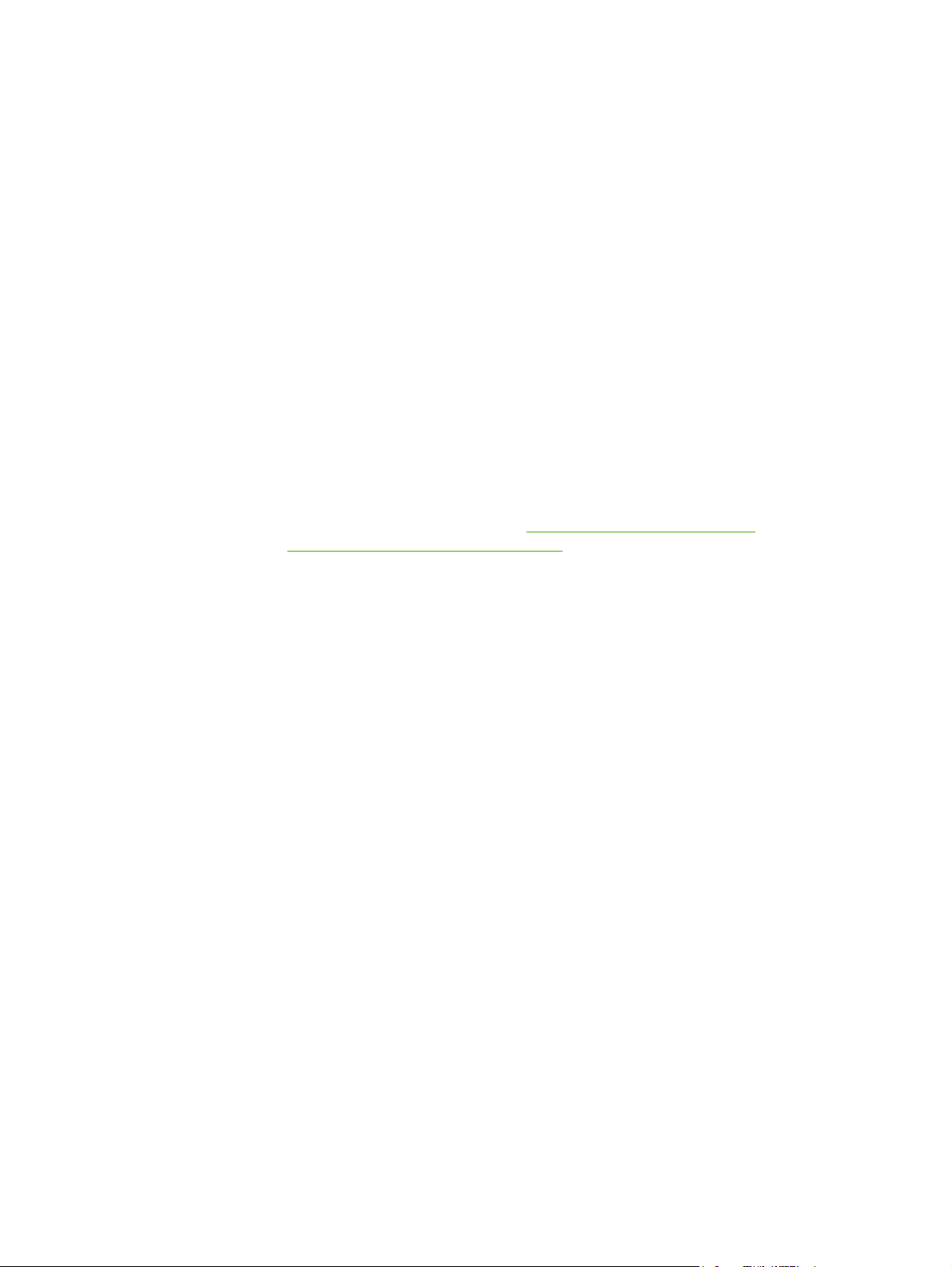
Tulostusmateriaalin valitseminen
Ota huomioon seuraavat tekijät tulostusmateriaalin valinnassa.
Tulostusmateriaali, joka voi vahingoittaa tulostinta
Älä käytä tulostusmateriaalia, joka voi vahingoittaa tulostinta.
Älä käytä tulostusmateriaalia, johon on kiinnitetty niittejä.
●
Älä käytä mustesuihkutulostimiin tai muihin matalalämpötilaisiin tulostimiin tarkoitettuja kalvoja,
●
tarroja, valokuvapaperia tai kiiltävää paperia. Käytä ainoastaan HP Color LaserJet -tulostimiin
tarkoitettuja tulostusmateriaaleja.
Älä käytä kohokuvioista tai päällystettyä paperia, jota ei ole suunniteltu kiinnittimen lämpötiloille.
●
Älä käytä kirjelomaketta, jossa on vain matalia lämpötiloja kestäviä värejä tai termografiaa.
●
Esipainettujen lomakkeiden ja kirjelomakepaperien musteen on oltava kiinnittimen lämpötiloille
tarkoitettua mustetta.
Älä käytä mitään materiaaleja, joista aiheutuu vaarallisia päästöjä tai jotka sulavat, siirtyvät tai
●
haalistuvat altistuessaan kiinnittimen lämmölle.
Voit tilata HP LaserJet -tulostustarvikkeita osoitteesta
(Yhdysvalloissa) tai
http://www.hp.com/ghp/buyonline.html/ (maailmanlaajuisesti).
http://www.hp.com/go/ljsupplies/
Vältettävät tulostusmateriaalit
Muun kuin suositellun tulostusmateriaalin käyttäminen heikentää tulostuslaatua ja lisää paperitukosten
mahdollisuutta.
Älä käytä liian karkeaa paperia. Käytä paperia, jonka testattu Sheffield-sileystason arvo on alle
●
250.
Älä käytä paperia, jossa on aukkoja tai rei'itys. Tavallista 3-reikäistä rei'itettyä paperia voi kuitenkin
●
käyttää.
Älä käytä moniosaisia tai -sivuisia lomakkeita.
●
Jotta värit tulostuisivat tasaisina, älä käytä vesileimapaperia, jos tulostat tasaisia kuvioita.
●
14 Luku 2 Tulostusmateriaali FIWW
Page 29
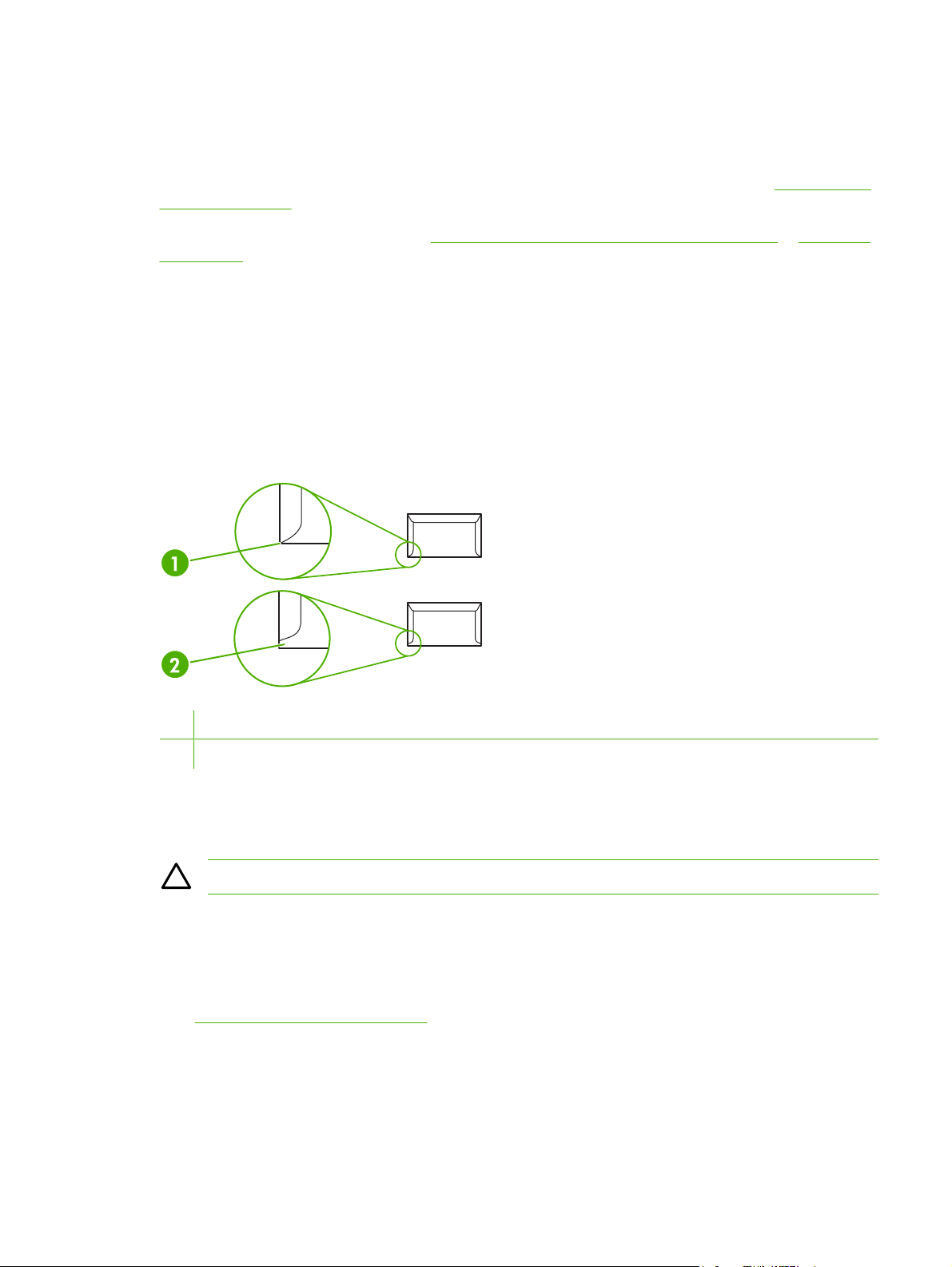
Tulostuksen erikoismateriaalit
Tämä MFP-laite tukee tulostusta erikoismateriaalille.
Lisätietoja lokerojen, tulostinmateriaalin suunnan ja ohjaimen asetuksista on kohdassa
erikoismateriaalille.
Kirjekuorten lisäysohjeita on kohdissa
täyttäminen.
Lokeron 1 täyttäminen (yhden arkin syöttölokero) ja Lokeron 2
Tulostaminen
Kirjekuoret
Säilytä kirjekuoret lappeellaan.
●
Kirjekuorissa ei saa olla ryppyjä, koloja tai muita vikoja, eivätkä ne saa olla tarttuneet toisiinsa. Älä
●
käytä kirjekuoria, joissa on hakasia, painonappeja, ikkunoita, vuorauksia, paljaita liimapintoja tai
muita synteettisiä aineita.
Käytä vain kirjekuoria, joissa sauma jatkuu aina kirjekuoren reunaan asti seuraavassa kuvassa
●
esitetyllä tavalla.
1 Hyväksyttävä
2 Ei hyväksyttävä
Jos kuorissa on itseliimautuvia suojateippejä tai useita itseliimautuvia läppiä, niiden liiman täytyy
●
kestää kiinnittimessä syntyvä lämpö ja paine.
VARO Jos yllä annettuja ohjeita ei noudateta, laitteeseen voi syntyä tukos.
Tarrat
Tarrojen valintaan vaikuttavat seuraavat seikat:
Lokerojen, tulostinmateriaalin suunnan ja ohjaimen asetukset. (Lisätietoja on kohdassa
●
Tulostaminen erikoismateriaalille.)
Käytä vain tarra-arkkeja, joissa taustapaperi ei näy tarrojen välistä.
●
Tarrojen täytyy olla suoria.
●
Älä tulosta tarroja, jotka ovat rypyssä, joissa on ilmakuplia tai jotka ovat vahingoittuneet jollain
●
muulla tavalla.
FIWW Tulostuksen erikoismateriaalit 15
Page 30
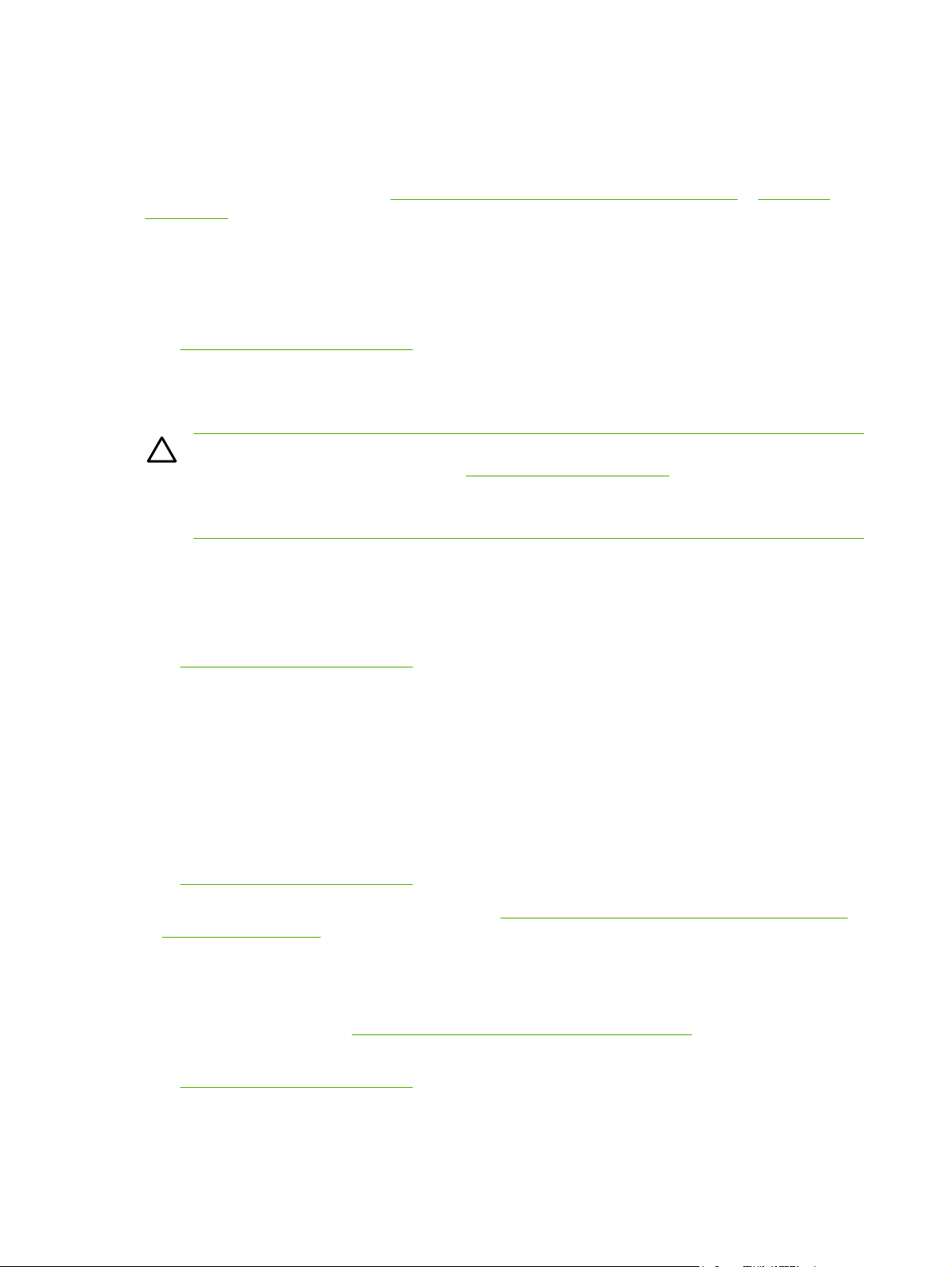
Käytä ainoastaan täysiä tarra-arkkeja. MFP-laite ei tue sellaisten arkkien käyttämistä, joista puuttuu
●
tarroja.
Käytä ainoastaan HP Color LaserJet tulostimia varten tarkoitettuja tarroja.
●
Tarrojen lisäysohjeita on kohdissa Lokeron 1 täyttäminen (yhden arkin syöttölokero) ja Lokeron 2
täyttäminen.
Kalvot
Käytä kalvojen tulostamiseen lokeroa 1 tai 2.
●
Lisätietoja lokerojen, tulostinmateriaalin suunnan ja ohjaimen asetuksista on kohdassa
●
Tulostaminen erikoismateriaalille.
Aseta kalvot tasaiselle pinnalle, kun olet ottanut ne pois MFP-laitteesta.
●
Käytä ainoastaan HP Color LaserJet -tulostimia varten tarkoitettuja kalvoja.
●
VARO Käytä ainoastaan laserlaitteelle suositeltuja tarra-arkkeja, jotta MFP-laite ei
vahingoittuisi. Lisätietoja on kohdassa
Kalvomateriaalit, joita ei ole tarkoitettu LaserJet-tulostimiin, sulavat kiinnittimen sisään ja
vahingoittavat sitä.
Lisävarusteet ja tarviketiedot.
Kiiltävä paperi ja valokuvapaperi
Pitele kiiltävää paperia ja HP LaserJet valokuvapaperia reunoista.
●
Lisätietoja lokerojen, tulostinmateriaalin suunnan ja ohjaimen asetuksista on kohdassa
●
Tulostaminen erikoismateriaalille.
Käytä ainoastaan HP Color LaserJet -tulostimia varten tarkoitettua kiiltävää paperia tai
●
valokuvapaperia.
Kirjelomakkeet ja esipainetut lomakkeet
Älä käytä kohokuvioisia kirjelomakkeita.
●
Käytä ainoastaan syttymättömiä musteita, jotka eivät vahingoita tulostimen teloja.
●
Lisätietoja lokerojen, tulostinmateriaalin suunnan ja ohjaimen asetuksista on kohdassa
●
Tulostaminen erikoismateriaalille.
Kirjelomakkeiden lisäämisestä on tietoja kohdissa
Lokeron 2 täyttäminen.
ja
Lokeron 1 täyttäminen (yhden arkin syöttölokero)
Paksu paperi
Älä käytä tälle MFP-laitteelle suositeltua paperipainoa painavampia tulostusmateriaaleja.
●
Lisätietoja on kohdassa
Tämän MFP-laitteen tukemat tulostusmateriaalit.
Lisätietoja lokerojen, tulostinmateriaalin suunnan ja ohjaimen asetuksista on kohdassa
●
Tulostaminen erikoismateriaalille.
16 Luku 2 Tulostusmateriaali FIWW
Page 31

3 Ohjauspaneeli
HP Color LaserJet CM1015 MFP -laitteen ohjauspaneelin toiminnot
●
Kaksirivisen näytön käyttäminen (HP Color LaserJet CM1015 MFP)
●
HP Color LaserJet CM1017 MFP -laitteen ohjauspaneelin toiminnot
●
Näyttöruudun käyttäminen (HP Color LaserJet CM1017 MFP)
●
Ohjauspaneelin valikot
●
FIWW 17
Page 32

HP Color LaserJet CM1015 MFP -laitteen ohjauspaneelin
toiminnot
HP Color LaserJet CM1015 MFP -laitteen ohjauspaneelissa on seuraavat valot ja painikkeet:
Huomautus Tulosta esittelysivu painamalla Skannaa- ja Aloita skannaus -painikkeita
samanaikaisesti.
1 Tarvikkeiden tilailmaisimet: Tarvikkeiden tilailmaisimista näkyy, kuinka paljon tulostuskasetteja on käytetty. Ilmaisimet
ovat näkyvissä, kun MFP-laite on valmiustilassa eikä varoituksia ole tai kun MFP-laitteessa näkyy tulostuskasettiin tai
useisiin tarvikkeisiin liittyvä varoitus tai virheilmoitus. Kun tarvike on käytetty loppuun, tilailmaisin näyttää tyhjää. Vilkkuva
valo tarkoittaa, että yksittäinen tarvike on käytetty loppuun. Viestien syy voi olla jokin seuraavista:
puuttuva kasetti
●
väärin asennettu kasetti
●
virheellinen kasetti
●
muu kuin HP:n tulostuskasetti.
●
VARO Jos laitteessa on muun valmistajan kuin HP:n tarvike ja tarvike on käytetty loppuun, tulostus saattaa
edelleen jatkua. Tarkista muiden kuin HP:n tarvikkeiden tila säännöllisesti, jotta MFP-laite ei vaurioidu. Lisätietoja
on kohdassa
Huomautus Jos näyttöön tulee kysymysmerkki (?), syynä voi olla jokin seuraavista: tarvike puuttuu, käytössä
on muu kuin HP:n valmistama tarvike tai MFP-laite määrittää parhaillaan tilatietoja.
2 Keltainen toimintamerkkivalo: Kun valo palaa, laitteessa on virhetilanne, joka vaatii toimenpiteitä.
Hewlett-Packardin rajoitettu takuu.
18 Luku 3 Ohjauspaneeli FIWW
Page 33

3 Oikea nuolipainike (>): Voit siirtyä seuraavaan valikkovaihtoehtoon tai alivalikkoon painamalla tätä painiketta. Voit myös
siirtää kohdistinta eteenpäin merkki kerrallaan tai suurentaa numeerista arvoa.
4 Peruuta (X): Aina kun Valmis-valo palaa, voit peruuttaa tulostustyön painamalla tätä painiketta. Voit myös poistua
ohjauspaneelin valikoista painiketta painamalla.
5 Hyväksy:
Valikkovaihtoehdon valitseminen
●
Joidenkin tulostinvirheiden kuittaaminen
●
Muun kuin HP-tarvikkeen käytön kuittaaminen
●
6 Aloita skannaus: Skannaaminen käynnistyy aiemmin määritettyyn kansioon tai sähköpostiin. Skannaus voidaan
käynnistää myös ilman ennalta määritettyä kohdetta.
7 Laatu: Määritä kopion laatuasetukset painamalla vasenta nuolipainiketta tai oikeaa nuolipainiketta.
8 Kopioiden määrä: Lisää tai vähennä kopioiden lukumäärää painamalla vasenta nuolipainiketta tai oikeaa
nuolipainiketta.
9 Paperiasetus: Valitse kopion paperikoko- ja paperityyppiasetukset.
10 Käynnistä värikopiointi painamalla Aloita kopiointi - Väri -painiketta.
11 Käynnistä mustavalkokopiointi painamalla Aloita kopiointi - Musta -painiketta.
12 Kopiointiominaisuudet: Kun painat tätä painiketta, näyttöön tulee kopiointioimintojen valikko.
13 Vaalenna/tummenna: Vaalenna kopiota painamalla vasenta nuolipainiketta ja tummenna sitä painamalla oikeaa
nuolipainiketta.
14 Pienennä/suurenna: Pienennä kopiokokoa painamalla vasenta nuolipainiketta ja suurenna sitä painamalla oikeaa
nuolipainiketta.
15 Skannaa: Kun painat tätä painiketta, näyttöön tulee ennalta määritettyjen kohdekansioiden ja -sähköpostien luettelo. Voit
määrittää Skannaa-painikkeelle uusia skannauskohteita tietokoneella.
16 Palaa edelliseen valikkoon tai valikkokohtaan -painike: Voit siirtyä edelliseen valikkonäyttöön tai edellisen
valikkovaihtoehdon kohdalle.
17 Valikko: Avaa päävalikon.
18 Vasen nuolipainike (<): Voit siirtyä edelliseen valikkovaihtoehtoon tai alivalikkoon painamalla tätä painiketta. Voit myös
siirtää kohdistinta taaksepäin merkki kerrallaan, poistaa edellisen merkin tai pienentää numeerista arvoa.
19 Valmis-valo (vihreä): Kun vihreä valo palaa tasaisesti, MFP-laite on valmis aloittamaan tulostustyön. Jos valo vilkkuu,
laite vastaanottaa tulostustietoja.
20 Viestikenttä. Kentässä on kaksi 16 merkin pituista riviä.
FIWW HP Color LaserJet CM1015 MFP -laitteen ohjauspaneelin toiminnot 19
Page 34

Kaksirivisen näytön käyttäminen (HP Color LaserJet CM1015 MFP)
Valikot ja viestit näkyvät kaksirivisessä näytössä. Voit halutessasi nostaa ja kääntää näytön sopivaan
asentoon. Voit selata ohjauspaneelin valikoita nuolipainikkeiden avulla. Laitteen tilasanomat ja
virheilmoitukset näkyvät tässä näytössä.
HP Color LaserJet CM1015 MFP -laitteen toimintojen käyttäminen
ohjauspaneelin nuolipainikkeiden avulla
Voit selata ohjauspaneelin valikoita painamalla vasenta nuolipainiketta ja oikeaa nuolipainiketta.
●
Pääset palaamaan edelliseen valikkoon painamalla paluupainiketta.
●
Valitse haluamasi kohde painamalla Hyväksy-painiketta.
●
20 Luku 3 Ohjauspaneeli FIWW
Page 35

HP Color LaserJet CM1017 MFP -laitteen ohjauspaneelin
toiminnot
HP Color LaserJet CM1017 MFP -laitteen ohjauspaneelissa on seuraavat valot ja painikkeet:
Huomautus Tulosta esittelysivu painamalla Skannaa- ja Aloita skannaus -painikkeita
samanaikaisesti.
1 Näyttöruutu. Viestit, valikot ja tarvikkeiden tilailmaisimet näkyvät näyttöruudussa.
Tarvikkeiden tilailmaisimet: Tarvikkeiden tilailmaisimista näkyy, kuinka paljon tulostuskasetteja on käytetty.
Ilmaisimet ovat näkyvissä, kun MFP-laite on valmiustilassa eikä varoituksia ole tai kun MFP-laitteessa näkyy
tulostuskasettiin tai useisiin tarvikkeisiin liittyvä varoitus tai virheilmoitus. Kun tarvike on käytetty loppuun,
tilailmaisin näyttää tyhjää. Vilkkuva valo tarkoittaa, että yksittäinen tarvike on käytetty loppuun. Viestien syy
voi olla jokin seuraavista:
puuttuva kasetti
●
väärin asennettu kasetti
●
virheellinen kasetti
●
muu kuin HP:n tulostuskasetti.
●
VARO Jos laitteessa on muun valmistajan kuin HP:n tarvike ja tarvike on käytetty loppuun,
tulostus saattaa edelleen jatkua. Tarkista muiden kuin HP:n tarvikkeiden tila säännöllisesti, jotta
MFP-laite ei vaurioidu. Lisätietoja on Hewlett-Packardin rajoitetun takuun ehdoissa.
Huomautus Jos näyttöön tulee kysymysmerkki (?), syynä voi olla jokin seuraavista: tarvike
puuttuu, käytössä on muu kuin HP:n valmistama tarvike tai MFP-laite määrittää parhaillaan
tilatietoja.
FIWW HP Color LaserJet CM1017 MFP -laitteen ohjauspaneelin toiminnot 21
Page 36

2 Keltainen toimintamerkkivalo: Kun valo palaa, laitteessa on virhetilanne, joka vaatii toimenpiteitä.
3 Ylänuolipainike (^): Voit siirtyä päävalikkoon, edelliseen valikkovaihtoehtoon tai edelliseen valintaluettelon
kohtaan painamalla tätä painiketta.
4 Peruuta (X): Aina kun Valmis-valo palaa, voit peruuttaa tulostustyön painamalla tätä painiketta. Voit myös
poistua ohjauspaneelin valikoista painiketta painamalla.
5 Oikea nuolipainike (>): Voit siirtyä seuraavaan valikkovaihtoehtoon tai alivalikkoon painamalla tätä
6 Alanuolipainike (v): Voit siirtyä nykyisen valikkokohdan alapuolella olevaan valikkokohtaan.
7 Käynnistä valokuva: Tulosta valokuva tai useita kuvia painamalla tätä painiketta.
8 Tarkistusarkki: Tulosta tarkistusarkki painamalla tätä painiketta.
9 Aloita skannaus: Skannaaminen käynnistyy aiemmin määritettyyn kansioon tai sähköpostiin. Skannaus
10 Kopioiden määrä: Suurenna tai pienennä kopioiden lukumäärää nuolipainikkeilla.
11 Vaalenna/tummenna: Vaalenna kopiota painamalla vasenta nuolipainiketta ja tummenna sitä painamalla
12 Käynnistä värikopiointi painamalla Aloita kopiointi - Väri -painiketta.
13 Käynnistä mustavalkokopiointi painamalla Aloita kopiointi - Musta -painiketta.
14 Pienennä/suurenna: Kun painat tätä painiketta, näyttöön tulee väliaikaisten kopio- ja kokomuutosten
15 Kopiointiominaisuudet: Kun painat tätä painiketta, näyttöön tulee kopiointitoimintojen valikko.
16 Skannaa: Kun painat tätä painiketta, näyttöön tulee ennalta määritettyjen kohdekansioiden ja -sähköpostien
17 Valitse valokuvat: Voit valita valokuvan tai useita kuvia painamalla tätä painiketta.
painiketta. Voit myös siirtää kohdistinta eteenpäin merkki kerrallaan tai suurentaa numeerista arvoa.
voidaan käynnistää myös ilman ennalta määritettyä kohdetta.
oikeaa nuolipainiketta.
luettelo.
luettelo. Voit määrittää Skannaa-painikkeelle uusia skannauskohteita tietokoneella.
18 Valokuvaominaisuudet: Voit selata valittavia valokuvaominaisuuksia painamalla tätä painiketta.
19 Palaa edelliseen valikkoon tai valikkokohtaan -painike: Voit siirtyä edelliseen valikkonäyttöön tai edellisen
20 Vasen nuolipainike (<): Voit siirtyä edelliseen valikkovaihtoehtoon tai alivalikkoon painamalla tätä painiketta.
21 Valikko: Avaa päävalikon.
22 Valmis-valo (vihreä): Kun vihreä valo palaa tasaisesti, MFP-laite on valmis aloittamaan tulostustyön. Jos
23 Hyväksy:
valikkovaihtoehdon kohdalle.
Voit myös siirtää kohdistinta taaksepäin merkki kerrallaan, poistaa edellisen merkin tai pienentää
numeerista arvoa.
valo vilkkuu, laite vastaanottaa tulostustietoja.
Valikkovaihtoehdon valitseminen
●
Joidenkin tulostinvirheiden kuittaaminen
●
Muun kuin HP-tarvikkeen käytön kuittaaminen
●
22 Luku 3 Ohjauspaneeli FIWW
Page 37

Näyttöruudun käyttäminen (HP Color LaserJet CM1017 MFP)
Valikot, valokuvat ja viestit näkyvät näyttöruudussa. Näytön tarkastelemista voidaan helpottaa
nostamalla ja kääntämällä näyttö sopivaan asentoon. Näytössä näkyvissä valikoissa siirrytään
ohjauspaneelin nuolipainikkeiden avulla. Nuolipainikkeilla voidaan myös valita näytössä näkyviä
valokuvia tulostusta varten. Laitteen tila- ja virhesanomat näkyvät tässä näytössä.
Jos värinäyttöruutua ei käytetä 60 minuuttiin, näyttö siirtyy lepotilaan ja pimenee kokonaan. Näyttö
palautuu normaalitilaan, kun käyttäjä suorittaa jonkin toiminnon (esimerkiksi painaa jotain
ohjauspaneelin painiketta, asettaa muistikortin laitteeseen tai käyttää kyseistä HP:n All-in-One-laitetta
tietokoneen avulla).
HP Color LaserJet CM1017 MFP -laitteen toimintojen käyttäminen
ohjauspaneelin nuolipainikkeiden avulla
Ohjauspaneelin valikoissa siirrytään painamalla ylänuolipainiketta tai alanuolipainiketta.
●
Edelliseen valikkoon palataan painamalla paluupainiketta.
●
Haluttu kohde valitaan painamalla Hyväksy-painiketta.
●
Seuraavat toiminnot suoritetaan painamalla vasenta nuolipainiketta tai oikeaa nuolipainiketta:
kopiointi- ja valokuva-asetusten arvojen pienentäminen tai suurentaminen vaakavierityspalkin
●
avulla
muistikortin valokuvien selaaminen näyttöruudussa
●
IP-osoitteen kirjoittaminen.
●
FIWW Näyttöruudun käyttäminen (HP Color LaserJet CM1017 MFP) 23
Page 38

Ohjauspaneelin valikot
Ohjauspaneelin valikoiden käyttäminen
Ohjauspaneelin valikoita käytetään alla kuvatulla tavalla.
1. Paina Valikko-painiketta.
2. Jos käytät HP Color LaserJet CM1015 MFP -laitetta, siirry valikoissa painamalla vasenta
nuolipainiketta tai oikeaa nuolipainiketta. Jos käytät HP Color LaserJet CM1017 MFP -laitetta, siirry
valikoissa painamalla ylänuolipainiketta tai alanuolipainiketta.
Valitse haluamasi asetus painamalla Hyväksy-painiketta.
●
Peruuta toiminto tai palaa valmiustilaan painamalla Peruuta-painiketta.
●
Palaa edelliseen valikkoon painamalla paluupainiketta.
●
Ohjauspaneelin valikkokartta
Ohjauspaneelin päävalikon kautta käytettävät valikot on lueteltu alla.
Kopioasetukset-valikon avulla voidaan määrittää peruskopiointitoimintojen oletusasetukset.
●
Raportit-valikon avulla voidaan tulostaa tulostimen tietoja sisältäviä raportteja.
●
Valokuva-asetukset-valikon avulla voidaan määrittää valokuvatulostuksen oletusasetukset.
●
Järjestelmäasetukset-valikon avulla voidaan määrittää tulostimen perusasetukset.
●
Järjestelmäasetukset-valikko sisältää useita alivalikoita. Kaikki alivalikot on kuvattu taulukossa.
Huolto-valikon avulla voidaan palauttaa oletusasetukset, puhdistaa tulostin ja aktivoida
●
tulostusjälkeen vaikuttavia erityistiloja.
Verkkokokoonpano-valikon avulla voidaan määrittää verkkoasetukset.
●
Taulukko 3-1 Kopioasetukset-valikko
Valikkokohde Alivalikon kohde Alivalikon kohde Kuvaus
Oletuslaatu Määrittää kopiointilaadun
Oletus vaalea/tumma Määrittää vaaleus/tummuus-
Oletuksen pien./suur. Määrittää kopioidun asiakirjan
Kopioiden määrä Määrittää kopioiden
Lisäasetukset Väritasapaino Punainen
Vihreä
oletusarvon
asetuksen oletusarvon
pienennys- tai
suurennussuhteen
oletusarvon
lukumäärän oletusarvon
Lisää tai vähentää kyseisten
värien määriä valmiissa
kopiossa
Sininen
24 Luku 3 Ohjauspaneeli FIWW
Page 39

Taulukko 3-1 Kopioasetukset-valikko (jatkoa)
Valikkokohde Alivalikon kohde Alivalikon kohde Kuvaus
Tausta Lisää tai vähentää taustavärin
määrää valmiissa kopiossa
Kontrasti Lisää tai vähentää valkoisten
ja mustien kohtien välistä eroa
valmiissa kopiossa
Vaaleus Lisää tai vähentää taustavärin
Harmaus Lisää tai vähentää värin
Terävöitys Lisää tai vähentää
Estä väritulost. Mahdollistaa värikopioinnin
Palauta oletus Palauttaa kaikkien
määrää valmiissa kopiossa
määrää mustavalkoisesta
alkuperäisestä kohteesta
tehdyssä värikopiossa
yksityiskohtien määrää
valmiissa kopiossa
käyttöön ottamisen tai
käytöstä poistamisen
mukautettujen
kopiointiasetusten
tehdasoletusasetukset
Taulukko 3-2 Raportit-valikko
Valikkokohde Kuvaus
Näytesivu Tulostaa tulostuslaatua
havainnollistavan värisivun
Valikon rakenne Tulostaa ohjauspaneelin valikkokartan.
Kunkin valikon aktiiviset asetukset
näkyvät luettelossa.
Kokoonpanoraportti Tulostaa kaikki tulostinasetukset
sisältävän luettelon. Jos tulostin on
kytketty verkkoon, luettelo sisältää myös
verkon tiedot.
Tarvikkeiden tilasivu Tulostaa kunkin tulostuskasetin tilan.
Raportti sisältää seuraavat tiedot:
arvioitu jäljellä oleva sivumäärä
●
sarjanumero
●
tulostettujen sivujen määrä.
●
Verkkoraportti Raportti sisältää tilatiedot seuraavista
kohteista:
verkkolaitteiston kokoonpano
●
käytössä olevat toiminnot
●
TCP/IP- ja SNMP-tiedot
●
verkkotilastot.
●
FIWW Ohjauspaneelin valikot 25
Page 40

Taulukko 3-2 Raportit-valikko (jatkoa)
Valikkokohde Kuvaus
Käyttösivu Raportti sisältää MFP-laitteella
tulostettujen sivujen lukumäärän.
PCL-fonttiluettelo Tulostaa kaikki asennetut PCL-fontit
sisältävän luettelon
PS-fonttiluettelo Tulostaa kaikki asennetut PS-fontit
sisältävän luettelon
PCL6-fonttilista Tulostaa kaikki asennetut PCL6-fontit
sisältävän luettelon
Huoltosivu Käynnistää puhdistustilan ja palauttaa
tehdasasetukset
Taulukko 3-3 Valokuva-aset.-valikko (vain HP Color LaserJet CM1017 MFP -malli)
Valikkokohde Kuvaus
Kuvan oletuskoko Määrittää kuvan oletuskoon
Oletus vaalea/tumma
Kopioiden määrä Määrittää kopioiden lukumäärän oletusarvon
Tulosteen väri Määrittää oletustulostusvärin
Palauta oletus Palauttaa kaikkien valokuva-asetusten
tehdasoletusasetukset. Laite ei käynnisty uudelleen.
Taulukko 3-4 Järjestelmä-valikko
Valikkokohde Alivalikon kohde Alivalikon kohde Kuvaus
Kieli Määrittää ohjauspaneelissa
näkyvien sanomien ja
tulostinraporttien kielen
Paperiasetukset Paperin oletuskoko Letter
A4
Legal
Paperin oletustyyppi Käytettävissä olevien
tulostusmateriaalien luettelo
Lokero 1 Paperikoko
Paperityyppi
Lokero 2 Paperikoko
Paperityyppi
Määrittää sisäisten raporttien
ja tulostustöiden
tulostuskoon, jos kokoa ei ole
määritetty
Määrittää sisäisten raporttien
ja tulostustöiden tyypin, jos
tyyppiä ei ole määritetty
Valitse näytössä näkyvästä
luettelosta lokeron 1
oletuskoko ja -tyyppi.
Valitse näytössä näkyvästä
luettelosta lokeron 2
oletuskoko ja -tyyppi.
Lokero 3 (valinnainen) Paperikoko
Paperityyppi
Valitse näytössä näkyvästä
luettelosta valinnaisen
lokeron 3 oletuskoko
ja -tyyppi.
26 Luku 3 Ohjauspaneeli FIWW
Page 41

Taulukko 3-4 Järjestelmä-valikko (jatkoa)
Valikkokohde Alivalikon kohde Alivalikon kohde Kuvaus
Paperin loputtua Odota kauan
Ohita
Peruuta työ
Määrittää, miten tulostin
toimii, kun tulostustyölle
määritetty koko tai tyyppi ei
ole käytettävissä tai
määritetty lokero on tyhjä
Tulostin voidaan siirtää
odotustilaan, kunnes sopivaa
tulostusmateriaalia lisätään,
valitsemalla Odota kauan.
Valitse oletusasetus
painamalla Hyväksypainiketta.
Tulostus voidaan
käynnistää määritetyn
pituisen viiveen jälkeen
määrityksestä
poikkeavaa paperikokoa
käyttäen valitsemalla
Ohita.
Tulostus voidaan
peruuttaa
automaattisesti
määritetyn pituisen
viiveen jälkeen
valitsemalla Peruuta
työ.
Tulostuslaatu
Kalibroi väri Kalibroi nyt
Käynnistyksen jälkeen
Valittaessa Ohita tai
Peruuta työ
ohjauspaneelin näyttöön
tulee sanoma, joka
kehottaa kirjoittamaan
halutun viiveen pituuden
sekunteina. Viiveen
pituudeksi voi määrittää
oikean nuolipainikkeen
avulla enintään 3 600
sekuntia. Viiveen
pituutta voi lyhentää
vasemman
nuolipainikkeen avulla.
Kalibroi nyt: Määrittää
tulostimen kalibroinnin
suoritettavaksi välittömästi.
Jos tulostustyö on parhaillaan
käsiteltävänä, tulostin
kalibroidaan, kun työ on
valmis. Jos näyttöön tulee
virhesanoma, selvitä
virhetilanne ennen kuin jatkat
toiminnon suorittamista.
Käynnistyksen jälkeen:
Määrittää, kuinka nopeasti
tulostin kalibroidaan
käynnistämisen jälkeen.
Oletusasetus on 15 minuuttia.
FIWW Ohjauspaneelin valikot 27
Page 42

Taulukko 3-4 Järjestelmä-valikko (jatkoa)
Valikkokohde Alivalikon kohde Alivalikon kohde Kuvaus
Väriaine vähissä Ilmaisee, että tulostuskasetti
on lähes tyhjä
Vaihda kasetteja Näyttöön tulee sanoma, joka
ilmaisee, että vähintään yksi
tarvike on vaihdettava.
Courier-fontti Määrittää courier-fontin arvot
Taulukko 3-5 Huolto-valikko
Valikkokohde Kuvaus
Puhdistustila Tulostin voidaan puhdistaa tämän toiminnon avulla, jos
Palauta oletus Palauttaa kaikkien mukautettujen asetusten
USB-nopeus
Ei taipumista Jos tulostetut sivut ovat jatkuvasti käpristyneitä, tulostin
Arkistotuloste Kun tulosteita on tarkoitus säilyttää tavallista pidempään,
tulosteissa esiintyy täpliä tai muita jälkiä. Puhdistustoiminto
poistaa pölyn ja väriainejäämät paperiradasta.
Kun tämä toiminto valitaan, tulostin kehottaa käyttäjää
lisäämään tavallista paperia lokeroon 1 ja käynnistämään
puhdistustoiminnon painamalla Hyväksy-painiketta. Odota,
kunnes toiminto on suoritettu kokonaan. Hävitä tulostuva sivu.
tehdasoletusasetukset
voidaan siirtää käpristymistä vähentävään tilaan valitsemalla
tämä toiminto.
Oletusasetus on Pois päältä.
tämän ominaisuuden käyttäminen vähentää väriaineen
leviämistä ja pölyämistä, mikä parantaa tulosteiden
säilyvyyttä.
Oletusasetus on Pois päältä.
Taulukko 3-6 Verkkokokoonpano-valikko (vain HP Color LaserJet CM1017 MFP -sarja)
Valikkokohde Alivalikon kohde Kuvaus
TCP/IP-kokoonpano Automaattinen
Manuaalinen
Jos haluat määrittää kaikki TCP/IPasetukset automaattisesti, valitse
Automaattinen.
Jos haluat määrittää IP-osoitteen,
aliverkon peitteen ja
oletusyhdyskäytävän manuaalisesti,
valitse Manuaalinen.
Ohjauspaneelin näyttö kehottaa
käyttäjää määrittämään kunkin osoitteen
osan arvon. Arvoa suurennetaan oikean
nuolipainikkeen avulla. Arvoa
pienennetään vasemman
nuolipainikkeen avulla. Arvo
28 Luku 3 Ohjauspaneeli FIWW
Page 43

Taulukko 3-6 Verkkokokoonpano-valikko (vain HP Color LaserJet CM1017 MFP -sarja) (jatkoa)
Valikkokohde Alivalikon kohde Kuvaus
hyväksytään painamalla Hyväksy-
painiketta. Tällöin kohdistin siirtyy
seuraavaan kenttään.
Kun osoite on valmis, tulostin kehottaa
käyttäjää vahvistamaan sen ennen
seuraavaan osoitteeseen siirtymistä.
Kun kaikki kolme osoitetta on määritetty,
tulostin käynnistyy automaattisesti
uudelleen.
Kaikkien TCP/IP-asetusten oletusarvot
voidaan palauttaa valitsemalla Palauta
TCP/IP.
Linkkinopeus Automaattinen
10T Täysi
10T Puoli
100TX Täysi
100TX Puoli
Muistikortti Määrittää muistikorttipaikat
Palauta oletus Palauttaa kaikkien verkkoasetusten
Tulostin tunnistaa automaattisesti
verkon oikean yhteysnopeuden. Tämän
valikon avulla yhteysnopeus voidaan
tarvittaessa määrittää manuaalisesti.
Kun yhteysnopeus on määritetty, tulostin
käynnistyy automaattisesti uudelleen.
tehdasoletusasetukset
FIWW Ohjauspaneelin valikot 29
Page 44

30 Luku 3 Ohjauspaneeli FIWW
Page 45

4 Windows-ohjelmisto
Windows-käyttöjärjestelmän ohjelmia asennettaessa MFP-laite liitetään suoraan tietokoneeseen USBkaapelin avulla tai verkkoon HP:n sisäistä verkko-ominaisuutta käyttämällä. Asennusohjeita on
aloitusoppaassa, ja viimeisimpiä ohjelmatietoja on asennusohjetiedostossa.
Ohjelmat ovat kaikkien käyttäjien käytettävissä riippumatta siitä, onko MFP-laite kytketty suoraan
tietokoneeseen USB-kaapelilla vai verkkoon HP:n sisäisen tulostinpalvelimen kautta. Lisätietoja on
kohdassa
●
●
●
●
Ohjelmiston asentaminen.
Tulostinohjainsuositukset
PostScript-ohjaimen asentaminen Lisää tulostin -toiminnon avulla
Ohjelmat
Muut ohjelmat
Suoraan kytketyn jaetun MFP-laitteen muuttaminen verkkoporttiin kytketyksi MFP-
●
laitekokoonpanoksi
Tulostusohjelmiston asennuksen poistaminen
●
FIWW 31
Page 46

Tulostinohjainsuositukset
Tulostinohjain mahdollistaa sovelluksesta tulostamisen.
Tulostinohjain kannattaa valita MFP-laitteen käyttötavan mukaan.
PCL6-mustavalko-ohjainta käytettäessä kaikki tulostustyöt tulostetaan mustavalkoisina.
●
PCL6-tulostinohjaimen avulla voidaan hyödyntää kaikkia MFP-laitteen ominaisuuksia.
●
HP PostScript -yhteensopivuus edellyttää HP PostScript Level 3 -emulointia tukevaa
●
tulostinohjainta. Tällä ohjaimella ei voi käyttää kaikkia tulostimen toimintoja. MFP-laite käyttää
automaattisesti HP PostScript Level 3- ja PCL-tulostinkieltä valitun ohjaimen mukaan.
Ohjeet käyttäjälle
Tulostinohjain sisältää Ohje-valintaikkunoita, jotka aktivoidaan tulostinohjaimen ominaisuusikkunan
oikeassa yläkulmassa olevan kysymysmerkkisymbolin (?) avulla. Napsauta Tulostimet ja
faksit -kansiossa näkyvää MFP-laitetta hiiren kakkospainikkeella ja valitse sitten Ominaisuudet.
32 Luku 4 Windows-ohjelmisto FIWW
Page 47

PostScript-ohjaimen asentaminen Lisää
tulostin -toiminnon avulla
PostScript-ohjain voidaan asentaa vain Microsoft Windowsin Ohjattu tulostimen asennus -toiminnon
avulla. Lisätietoja on Microsoftin ohjeissa ja osoitteessa
http://www.hp.com/go/support.
FIWW PostScript-ohjaimen asentaminen Lisää tulostin -toiminnon avulla 33
Page 48

Ohjelmat
Tämä MFP-laite tukee seuraavia ohjelmistokomponentteja:
Ohjelmat Kuvaus
HP Color LaserJet CM1015/CM1017 MFP -laitteen ohjaimet Asentaa HP Color LaserJet MFP:n tulostus- ja
skannaustoimintojen edellyttämän perusohjainohjelmiston.
HP Color LaserJet CM1015/CM1017 MFP -laitteen ohjelmat
HP Customer Participation Program Tämä ohjelma tarjoaa lisäetuja HP:n tulostustuoteasiakkaille.
HP Solution Center. Ohjelman avulla voidaan siirtää ja
●
skannata kuvia työasemaan, käyttää ja etsiä HP:n
valokuvaohjelmia ja muita HP-tuotteita ja -tarvikkeita,
muuttaa tuotteen asetuksia ja päivittää tuotteen
ohjelmisto uusimpaan versioon.
HP ToolboxFX. Ohjelman avulla voidaan tarkastella
●
tuotteen tilaa ja määrittää sen asetuksia, käyttää ohje- ja
vianetsintätoimintoja ja tilata tarvikkeita.
HP ScanTo -asennus. Ohjelman avulla voidaan ottaa
●
käyttöön skannauksen käynnistäminen tuotteen
ohjauspaneelista.
Kun ohjelma on asennettu, sen avulla voi osallistua HP:n
tuotteiden ja niiden käyttökokemusten kehittämiseen
tähtääviin markkinatutkimuksiin. Osallistumiskutsu tulee
tietokoneen näyttöön joidenkin viikkojen kuluttua ohjelman
asentamisesta. Tällöin käyttäjä voi päättää osallistumisestaan
tutkimukseen. Paljon tulostavat asiakkaat saattavat saada
myös osallistumiskutsuja erilaisiin ohjelmiin ja niihin liittyviä
etuja, esimerkiksi erikoistarjouksia, palkintoja ja laajennettua
teknistä tukea.
Huomautus Osallistuminen on täysin
vapaaehtoista. Kutsun saapuessa tämä ohjelma tuo
näyttöön kaikki asiaan liittyvät tiedot. Jos käyttäjä
päättää tällöin osallistua tutkimukseen, ohjelma
saattaa ajoittain muodostaa yhteyden HP:hen
tietokoneen ollessa online-tilassa. Yhteyden
muodostamisen vaikutus tietokoneen toiminnan ja
Internet-yhteyden nopeuteen on häviävän pieni.
Henkilökohtaisia tietoja ei koskaan lähetetä HP:lle
ilman käyttäjän lupaa. IP-osoitetta käytetään vain
yhteyden käyttöönoton ja suojaustoimintojen
yhteydessä. Tämä ohjelma kuuluu HP:n
tietosuojakäytännön piiriin. Lisätietoja on
osoitteessa
http://www.hp.com/go/privacy.
HP Software Update Tämä ohjelma voi ladata ohjelmien ja näytön ohjeiden
HP Photosmart Premier Ohjelman avulla voidaan katsella valokuvia (pienoiskuvia tai
HP Document Viewer Ohjelman avulla voidaan katsella ja hallita skannattuja
päivityksiä automaattisesti HP:n Web-sivustosta. Tällöin
käytettävissä ovat aina uusimmat versiot. HP Software
Update -työkalulla voi tarvittaessa suorittaa päivitykset
manuaalisesti.
täysikokoisia kuvia) musiikilla varustettuina diaesityksinä tai
muokata kuvia joko erittäin yksinkertaisilla tai kehittyneillä ja
monipuolisilla muokkaustoiminnoilla.
asiakirjoja. Asiakirjat voidaan näyttää pienoiskuvina tai
täysikokoisina sivuina, ja lähennystoiminnon ansiosta sivujen
tärkeimpiä osia voidaan tarkastella yksityiskohtaisesti.
34 Luku 4 Windows-ohjelmisto FIWW
Page 49

Ohjelmat Kuvaus
Ohjelma mahdollistaa myös esimerkiksi huomautuksien
lisäämisen asiakirjoihin ja asiakirjaryhmien valitsemisen
tulostamista ja sähköpostitse lähettämistä varten. Myös
skannattujen asiakirjojen muuntaminen tekstiksi on helppoa.
HP Photosmart Transfer Ohjelman avulla voidaan siirtää valokuvia MFP-laitteesta
työasemaan.
FIWW Ohjelmat 35
Page 50

Muut ohjelmat
MFP-laite sisältää myös muita ohjelmia ja toimintoja, joiden avulla voidaan valvoa ja hallita
tulostusominaisuuksia.
Lisätietoja on kohdassa
●
Lisätietoja on kohdassa
●
HP ToolboxFX.
Sulautetun Web-palvelimen käyttäminen.
36 Luku 4 Windows-ohjelmisto FIWW
Page 51

Suoraan kytketyn jaetun MFP-laitteen muuttaminen verkkoporttiin kytketyksi MFP-laitekokoonpanoksi
Muuta suora yhteys verkkoyhteydeksi seuraavasti:
1. Poista liitetyn MFP-laitteen tulostinohjelmiston asennus. Lisätietoja on kohdassa
Tulostusohjelmiston asennuksen poistaminen.
2. Asenna ohjelmisto ja valitse yhteystyypiksi verkko. Noudata sitten kohdassa
ohjeita.
Verkon hallinta olevia
FIWW Suoraan kytketyn jaetun MFP-laitteen muuttaminen verkkoporttiin kytketyksi MFP-
laitekokoonpanoksi
37
Page 52

Tulostusohjelmiston asennuksen poistaminen
Windows-ohjelmiston asennuksen poistaminen ohjelmaryhmän kautta
Huomautus Ohjelmiston asennuksen poistaminen Windows 2000- ja XP-käyttöjärjestelmistä
edellyttää järjestelmänvalvojan oikeuksia.
1. Sulje kaikki sovellukset.
2. Valitse Käynnistä-valikosta Ohjelmat, valitse sitten HP, HP Color LaserJet CM1015/CM1017 ja
lopuksi Poista asennus.
3. Valitse asetusnäytöstä Seuraava.
4. Valitse Seuraava ja noudata näytön ohjeita. Jos näyttöön tulee viesti, joka ilmoittaa, että tiedosto
on jaettu tiedosto, joka ei ole minkään ohjelman käytössä, ja jossa kysytään, halutaanko tiedosto
poistaa, valitse Kyllä kaikkiin. Järjestelmä poistaa tiedostot.
5. Jos tietokone kehotetaan käynnistämään uudelleen, valitse OK.
Windows-ohjelmiston asennuksen poistaminen Lisää tai poista
sovellus -toimintoa käyttämällä
MFP-laitteen ohjelmiston asennus voidaan poistaa myös Lisää tai poista sovellus -toiminnon avulla.
Ohjelman poistamiseen ei tarvita ohjelman sisältävää CD-levyä.
1. Valitse Käynnistä, valitse sitten Asetukset (vain Windows 2000) ja avaa Ohjauspaneeli.
2. Valitse Lisää tai poista sovellus.
3. Selaa sovellusluetteloa ja valitse HP Color LaserJet CM1015/CM1017 tai HP Color LaserJet
CM1015/CM1017 PCL6 MFP.
4. Valitse Poista.
HP Color LaserJet CM1015/CM1017 MFP -laitteen ohjelmiston asennuksen poistamisen yhteydessä
poistetaan tulostusjärjestelmä-, skannaus- ja HP ToolboxFX -ohjelmistojen asennus. Asennuksen
poistaminen ei poista seuraavia ohjelmiston ominaisuuksia:
HP Solution Center
●
HP Document Viewer
●
HP Software Update
●
HP Photosmart Premier
●
HP System Diagnostics
●
Kaikkien MFP-laitteeseen liittyvien ohjelmien asennusta ei tarvitse poistaa, vaan niitä voidaan
hyödyntää ongelmatilanteiden ratkaisemisessa. Nämä ohjelmat toimivat itsenäisesti tuotteesta
riippumatta, ja ne voidaan määrittää toimimaan muiden HP-tuotteiden ja järjestelmälaitteiden kanssa.
Näiden ohjelmien asennus voidaan poistaa Windowsin Lisää tai poista sovellus -toiminnon avulla.
Ohjelmia poistettaessa näyttöön saattaa tulla varoitussanomia, joissa käyttäjälle kerrotaan, että
poistettavan ohjelman ominaisuudet eivät ehkä toimi oikein, jos asennuksen poistamista jatketaan.
38 Luku 4 Windows-ohjelmisto FIWW
Page 53

Suositellun tai mukautetun asennuksen poistaminen
Suositeltu tai mukautettu asennus voidaan poistaa jommallakummalla seuraavista tavoista:
HP Color LaserJet CM1015/CM1017 MFP -laitteen ohjelmiston Uninstall (Asennuksen
●
poisto) -komponentti (suositus)
Windowsin Lisää tai poista sovellus -toiminto
●
Huomautus Kun ohjelmiston asennus poistetaan ongelmatilannetta ratkaistaessa,
tietokoneesta kannattaa poistaa vain MFP-laitteeseen suoranaisesti liittyvät tulostin- tai
skanneriohjaimet. Jaetut ohjelmistosovellukset (esimerkiksi HP PhotoSmart Premier,
HP Solution Center ja HP Document Viewer) eivät yleensä aiheuta tuotteen ongelmia. Näiden
jaettujen ohjelmistosovellusten asennusta ei siten yleensä kannata poistaa – varsinkaan, jos
jokin muu HP-tuote käyttää niitä.
Tulostinohjaimien poistaminen Tulostimet-kansiosta
Windows 2000 tai Windows XP
1. Valitse Käynnistä, valitse sitten Asetukset ja lopuksi Tulostimet.
Huomautus Windows XP: valitse Käynnistä ja valitse sitten Tulostimet.
2. Napsauta HP Color LaserJet CM1015/CM1017 MFP -laitteen kuvaketta hiiren kakkospainikkeella
ja valitse Poista. Tällöin vain tuotteen kuvake poistetaan. Tuotteen ohjelmistotiedostoja ei poisteta.
3. Jos haluat poistaa tuotteen ohjelmistotiedostot, valitse Tulostimet-kansiossa Tiedosto ja valitse
sitten Palvelimen ominaisuudet.
4. Valitse Ohjain-välilehti, valitse sitten MFP-laite napsauttamalla sitä ja valitse lopuksi Poista. Kun
näyttöön tulee ohjaimen poiston vahvistuskehotus, valitse Kyllä.
5. Sulje Palvelimen ominaisuudet -valintaikkuna valitsemalla Sulje ja sulje sitten Tulostimet-
kansio.
FIWW Tulostusohjelmiston asennuksen poistaminen 39
Page 54

40 Luku 4 Windows-ohjelmisto FIWW
Page 55

5 Macintosh-ohjelmisto
Macintosh-apuohjelmien ja sovellusten tuki
●
Macintosh-tulostinohjaimet
●
Macintosh-tulostinohjaimen ominaisuuksien käyttäminen
●
MFP-laitteen väriasetusten hallinta Macintosh-tietokoneissa
●
HP Device Configuration (HP-laitteen asetukset) (Mac OS X v10.3 ja Mac OS X v10.4)
●
Yleisimpien Macintosh-ongelmien ratkaiseminen
●
FIWW 41
Page 56

Macintosh-apuohjelmien ja sovellusten tuki
HP:n asennusohjelma asentaa PostScript Printer Description (PPD)- ja Printer Dialog Extension
(PDE) -tiedostot sekä Macintosh Configure Device -ohjelman, jota voi käyttää Macintosh-tietokoneissa.
Jos MFP-laite ja Macintosh-tietokone on yhdistetty verkkoon, MFP-laitteen asetukset voidaan määrittää
laitteen sulautetun Web-palvelimen avulla. Lisätietoja on kohdissa
asetukset) (Mac OS X v10.3 ja Mac OS X v10.4) ja Sulautetun Web-palvelimen käyttäminen.
Macintosh-tulostusjärjestelmäohjelman asentaminen (verkko)
Tulostusjärjestelmäohjelma tukee Mac OS X v10.3 -käyttöjärjestelmää ja sitä uudempia
käyttöjärjestelmiä.
Install PostScript Printer Description (PPD) files (Asenna PostScript Printer Description
●
(PPD) -tiedostot)
MFP-laitteen ominaisuuksien käyttäminen edellyttää PPD-tiedostojen ja Apple
PostScript -tulostinohjaimien asentamista. PPD-tiedostojen ja muiden ohjelmien asennusohjelma
on MFP-laitteen mukana toimitetulla Macintosh-käyttöjärjestelmille tarkoitetulla CD-levyllä. Käytä
tietokoneen mukana toimitettua Apple PostScript -tulostinohjainta.
HP Device Configuration (HP-laitteen asetukset)
●
Macintosh Configure Device -ohjelman avulla voit käsitellä ominaisuuksia, joita ei voi hallita
tulostinohjaimesta. Macintosh Configure Device -ohjelmalla voit esimerkiksi
HP Device Configuration (HP-laitteen
nimetä tulostimen
●
määrittää MFP-laitteelle IP-osoitteen
●
määrittää MFP-laitteen asetukset verkkotulostusta varten.
●
Käytä Macintosh Configure Device -ohjelmaa, jos MFP käyttää USB-yhteyttä tai on liitetty TCP/IPpohjaiseen verkkoon.
Lisätietoja Macintosh Configure Device -ohjelman käytöstä on kohdassa
laitteen asetukset) (Mac OS X v10.3 ja Mac OS X v10.4).
Tulostinohjaimien asentaminen Mac OS X v10.3 -järjestelmään tai sitä uudempiin Mackäyttöjärjestelmiin
1. Kytke HP Color LaserJet CM1015/CM1017 MFP verkkokaapelilla verkkoporttiin.
2. Aseta CD-levy CD-asemaan ja kaksoisosoita työpöydän CD-symbolia.
3. Kaksoisosoita HP LaserJet -tulostimen asennuskansion Installer-symbolia.
4. Noudata näyttöön tulevia ohjeita.
5. Avaa tietokoneen kiintolevyltä Applications (Ohjelmat), avaa seuraavaksi Utilities (Apuohjelmat)
ja sitten Print Center (Tulostuskeskus) tai Printer Setup Utility (Tulostinasetukset-apuohjelma).
6. Osoita Add Printer (Lisää tulostin).
HP Device Configuration (HP-
7. Valitse yhteystyypiksi Rendezvous tai Bonjour.
8. Valitse tulostin luettelosta.
42 Luku 5 Macintosh-ohjelmisto FIWW
Page 57

9. Osoita Add Printer (Lisää tulostin).
10. Sulje Print Center (Tulostuskeskus) tai Printer Setup Utility (Tulostinasetukset-apuohjelma)
osoittamalla vasemmassa ylänurkassa olevaa sulkemispainiketta.
Macintosh-tulostusjärjestelmäohjelman asentaminen (suora USByhteys)
PPD-tiedostojen käyttäminen edellyttää Macintosh-tietokoneen mukana toimitetun Apple
PostScript -ohjaimen asentamista.
Tulostusjärjestelmäohjelmiston asentaminen
1. Kytke MFP-laitteen ja tietokoneen USB-portit toisiinsa USB-kaapelilla. Käytä enintään viiden metrin
pituista hyväksyttyä USB-vakiokaapelia.
2. Aseta MFP-laitteen CD-levy CD-asemaan ja käynnistä asennusohjelma.
Kaksoisosoita työpöydällä olevaa CD-symbolia.
3. Kaksoisosoita HP LaserJet -tulostimen asennuskansion Installer-symbolia.
4. Noudata näyttöön tulevia ohjeita.
Huomautus Mac OS X v10.3 ja uudemmat: USB-jonot luodaan automaattisesti, kun MFP-
laite liitetään tietokoneeseen. Jono käyttää kuitenkin yleistä PPD-asetusta, jos
asennusohjelmaa ei ole suoritettu ennen USB-kaapelin kytkemistä. Voit muuttaa jonon
PPD-asetusta avaamalla Print Centerin (Tulostuskeskuksen) tai MFP Setup Utilityn (MFPlaitteen asetukset -apuohjelman) ja valitsemalla sitten oikean MFP-jonon. Avaa
seuraavaksi Printer Info (Tulostimen tiedot) -valintataulu osoittamalla Show Info (Näytä
tiedot). Valitse valikosta Printer Model (Tulostinmalli) ja valitse Generic
(Yleinen) -asetuksen näyttävästä valikosta MFP-laitteelle sopiva PPD-asetus.
5. Tulostamalla testisivun tai minkä tahansa sivun mistä tahansa ohjelmasta voit varmistaa, että
ohjelmiston asennus on onnistunut.
FIWW Macintosh-apuohjelmien ja sovellusten tuki 43
Page 58
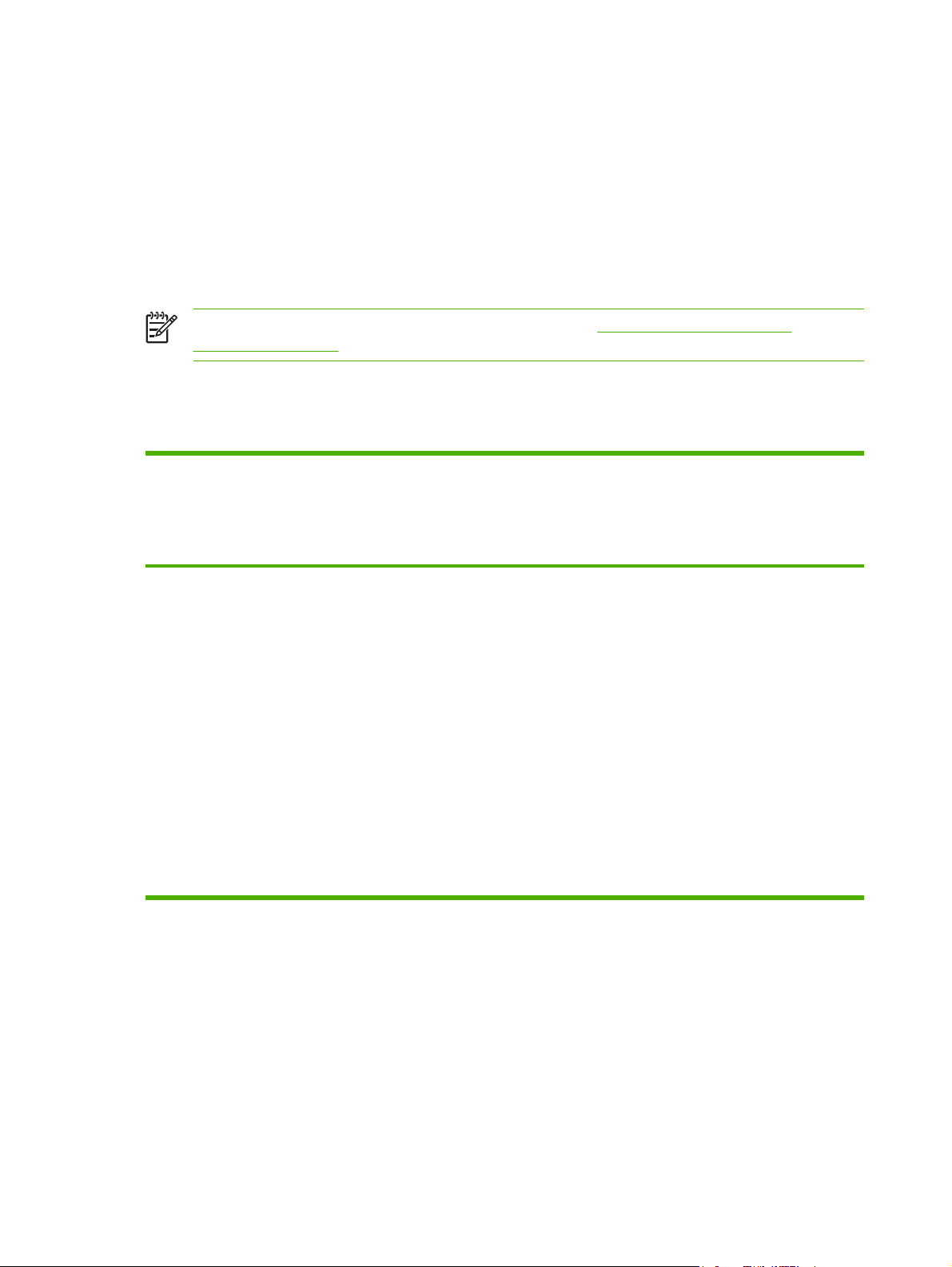
Macintosh-tulostinohjaimet
MFP-laitteen kanssa toimitetaan tulostinohjainohjelmisto, joka luo yhteyden MFP-laitteeseen
tulostinkielen avulla. Tulostinohjaimet mahdollistavat MFP-laitteen ominaisuuksien käyttämisen
(esimerkiksi mukautetun kokoiselle paperille tulostamisen, asiakirjojen koon muuttamisen ja
vesileimojen lisäämisen).
Tuetut tulostinohjaimet
MFP-laitteen mukana toimitetaan Macintosh-tulostinohjain ja tarvittavat PPD-tiedostot.
Huomautus Voit ladata uusimmat ohjaimet osoitteesta http://www.hp.com/support/
cljCM1015_CM1017.
Tulostinohjaimien avaaminen
Tietokoneessa olevat tulostinohjaimet voidaan avata jollakin seuraavista tavoista:
Käyttöjärjestelmä Kaikkien tulostustöiden
asetusten muuttaminen
ohjelman sulkemiseen saakka
Mac OS X v10.3 tai
10.4
1. Valitse Arkisto-valikosta
Tulosta.
2. Muuta haluamiasi
asetuksia valikkojen avulla.
Tulostustöiden
oletusasetusten muuttaminen
(esimerkiksi Tulosta
molemmille
puolille -asetuksen
käyttäminen oletusarvoisesti)
1. Valitse Arkisto-valikosta
Tulosta.
2. Muuta haluamiasi
asetuksia valikkojen avulla,
osoita sitten Presets
(Esiasetukset) -valikossa
Save as (Tallenna nimellä)
ja kirjoita uuden
esiasetuksen nimi.
Kyseiset asetukset
tallennetaan Presets
(Esiasetukset) -valikkoon. Voit
käyttää uusia asetuksia
valitsemalla tallennetut
esiasetukset aina, kun avaat
jonkin ohjelman ja tulostat.
Kokoonpanoasetusten
muuttaminen (esimerkiksi
lokeron lisääminen tai
ohjaimen toiminnon
poistaminen käytöstä)
1. Avaa Printer Setup Utility
(Tulostinasetuksetapuohjelma) valitsemalla
kiintolevy, osoittamalla
Applications (Ohjelmat) ja
sitten Utilities
(Apuohjelmat) ja
kaksoisosoittamalla
lopuksi Printer Setup
Utility (Tulostinasetuksetapuohjelma).
2. Osoita tulostusjonoa.
3. Osoita Printers
(Tulostimet) -valikossa
Show Info (Näytä tiedot).
4. Valitse Asennettavat
vaihtoehdot -valikko.
44 Luku 5 Macintosh-ohjelmisto FIWW
Page 59

Macintosh-tulostinohjaimen ominaisuuksien käyttäminen
Esiasetusten luominen ja käyttäminen Mac OS
X -käyttöjärjestelmässä
Esiasetusten avulla nykyiset ohjainasetukset voidaan tallentaa käytettäviksi uudelleen.
Esiasetuksen luominen
1. Avaa tulostinohjain (lisätietoja on kohdassa
2. Valitse käytettävä tulostusasetus.
3. Valitse Esiasetukset-ruudussa Tallenna nimellä... ja kirjoita esiasetukselle nimi (esimerkiksi
Vuosineljännesraportti tai Oman projektin tila.
4. Valitse OK.
Esiasetusten käyttäminen
1. Avaa tulostinohjain (lisätietoja on kohdassa
2. Valitse Presets (Esiasetukset) -valikosta käytettävä esiasetus.
Huomautus Voit palauttaa tulostinohjaimen oletusasetukset valitsemalla Presets
(Esiasetukset) -valikosta Standard (Vakio).
Tulostinohjaimien avaaminen).
Tulostinohjaimien avaaminen).
Kansisivun tulostaminen
Voit halutessasi tulostaa asiakirjalle erillisen kansisivun, jolla on haluttu teksti (esimerkiksi
Luottamuksellinen-merkintä).
Kansilehden tulostaminen
1. Avaa tulostinohjain (lisätietoja on kohdassa
Tulostinohjaimien avaaminen).
2. Valitse Kansilehti- tai Paperi/laatu-ponnahdusvalikosta, tulostetaanko kansilehti Ennen
dokumenttia vai Dokumentin jälkeen.
3. Valitse Kansisivun tyyppi -valikosta kansisivulle tulostettava viesti.
Huomautus Voit tulostaa tyhjän kansilehden valitsemalla Kansilehden
tyyppi -ponnahdusvalikosta Standardi.
Useiden sivujen tulostaminen yhdelle paperiarkille
Asiakirjat – myös vedossivut – on kannattavinta tulostaa siten, että yhdelle arkille tulostetaan vähintään
kaksi sivua.
FIWW Macintosh-tulostinohjaimen ominaisuuksien käyttäminen 45
Page 60

Useiden sivujen tulostaminen yhdelle arkille
1. Avaa tulostinohjain (lisätietoja on kohdassa
2. Valitse Asemointi-ponnahdusvalikko.
3. Valitse Sivua arkille -kohdassa kullekin arkille tulostettavien sivujen lukumäärä (1, 2, 4, 6, 9 tai
16).
4. Jos sivujen määrä on yli 1, valitse Asemointisuunta-kohdassa, miten sivut asemoidaan arkille.
5. Valitse Reunus-kohdassa, millainen reunus sivujen ympärille tulostetaan.
Tulostinohjaimien avaaminen).
Paperin molemmille puolille tulostaminen
Tulostaminen molemmille puolille manuaalisesti
1. Aseta lokeroon tulostustyön mukainen määrä paperia. Jos tulostuksessa käytetään erikoispaperia
(esimerkiksi kirjelomakepaperia), aseta se jollakin seuraavista tavoista:
Aseta kirjelomakepaperi lokeroon 1 etupuoli ylöspäin siten, että paperin alareuna syötetään
●
MFP-laitteeseen ensin.
Aseta kirjelomakepaperi muihin lokeroihin etupuoli alaspäin ja paperin yläreuna kohti lokeron
●
takaosaa.
2. Avaa tulostinohjain (lisätietoja on kohdassa
3. Valitse Viimeistely-ponnahdusvalikosta Kaksipuolinen tulostus manuaalisesti.
Tulostinohjaimien avaaminen).
4. Valitse Tulosta.
5. Siirry MFP-laitteen viereen. Poista lokerossa 2 mahdollisesti olevat tyhjät paperit. Aseta tulostetut
paperit lokeroon tulostettu puoli ylöspäin alareuna edellä. Tulosta toinen puoli lokerosta 2. Toimi
näyttöön tulevien, toisen puolen tulostamista koskevien ohjeiden mukaan, ennen kuin asetat
tulostuspinon takaisin lokeroon 2.
6. Jos ohjauspaneelin näyttöön tulee kehote, jatka painamalla jotakin ohjauspaneelin painiketta.
Väriasetusten määrittäminen
Väriasetukset-ponnahdusvalikossa voit määrittää, miten värit tulkitaan ja tulostetaan ohjelmista.
Huomautus Lisätietoja väreistä ja väriasetuksista on kohdissa Väriasetukset ja MFP-laitteen
väriasetusten hallinta Macintosh-tietokoneissa.
46 Luku 5 Macintosh-ohjelmisto FIWW
Page 61

Huomautus Lisätietoja väriasetusten käyttämisestä on kohdassa Väriasetusten
määrittäminen.
Väriasetusten määrittäminen
1. Avaa tulostinohjain (lisätietoja on kohdassa
2. Valitse Värivalinnat.
3. Valitse Lisävalintojen näyttäminen.
4. Säädä tekstin, kuvien ja valokuvien asetukset manuaalisesti.
Tulostinohjaimien avaaminen).
Muistin ottaminen käyttöön
1. Avaa Tulostuskeskus tai Tulostusasetukset-apuohjelma.
2. Valitse HP LaserJet -tulostusjono napsauttamalla sitä.
3. Valitse Näytä tiedot.
4. Valitse avattavasta Nimi ja sijainti -luettelosta Asennettavat vaihtoehdot.
5. Valitse Total Printer Memory (Tulostimen muisti yhteensä) -luettelosta MFP-laitteen
kokoonpanoa vastaava muistimäärä.
6. Tallenna muutokset valitsemalla Käytä.
FIWW Macintosh-tulostinohjaimen ominaisuuksien käyttäminen 47
Page 62

MFP-laitteen väriasetusten hallinta Macintoshtietokoneissa
Asiakirjoja tulostettaessa väriasetusten manuaalinen määrittäminen voi usein parantaa asiakirjan
ulkoasua. Tällaisia asiakirjoja ovat esimerkiksi markkinointimateriaalit, jotka sisältävät paljon kuvia, ja
asiakirjat, jotka tulostetaan sellaiselle tulostusmateriaalille, jota ei voi valita tulostusohjaimesta.
Voit tulostaa värit harmaasävyinä tai muuttaa väriasetuksia käyttämällä Print (Tulosta) -valintataulun
Printer Features (Tulostimen ominaisuudet)- ja Color Options (Väriasetukset) -valikkoja.
Lisätietoja tulostinohjainten käyttämisestä on kohdassa
Tulostinohjaimien avaaminen.
Tulosta värit harmaasävyinä
Jos tulostinohjaimessa valitaan Tulosta värit harmaasävyinä -asetus, asiakirja tulostetaan käyttäen
mustaa ja harmaan sävyjä. Tätä asetusta kannattaa käyttää esikatseltaessa alustavia diatulosteita ja
muita tulostustöitä tai tulostettaessa värillisiä asiakirjoja kopiointia varten.
Tekstin, grafiikan ja valokuvien värien lisäasetukset
Manuaalisen värinsäädön avulla voit säätää tulostustyön Väri- (tai Värikartta-) ja Rasterointi-
asetuksia.
Lisätietoja värien valitsemisesta on kohdassa
Väriasetukset.
48 Luku 5 Macintosh-ohjelmisto FIWW
Page 63

HP Device Configuration (HP-laitteen asetukset) (Mac OS X v10.3 ja Mac OS X v10.4)
HP Device Configuration (HP-laitteen asetukset) on ohjelma, joka mahdollistaa MFP-laitteen tietojen
(esimerkiksi tarvikkeiden tilan ja laitteen asetusten) tarkastelemisen. HP Device Configuration (HPlaitteen asetukset) -ohjelman avulla MFP-laitetta voidaan valvoa ja hallita tietokoneella.
Huomautus HP Device Configuration (HP-laitteen asetukset) on käytettävissä vain, jos
ohjelmisto on asennettu kokonaisuudessaan.
Voit tarkistaa MFP-laitteen tilan ja tulostaa tietosivuja.
●
Voit tarkistaa MFP-laitteen järjestelmäasetukset ja muuttaa niitä.
●
Voit tarkistaa MFP-laitteen oletusasetukset.
●
Voit tarkistaa ja muuttaa verkkoasetuksia (esimerkiksi lisäasetuksia, Bonjour-tulostinnimeä,
●
SNMP-asetuksia, verkkomäärityksiä ja salasanaa).
Avaa HP Device Configuration (HP-laitteen asetukset), kun MFP on kytketty verkkoon tai suoraan
tietokoneeseen.
Huomautus HP Device Configuration (HP-laitteen asetukset) -ohjelman avaamiseen ja
käyttämiseen ei tarvita Internet-yhteyttä.
HP Device Configuration (HP-laitteen asetukset) -ohjelman avaaminen, kun MFP-laite on kytketty
suoraan tietokoneeseen
1. Avaa HP Director osoittamalla Dock-palkin HP Director -kuvaketta.
2. Osoita HP Director -ohjelmassa Settings (Asetukset).
3. Avaa HP Device Configuration (HP-laitteen asetukset) -ohjelman aloitussivu selaimessa
valitsemalla Configure device (Laitteen asetukset).
HP Device Configuration (HP-laitteen asetukset) -ohjelman avaaminen, kun MFP-laite on kytketty
verkkoon
1. Avaa jokin seuraavista tuetuista Web-selaimista:
Safari 1.2 tai uudempi
●
Microsoft Internet Explorer 5.0 tai uudempi
●
Netscape Navigator 4.75 tai uudempi
●
Opera 6.05 tai uudempi
●
Firefox 1.5 tai uudempi
●
2. Avaa HP Device Configuration (HP-laitteen asetukset) -ohjelman aloitussivu kirjoittamalla MFP-
laitteen IP-osoite Web-selaimeen.
FIWW HP Device Configuration (HP-laitteen asetukset) (Mac OS X v10.3 ja Mac OS X v10.4) 49
Page 64

Yleisimpien Macintosh-ongelmien ratkaiseminen
Tässä kohdassa on lueteltu ongelmia, joita voi esiintyä käytettäessä Mac OS X -käyttöjärjestelmää.
Mac OS X -ongelmien ratkaiseminen
Taulukko 5-1 Mac OS X -käyttöjärjestelmään liittyvät ongelmat
Tulostinohjainta ei näy Print Setup Utilityssa (Tulostusasetukset-apuohjelmassa).
Syy Ratkaisu
MFP-laitteen ohjelmistoa ei ole asennettu tai se on asennettu väärin. Varmista, että tulostimen PPD-tiedosto on kiintolevyllä kansiossa
PPD-tiedosto on vahingoittunut. Poista PPD-tiedosto kiintolevyn kansiosta Library/Printers/
MFP-laitteen nimeä, IP-osoitetta tai Rendezvous- tai Bonjour-isäntänimeä ei näy Printer Setup Utilityn (Tulostinasetuksetapuohjelman) MFP-laitteiden luettelossa.
Syy
MFP-laite ei ehkä ole valmiina. Varmista, että kaapelit on kytketty oikein, MFP-laitteeseen on kytketty
Käytössä on väärä liitäntätyyppi. Tarkista, että USB, IP-tulostus, Rendezvous tai Bonjour on valittu sen
Käytössä on virheellinen MFP-laitteen nimi, IP-osoite tai
Rendezvous- tai Bonjour-isäntänimi.
Library/Printers/PPDs/Contents/Resources/
<kieli>.lproj, missä <kieli> on käyttämäsi kielen ilmaiseva
kaksikirjaiminen lyhenne. Asenna ohjelmisto tarvittaessa uudelleen.
Ohjeita on aloitusoppaassa.
PPDs/Contents/Resources/<kieli>.lproj, missä <kieli> on
käyttämäsi kielen ilmaiseva kaksikirjaiminen lyhenne. Asenna
ohjelmisto uudelleen. Ohjeita on aloitusoppaassa.
Ratkaisu
virta ja Valmis-valo palaa. Jos laite on kytketty tietokoneeseen USBtai Ethernet-keskittimen kautta, kytke laite suoraan tietokoneeseen
tai käytä jotakin toista porttia.
mukaan, minkälainen yhteys MFP-laitteen ja tietokoneen välille on
muodostettu.
Tulosta asetussivu ja tarkista MFP-laitteen nimi, IP-osoite tai
Rendezvous- tai Bonjour-isäntänimi. Tarkista, että asetussivulla
näkyvä nimi, IP-osoite tai Rendezvous- tai Bonjour-isäntänimi vastaa
Printer Setup Utilityssa (Tulostinasetukset-apuohjelmassa) näkyvää
MFP-laitteen nimeä, IP-osoitetta tai Rendezvous- tai Bonjourisäntänimeä.
Liitäntäkaapeli on viallinen tai heikkolaatuinen. Vaihda liitäntäkaapeli. Käytä laadukasta kaapelia.
Tulostinohjain ei määritä automaattisesti valitun MFP-laitteen asetuksia Print Setup Utilityssa (Tulostusasetukset-apuohjelmassa).
Syy Ratkaisu
MFP-laite ei ehkä ole valmiina. Tarkista, että kaapelit on kytketty oikein, MFP-laitteeseen on kytketty
virta ja Valmis-valo palaa. Jos laite on kytketty tietokoneeseen USBtai Ethernet-keskittimen kautta, kytke laite suoraan tietokoneeseen
tai käytä jotakin toista porttia.
MFP-laitteen ohjelmistoa ei ole asennettu tai se on asennettu väärin. Tarkista, että MFP-laitteen PPD-tiedosto on kiintolevyllä kansiossa
Library/Printers/PPDs/Contents/Resources/
<kieli>.lproj, missä <kieli> on käyttämäsi kielen ilmaiseva
50 Luku 5 Macintosh-ohjelmisto FIWW
Page 65

Taulukko 5-1 Mac OS X -käyttöjärjestelmään liittyvät ongelmat (jatkoa)
Tulostinohjain ei määritä automaattisesti valitun MFP-laitteen asetuksia Print Setup Utilityssa (Tulostusasetukset-apuohjelmassa).
Syy Ratkaisu
kaksikirjaiminen lyhenne. Asenna ohjelmisto tarvittaessa uudelleen.
Ohjeita on aloitusoppaassa.
PPD-tiedosto on vahingoittunut. Poista PPD-tiedosto kiintolevyn kansiosta Library/Printers/
PPDs/Contents/Resources/<kieli>.lproj, missä <kieli> on
käyttämäsi kielen ilmaiseva kaksikirjaiminen lyhenne. Asenna
ohjelmisto uudelleen. Ohjeita on aloitusoppaassa.
Liitäntäkaapeli on viallinen tai heikkolaatuinen. Vaihda liitäntäkaapeli. Käytä laadukasta kaapelia.
Tulostustyötä ei lähetetty oikeaan MFP-laitteeseen.
Syy Ratkaisu
Tulostusjono on keskeytetty. Käynnistä tulostusjono uudelleen. Avaa Print monitor ja valitse
Käytössä on virheellinen MFP-laitteen nimi tai IP-osoite. Jokin toinen
MFP, jonka nimi, IP-osoite tai Rendezvous- tai Bonjour-isäntänimi on
lähes tai täysin sama kuin määritetty asetus, on voinut vastaanottaa
tulostustyön.
Tulostaminen muun valmistajan USB-kortista ei onnistu.
Syy Ratkaisu
MFP-laitteeseen ei ole asennettu USB-ohjelmistoa. Käytä muiden valmistajien USB-korttien kanssa Apple USB Adapter
USB-kaapelilla tietokoneeseen kytketty MFP-laite ei näy Printer Setup Utilityssa (Tulostinasetukset-apuohjelmassa), kun laite on
valittu.
Syy
Tämä ongelma voi johtua joko ohjelmistosta tai laitteistosta. Ohjelmisto-ongelmien ratkaiseminen
Aloita työt.
Tulosta asetussivu ja tarkista MFP-laitteen nimi, IP-osoite tai
Rendezvous- tai Bonjour-isäntänimi. Tarkista, että asetussivulla
näkyvä nimi, IP-osoite tai Rendezvous- tai Bonjour-isäntänimi vastaa
Printer Setup Utilityssa (Tulostinasetukset-apuohjelmassa) näkyvää
MFP-laitteen nimeä, IP-osoitetta tai Rendezvous- tai Bonjourisäntänimeä.
Card Support -ohjelmaa. Ohjelman uusin versio on saatavilla Applen
Web-sivustosta.
Ratkaisu
Tarkista, että Macintosh-tietokone tukee USB-yhteyttä.
●
Tarkista, että Macintosh-tietokoneen käyttöjärjestelmä on Mac
●
OS X v10.3 tai uudempi.
Tarkista, että Macintosh-tietokoneeseen on asennettu oikea,
●
Applen toimittama USB-ohjelmisto.
Laitteisto-ongelmien ratkaiseminen
Varmista, että MFP-laitteeseen on kytketty virta.
●
Varmista, että USB-kaapeli on liitetty oikein.
●
Tarkista, että yhteys on muodostettu tarkoitukseen soveltuvan
●
nopean USB-kaapelin avulla.
FIWW Yleisimpien Macintosh-ongelmien ratkaiseminen 51
Page 66

Taulukko 5-1 Mac OS X -käyttöjärjestelmään liittyvät ongelmat (jatkoa)
USB-kaapelilla tietokoneeseen kytketty MFP-laite ei näy Printer Setup Utilityssa (Tulostinasetukset-apuohjelmassa), kun laite on
valittu.
Syy
Ratkaisu
Varmista, että USB-laiteketjussa ei ole liikaa virtaa kuluttavia
●
laitteita. Irrota kaikki laitteet ketjusta ja kytke kaapeli suoraan
isäntätietokoneen USB-porttiin.
Tarkista, onko ketjussa peräkkäin enemmän kuin kaksi
●
virtalähteetöntä USB-keskitintä. Irrota kaikki laitteet ketjusta ja
kytke kaapeli suoraan isäntätietokoneen USB-porttiin.
Huomautus iMac-näppäimistö on virtalähteetön
USB-keskitin.
52 Luku 5 Macintosh-ohjelmisto FIWW
Page 67

6 Tulostus
Lokerojen täyttäminen
●
Tulostaminen erikoismateriaalille
●
Tulostustöiden hallinta
●
Paperin molemmille puolille tulostaminen
●
Tulostustyön peruuttaminen
●
HP ToolboxFX -ohjelmassa on tietoja MFP-laitteen ja sen asetusten hallitsemisesta. Lisätietoja on
kohdassa
HP ToolboxFX.
FIWW 53
Page 68

Lokerojen täyttäminen
Lisää erikoistulostusmateriaali, esimerkiksi kirjekuoret, tarrat, kiiltävä HP LaserJet -paperi,
HP LaserJet -valokuvapaperi ja kalvot vain lokeroon 1 ja lokeroon 2.
Huomautus Lokero 3 on lisävaruste. Siitä käytetään tässä oppaassa nimitystä valinnainen
lokero 3.
VARO Älä leyhyttele paperia ennen lokeroon lisäämistä. Älä täytä lokeroja liian täyteen.
VARO Älä käytä nidottua paperia uudelleen. Uudelleenkäytetyssä paperissa olevat niitit voivat
vaurioittaa MFP-laitetta, eikä takuu kata tällaisia korjaustoimenpiteitä.
Lokeron 1 täyttäminen (yhden arkin syöttölokero)
1. Materiaalinohjaimet ohjaavat tulostusmateriaalin oikein MFP-laitteeseen ja estävät vinot
tulostukset (paperi vinossa, jolloin tulostus ei ole suorassa). Aseta leveysohjaimet hieman
tulostusmateriaalia leveämmälle.
54 Luku 6 Tulostus FIWW
Page 69

2. Aseta lokeroon 1 tulostusmateriaalia tulostuspuoli alaspäin, lyhyt yläreuna edellä. Varmista, että
tulostusmateriaali on työnnetty riittävän pitkälle MFP-laitteeseen, jotta paperinsyöttömekanismi
ylettyy tulostusmateriaaliin.
Huomautus Laitteen toiminnassa on pieni tauko, ennen kuin paperi otetaan käyttöön.
Huomautus Jos tulostat paperin molemmille puolille, katso paperin lisäysohjeet
kohdasta
Paperin molemmille puolille tulostaminen.
Lokeron 2 täyttäminen
Lokero 2 ja valinnainen lokero 3 avataan MFP-laitteen etupuolelta. Kumpaankin lokeroon mahtuu
enintään 250 arkkia. Lokeroon 2 voi lisätä myös muita tulostusmateriaaleja, kuten kirjekuoria,
postikortteja, kalvoja, kiiltävää HP LaserJet -paperia ja HP LaserJet -valokuvapaperia.
Huomautus Lokero 3 on HP Color LaserJet CM1015/CM1017 MFP -laitteen lisävaruste.
FIWW Lokerojen täyttäminen 55
Page 70

Huomautus Ohjeet lokeron 2 ja valinnaisen lokeron 3 täyttämiseen ovat samat.
1. Vedä lokero 2 tai valinnainen lokero 3 ulos MFP-laitteesta ja poista kaikki paperit.
2. Siirrä materiaalin takaohjaimet paperin mukaisiksi. Lokerossa 2 ja valinnaisessa lokerossa 3 voi
käyttää useita tavallisia paperikokoja.
3. Jos tulostuspaperi on pidempi kuin Letter/A4, säädä lokeron takaosa paperin mukaiseksi.
56 Luku 6 Tulostus FIWW
Page 71

4. Aseta leveysohjaimet hieman tulostusmateriaalia leveämmäksi.
Huomautus Aseta lokeroon 2 enintään kymmenen kirjekuorta siten, että kuorien läpät
ovat oikealla puolella, tulostuspuoli on ylöspäin ja lyhyempi sivu on kohti MFP-laitetta. Jos
kirjekuoren läppä on lyhyellä sivulla, kirjekuori syötetään MFP-laitteeseen läppä edellä.
FIWW Lokerojen täyttäminen 57
Page 72

5. Lisää tulostusmateriaali.
Huomautus Jos haluat lisätä erikoismateriaaleja, kuten tarroja, kalvoja, kiiltävää
HP LaserJet -paperia, HP LaserJet -valokuvapaperia, kirjelomakkeita tai esipainettuja
lomakkeita, aseta tulostusmateriaali tulostimeen tulostettava puoli ylöspäin ja yläreuna
lokeron etuosaa kohti. Lisätietoja erikoismateriaaleille tulostamisesta on kohdassa
Tulostaminen erikoismateriaalille.
58 Luku 6 Tulostus FIWW
Page 73

6. Varmista, että paperipinon kaikki kulmat ovat suorassa. Pino ei saa ylittää lokeron takaosassa
materiaalin pituusohjaimissa olevia kielekkeitä.
7. Työnnä lokero takaisin laitteeseen. Lokeron takaosa tulee ulos MFP-laitteen takaa.
Huomautus Jos tulostat paperin molemmille puolille, katso paperin lisäysohjeet kohdasta
Paperin molemmille puolille tulostaminen.
FIWW Lokerojen täyttäminen 59
Page 74

Tulostaminen erikoismateriaalille
Taulukko 6-1 Erikoismateriaaleille tulostaminen sisältää erikoismateriaalille tulostamista koskevia
ohjeita. Tulostusnopeudet voivat erikoismateriaalille tulostettaessa automaattisesti muuttua, jotta
tulostuslaatu paranee.
Lisätietoja tulostusmateriaaleista, joita suositellaan käytettäväksi tämän MFP-laitteen kanssa, on
●
kohdassa
MFP-laitteen tekniset tiedot.
●
Kohdassa
Tämän MFP-laitteen tukemat tulostusmateriaalit on tietoja lokeroissa käytettävän
paperin ja muun tulostusmateriaalin koosta, painosta ja kapasiteetista.
Lisätietoja lokeroiden täyttämisestä on kohdissa
●
Lokeron 1 täyttäminen (yhden arkin
syöttölokero) ja Lokeron 2 täyttäminen.
Taulukko 6-1 Erikoismateriaaleille tulostaminen
Paperityyppi Lokeroon 2 tai
valinnaiseen
lokeroon 3 ladattavan
tulostusmateriaalin
enimmäismäärä
Normaali Enintään 250 arkkia Tavallinen tai ei
Kirjekuoret Enintään 10 kirjekuorta Kirjekuori Lyhyt reuna edellä,
Painavat kirjekuoret Enintään 10 kirjekuorta Painava kirjekuori Lyhyt reuna edellä,
Tarrat Pinon korkeus enintään
25 mm
Kalvot Enintään 50 arkkia Kalvot Tulostettava puoli
Ohjaimen asetukset,
paperilaatu, tyyppi
määritetty
Tarrat Tulostettava puoli
Lokeron 1 paperin
suunta
Tulostettava puoli
alaspäin
läppä oikealla puolella
alaspäin
läppä oikealla puolella
alaspäin
alaspäin
alaspäin
Lokeron 2 tai
valinnaisen lokeron 3
paperin suunta
Tulostettava puoli
ylöspäin
Lyhyt reuna edellä,
läppä oikealla puolella
ylöspäin
Lyhyt reuna edellä,
läppä oikealla puolella
ylöspäin
Tulostettava puoli
ylöspäin
Tulostettava puoli
ylöspäin
Kiiltävä Pinon korkeus enintään
25 mm
Kirjelomake Enintään 250 arkkia Kirjelomake Tulostettava puoli
Korttipaperi Pinon korkeus enintään
25 mm
Kevyt kiiltävä, kiiltävä
tai raskas kiiltävä
Korttipaperi tai raskas
paperi
Tulostettava puoli
alaspäin
alaspäin, sivun yläosa
asetettu MFPlaitteeseen
Tulostettava puoli
alaspäin
Tulostettava puoli
ylöspäin
Tulostettava puoli
ylöspäin, sivun yläosa
lokeron etuosaa kohti
Tulostettava puoli
ylöspäin
60 Luku 6 Tulostus FIWW
Page 75

Tulostustöiden hallinta
Kun tulostusasetuksiin tehdään muutoksia, on otettava huomioon muutosten hierarkia. (Komentojen ja
valintaikkunoiden nimet voivat olla erilaisia eri ohjelmissa.)
Sovelluksen asetukset -valintaikkuna. Tämä valintaikkuna aukeaa, kun valitset Sovelluksen
●
asetukset tai vastaavan komennon ohjelman Tiedosto-valikosta. Tämä valintaikkuna on osa
käyttämääsi ohjelmaa. Tässä muutetut asetukset korvaavat muualla tehdyt asetukset.
Tulosta -valintaikkuna. Tämä valintaikkuna aukeaa, kun valitset Tulosta, Tulostusasetukset tai
●
vastaavan komennon ohjelman Tiedosto-valikosta. Myös tämä valintaikkuna on osa ohjelmaa. Se
on kuitenkin tärkeysjärjestyksessä Sovelluksen asetukset -valintaikkunan alapuolella. Tulosta-
valintaikkunassa muutetut asetukset eivät korvaa Sovelluksen asetukset -valintaikkunassa
tehtyjä asetuksia. Tässä tehdyt muutokset kuitenkin ohittavat tulostinohjaimessa valitut
asetukset.
Tulostinohjain. Tulostinohjain avautuu, kun valitset Tulosta-valintaikkunassa Ominaisuudet.
●
Tässä muutetut asetukset eivät korvaa muualla tehtyjä asetuksia.
Tulostusmateriaaliasetuksien valitseminen
Kun työ lähetetään tulostimeen, tulostinohjain valvoo, mistä paperilokerosta laite ottaa paperia.
Oletuksena tulostin valitsee automaattisesti lokeron, mutta laite voi käyttää myös tiettyä lokeroa
käyttäjän määrittämien asetusten perusteella. Lähde, Tyyppi ja Koko. Nämä asetukset näkyvät
ohjelman Sivun asetukset -valintaikkunassa, Tulosta-valintaikkunassa tai tulostinohjaimessa.
Asetus Kuvaus
Lähde Ohjaa tulostimen ottamaan paperia käyttäjän määrittämästä
lokerosta. Tulostin yrittää tulostaa tästä lokerosta huolimatta
siitä, minkä tyyppistä tai kokoista tulostusmateriaalia siihen on
lisätty. Jos kuitenkin valitset lokeron, joka on määritetty
HP ToolboxFX -ohjelmassa sellaista paperityyppiä tai -kokoa
varten, joka ei sovi tulostettavalle työlle, tulostin ei tulosta
automaattisesti. Voit aloittaa tulostuksen lisäämällä valittuun
lokeroon tulostustyötä varten tarvittavaa tulostusmateriaalia.
Kun lokeroon lisätään tulostusmateriaalia, tulostin alkaa
tulostaa. Jos tulostin ei ala tulostaa:
Tarkista, että lokeroasetukset vastaavat tulostustyön
●
tyyppiä ja kokoa.
Voit myös yrittää tulostaa jostakin toisesta lokerosta
●
painamalla Hyväksy-painiketta.
Tyyppi tai Koko Ohjaa tulostimen ottamaan paperia tai tulostusmateriaalia
ensimmäisestä lokerosta, johon on lisätty valitun kokoista ja
tyyppistä materiaalia. Valitse lokero aina tyypin perusteella, jos
tulostukseen käytetään erikoismateriaalia, kuten tarroja tai
kalvoja.
Huomautus Kun lokeroja ei ole määritetty tietylle
tulostusmateriaalin tyypille tai koolle
HP ToolboxFX -ohjelmassa, lisää paperia tai
tulostusmateriaalia lokeroon ja valitse sitten Tyyppi
tai Koko Sivun asetukset -valintaikkunassa,
Tulosta-valintaikkunassa tai tulostinohjaimessa.
FIWW Tulostustöiden hallinta 61
Page 76

Asetus Kuvaus
Huomautus Järjestelmänvalvoja tai yksittäinen
käyttäjä voi määrittää HP ToolboxFX -ohjelmassa
MFP-laitteen ottamaan paperia lokerosta, joka on
määritetty tiettyä tyyppiä tai kokoa varten. Tämä on
käytännöllistä silloin, kun tulostetaan säännöllisesti
samantyyppistä tulostusmateriaalia: erillinen lokero
on aina valmiina tulostusta varten.
Tulostinohjaimen toiminnot
Jotkin tulostinohjaimet ja käyttöjärjestelmät eivät tue kaikkia MFP-laitteen ominaisuuksia.
Tehtävä Ohjain-välilehti Asetus
Mukautetun paperikoon määrittäminen Paperi Koko on
Harmaasävytulostus Väri Harmaasävytulostus
Vesileimojen luominen ja käyttäminen
Huomautus Windows 2000-
ja Windows XPkäyttöjärjestelmissä
vesileimojen luomiseen
tarvitaan järjestelmänvalvojan
käyttöoikeudet. Valmiiksi
luotujen vesileimojen
käyttämiseen ei tarvita
järjestelmänvalvojan oikeuksia.
Useiden sivujen tulostaminen yhdelle
paperiarkille (n/sivu-tulostus)
Asiakirjan pienentäminen tai
suurentaminen ennen tulostusta
Tulostustyön ensimmäisen sivun
tulostaminen eri paperille
Väriasetusten muuttaminen Väri Asetukset
Pikasarjojen luominen ja käyttäminen.
Pikasarjoihin tallennetaan
tulostinohjaimessa valitut asetukset
(esimerkiksi asento, useita sivuja
arkille -tulostus tai paperilähde)
myöhempää käyttöä varten. Voit
tallentaa enintään 30 sarjaa.
Tehosteet Vesileima
Viimeistely Sivua arkille
Tehosteet Sovita sivulle
Paperi ja laatu Haluttu paperikoko
Kaikki. Voit myöhemmin hakea
asetukset valitsemalla Viimeistely.
Huomautus Windows
2000 -käyttöjärjestelmässä
pikasarjojen tallentamiseen
tarvitaan järjestelmänvalvojan
oikeudet.
Lisätietoja Tulostaminen molemmille puolille (manuaalisesti) -toiminnosta on kohdassa Paperin
molemmille puolille tulostaminen.
62 Luku 6 Tulostus FIWW
Page 77

Tulostusohjaimen oletusasetusten palauttaminen
Tämä asetus voi olla tarpeen esimerkiksi silloin, kun ilmenee laatuongelmia tai laite ei ota
tulostusmateriaalia oikeasta lokerosta.
Valitse tulostinohjaimen Viimeistely-välilehden Pikasarjat-valintaikkunasta Oletukset.
Tulostaminen Windows-käyttöjärjestelmässä
1. Lisää tulostusmateriaali laitteeseen.
2. Valitse sovelluksen Tiedosto-valikosta Sivun asetukset tai muu vastaava komento. Varmista, että
asiakirjaa varten on valittu oikeat asetukset.
3. Valitse Tiedosto-valikosta Tulosta, Tulostusasetukset tai muu vastaava komento. Tulosta-
valintaikkuna tulee näyttöön.
4. Valitse oikea MFP-laite ja muuta asetuksia tarvittaessa. Älä muuta asetuksia, jotka on määritetty
aiemmin Sovelluksen asetukset -valintaikkunassa (esimerkiksi paperikokoa ja suuntaa).
5. Jos työ tulostetaan muulle kuin vakiokokoiselle tai -painoiselle paperille, katso lisätietoja
kohdasta
6. Jos et vielä ole napsauttanut Ominaisuudet-painiketta, tee se nyt. Tulostinohjain tulee näyttöön.
7. Valitse välilehdistä haluamasi lisäasetukset, joita ei ole Sovelluksen asetukset- tai Tulosta-
valintaikkunoissa. Lisätietoja tulostinohjaimen asetuksista on kohdassa
toiminnot.
Tulostusmateriaaliasetuksien valitseminen.
Tulostinohjaimen
8. Tulosta työ valitsemalla Tulosta.
Tulostinohjaimen asetukset
Tulostinohjain on ohjelma, joka ohjaa käyttäjän määrittämien asetusten avulla tavallisia
tulostustoimintoja, joita käytetään lähetettäessä tulostustöitä MFP-laitteeseen. Tulostinohjaimen
asetusten muutokset voivat olla tiettyjä tulostustöitä varten määritettyjä väliaikaisia asetuksia.
Muutokset voivat olla myös pysyviä muutoksia oletusasetuksiin, joita käytetään myös jatkossa.
Käyttöjärjestelmä Asetusten muuttaminen
väliaikaisesti heti tulostettavia
töitä varten
Windows 2000 ja
Windows XP
(perinteinen
Käynnistä-valikko)
Windows XP Valitse Tiedosto-valikosta Tulosta
1
MFP-laitteen oletusasetusten muuttaminen saattaa olla estetty.
Valitse Tiedosto-valikosta Tulosta
ja valitse sitten tämä tulostin.
Valitse Ominaisuudet tai
Määritykset. (Toimenpiteet voivat
vaihdella, mutta tämä on tavallisin
tapa.)
ja valitse sitten tämä tulostin.
Valitse Ominaisuudet tai
Määritykset. (Toimenpiteet voivat
vaihdella, mutta tämä on tavallisin
tapa.)
Oletusasetusten muuttaminen
pysyvästi
Valitse Käynnistä-valikosta
Asetukset ja Tulostimet tai
Tulostimet ja faksit. Napsauta
tulostinkuvaketta hiiren
kakkospainikkeella ja valitse sitten
Tulostusmääritykset.
Valitse Käynnistä-valikosta
Tulostimet ja faksit, napsauta
tulostimen nimeä tai kuvaketta
hiiren kakkospainikkeella ja valitse
sitten Tulostusmääritykset.
1
Kokoonpanoasetusten muuttaminen
(esimerkiksi lisättäessä valinnainen
lokero tai otettaessa ohjaintoiminto,
kuten manuaalinen kaksipuolinen
tulostus, käyttöön tai poistettaessa se
käytöstä)
Valitse Käynnistä-valikosta Asetukset
ja Tulostimet tai Tulostimet ja faksit.
Napsauta tulostinkuvaketta hiiren
kakkospainikkeella ja valitse sitten
Ominaisuudet. Napsauta Määritävälilehteä.
Valitse Käynnistä-valikosta Tulostimet
ja faksit. Napsauta tulostinkuvaketta
hiiren kakkospainikkeella ja valitse
sitten Ominaisuudet. Napsauta
Määritä-välilehteä.
FIWW Tulostustöiden hallinta 63
Page 78

Paperin molemmille puolille tulostaminen
Huomautus Kun käytät kaksipuolista tulostusta, aseta esipainetut lomakkeet ja kirjelomakkeet
lokeroon 1 painettu puoli ylöspäin ja paperin yläreuna edellä MFP-laitteeseen. Aseta esipainetut
lomakkeet ja kirjelomakkeet lokeroon 2 ja lokeroon 3 painettu puoli alaspäin ja paperin yläreuna
lokeron etuosaa kohti.
Huomautus Esipainettujen lomakkeiden ja kirjelomakkeiden syöttäminen laitteeseen toimii eri
tavalla kuin yksipuolinen tulostus.
VARO Älä tulosta tarrojen tai kalvojen molemmille puolille. MFP-laite saattaa vahingoittua, ja
tuloksena voi olla tukos.
Tulostaminen molemmille puolille (manuaalisesti)
1. Aseta lokeroon 2 tai valinnaiseen lokeroon 3 tulostustyön mukainen määrä paperia.
2. Jotta nämä ohjeet toimisivat, Windowsissa on otettava käyttöön Tulosta molemmille puolille
(käsin) -asetus.
Valitse tulostinohjaimen Viimeistely-välilehti, valitse Tulosta molemmille puolille
●
(käsin) -asetus ja lähetä tulostustyö laitteeseen.
64 Luku 6 Tulostus FIWW
Page 79

Huomautus Käännä paperinippu, ennen kuin jatkat.
FIWW Paperin molemmille puolille tulostaminen 65
Page 80

3. Kun tulostustyö on päättynyt, poista tyhjä paperi ohjauspaneelin neuvomalla tavalla. Nosta
tulostettu paperipino tulostelokerosta ja aseta tulostettu pino sitä kääntämättä lokeroon, jota
käytettiin työn ensimmäisessä vaiheessa.
A
4. Tulosta toinen puoli painamalla Hyväksy-painiketta.
66 Luku 6 Tulostus FIWW
Page 81

Tulostustyön peruuttaminen
Tulostustyö voidaan peruuttaa
ohjelmassa
●
tulostusjonossa
●
Peruuta-painikkeella.
●
Huomautus Kun tulostustyö näkyy jonossa, peruuta se työasemasta.
Tulostuksen peruutuksessa huomioitavia seikkoja
Jos MFP-laite ei ole aloittanut tulostusta, peruuta työ siitä ohjelmasta, josta tulostustyö on lähetetty.
●
Jos tulostustyö odottaa tulostusjonossa tai taustatulostusohjelmassa Windows 2000- tai Windows
●
XP -käyttöjärjestelmässä, yritä poistaa työ taustatulostusohjelmasta.
Jos tulostustyö on jo tulostumassa, paina Peruuta-painiketta. MFP-laite tulostaa valmiiksi sivut,
●
jotka ovat jo laitteen sisällä, ja poistaa loput tulostustyöstä.
Jos muistissa on useampi kuin yksi tulostustyö, Peruuta-painiketta täytyy painaa kerran jokaista
●
työtä kohti, kun laite aloittaa tulostamisen.
Valmis-valo vilkkuu ja Peruuttaa tulostusta näkyy viestikentässä.
FIWW Tulostustyön peruuttaminen 67
Page 82

68 Luku 6 Tulostus FIWW
Page 83

7Väri
Yleiskuvaus
●
Väriasetusten määrittäminen
●
Värien sovittaminen
●
FIWW 69
Page 84

Yleiskuvaus
MFP-laitteessa on huolellisesti suunnitellut ja testatut väritaulukot, joiden ansiosta kaikki tulostettavat
värit toistuvat tasaisesti ja tarkasti.
HP:llä on online-työkaluja, joita voi käyttää monipuolisesti erilaisiin väritulostustarpeisiin. HP:n Office
Color Printing Center -sivustossa (
tulostustöitä varten.
HP ImageREt 2400
ImageREt 2400 on edistyneimpien värilaserteknologioiden järjestelmä, joka tuottaa erinomaisen
tulostuslaadun. Järjestelmän käyttäjänä voit hyödyntää kuvatyökaluja ja HP:n Smart-toimintoja sekä
nauttia tarkoista ja laadukkaista tulosteista. Parhaan lopputuloksen saat käyttämällä HP color laser highgloss -paperia. HP ImageREt takaa kuitenkin erinomaisen tuloksen eri olosuhteissa myös kaikkia muita
tuettuja tulostusmateriaaleja käytettäessä. Jos haluat lisätietoja, siirry sivustoon
suorita haku hakusanalla ImageREt 2400.
Materiaalin valinta
Jotta tulosteen väri- ja kuvalaatu olisivat parhaat mahdolliset, valitse oikea materiaalityyppi
tulostinohjaimen asetuksista. Lisätietoja on kohdassa
tulostusmateriaalit.
Väriasetukset
http://www.hp.com/go/color) on tietoa ja ratkaisumalleja viimeisteltyjä
http://www.hp.com ja
Tämän MFP-laitteen tukemat
Windows-ympäristössä Automaattinen- ja Manuaalinen-väriasetukset ovat tulostinohjaimen Värivälilehdessä.
Väriasetuksissa hyödynnetään kohteen määrittämistä tunnistetietojen avulla. Näin sivun eri osille
(tekstille, kuville ja valokuville) voidaan kullekin määrittää optimaaliset väriasetukset. Tulostinohjain
tulkitsee sivulla olevat tiedot ja valitsee kullekin kohteelle parhaan mahdollisen tulostuslaadun takaavan
asetuksen. Kun tulostuksessa hyödynnetään sekä tunnistetietoja että optimaalisia oletusasetuksia,
MFP-laitteen käyttäjä saa ensiluokkaisia väritulosteita määrittämättä mitään erityisasetuksia.
70 Luku 7 Väri FIWW
Page 85

Väriasetusten määrittäminen
Värillisten asiakirjojen tulostuslaatu on yleensä paras mahdollinen silloin, kun väriasetukseksi
valitaan Automaattinen. Joissakin tapauksissa värillinen asiakirja kannattaa kuitenkin tulostaa
harmaasävyinä (mustana ja harmaan sävyinä). Joskus on ehkä myös tarpeen muuttaa jotakin MFPlaitteen väriasetusta.
Huomautus Lisätietoja väriasetusten muuttamisesta kopioitaessa on kohdissa
Kopiointilaadun säätäminen ja Kopioiden väritasapainon säätäminen.
Harmaasävytulostus
Jos valitset tulostinohjaimessa Harmaasävytulostus-vaihtoehdon, laite tulostaa asiakirjan käyttämällä
mustaa ja harmaan eri sävyjä. Tätä asetusta kannattaa käyttää tulostettaessa värillisiä asiakirjoja
kopiointia varten.
Jos valitset Paperi/Laatu-välilehden Tulostuslaatu-asetuksista Harmaasävytulostus, voit muuttaa
asetuksia tulostustyön mukaan.
Automaattinen ja manuaalinen värien säätäminen
Kun käytössä on Automaattinen-värinsäätötoiminto, kaikissa asiakirjan elementeissä käytettävä
reunojen vahvistus sekä neutraalin harmaan värikäsittely optimoidaan parhaaksi mahdolliseksi.
Lisätietoja on tulostinohjaimen online-ohjeessa.
Huomautus Automaattinen on oletusasetus, ja sitä suositellaan kaikkien väriasiakirjojen
tulostukseen.
Jos haluat säätää neutraalin harmaan värikäsittelyä sekä reunojen vahvistusta tulosteissa, joissa on
tekstiä, kuvia ja valokuvia, valitse Manuaalinen-vaihtoehto. Pääset käyttämään manuaalisia
väriasetuksia, kun valitset Väri-välilehdestä Manuaalinen ja valitset sitten Asetukset.
Väriasetusten muuttaminen
Manuaalisten väriasetusten avulla voit säätää värien (tai värikartan) asetuksia.
Huomautus Jotkin sovellukset muuntavat tekstin tai grafiikan rasterikuviksi. Näissä
tapauksissa Valokuvat-asetuksella hallitaan myös tekstiä ja grafiikkaa.
Puolisävyasetukset
Puolisävy tarkoittaa tapaa, jolla MFP-laite yhdistelee neljää pääväriä (syaania, magentaa, keltaista ja
mustaa) eri suhteissa ja luo näin miljoonia värejä. Puolisävyasetukset vaikuttavat tulosteiden
tarkkuuteen ja värien selkeyteen. Puolisävyasetukset ovat Tasainen ja Yksityiskohtainen.
Tasainen tuottaa paremmat tulokset suurilla, kokonaan täytettävillä tulostusalueilla. Tämä asetus
●
parantaa myös valokuvien laatua tasoittamalla heikkoja värivaihteluja. Valitse tämä vaihtoehto, kun
haluat yhtenäisen ja tasaisen värialueiden täytön.
Yksityiskohtainen-asetusta voidaan käyttää teksteissä ja grafiikassa, joissa tarvitaan rivien ja
●
värien terävää erottelua, tai kuvissa, jotka sisältävät kuvioita tai paljon tarkkuutta vaativia
yksityiskohtia. Valitse tämä vaihtoehto, kun tulosteessa tarvitaan teräviä reunoja ja yksityiskohtia.
FIWW Väriasetusten määrittäminen 71
Page 86

Reunojen hallinta
Reunojen hallinnan asetus määrittää sen, kuinka reunoja käsitellään. Reunojen hallinta sisältää kaksi
osaa: mukautuva puolisävytys ja lihotus. Mukautuva puolisävytys lisää reunojen terävyyttä. Lihotus
vähentää väritasojen sijoitusvirheitä levittämällä väriä hieman vierekkäisten kohteiden reunojen yli.
Käytettävissä ovat seuraavat reunojen hallinta-asetukset:
Ei käytössä -asetusta käytettäessä lihotus ja mukautuva puolisävytys eivät ole käytössä.
●
Normaali-asetusta käytettäessä lihotuksen oletusasetukset ovat voimassa. Myös mukautuva
●
puolisävytys on käytössä.
Maksimi-asetusta käytettäessä lihotus on suurimmillaan. Myös mukautuva puolisävytys on
●
käytössä.
sRGB (standard red-green-blue)
sRGB on maailmanlaajuinen väristandardi. Sen kehittivät alun perin HP ja Microsoft värimalliksi
näyttöjä, lukulaitteita (skannereita ja digitaalikameroita) sekä tulostuslaitteita (MFP-laitteita ja piirtureita)
varten. Nykyään sRGB:tä käytetään oletusarvoisesti kaikissa HP:n tuotteissa, Microsoftin
käyttöjärjestelmissä, Webissä sekä useimmissa myytävänä olevissa sovellusohjelmissa. Tyypillisessä
Windows-tietokoneessa näyttö toistaa värit juuri sRGB-väriavaruuden mukaisesti. sRGB on myös
teräväpiirtotelevisioiden konvergenssistandardi.
Huomautus Käytössä oleva näyttö sekä huoneen valaistus voivat vaikuttaa näytössä näkyviin
väreihin. Lisätietoja on kohdassa
Värien sovittaminen.
Adobe® PhotoShop®- ja Microsoft Office -ohjelmien sekä monien muiden sovellusten uusimmissa
versioissa käytetään sRGB-värimallia. Koska sRGB on Microsoftin käyttöjärjestelmien
oletusväriavaruus, sitä käytetään yleisesti myös väritietojen siirtämiseen sovellusten ja laitteiden välillä.
Värimallin yleisyys takaa erittäin hyvän värinsovituksen. Tämän standardin avulla värien sovitus MFPlaitteen, tietokoneen näytön ja muiden lukulaitteiden (esimerkiksi skannerien ja digitaalikameroiden)
välillä käy automaattisesti. Käyttäjän ei tarvitse olla väriasiantuntija.
RGB-väri
RGB-väri-asetuksella määritetään, kuinka värejä käsitellään.
Useimpia tulostustehtäviä varten kannattaa valita oletusasetus (sRGB). Tämä asetus määrittää
●
MFP-laitteen käsittelemään RGB-värejä sRGB-muodossa, joka on Microsoftin ja World Wide
Web -organisaation hyväksymä standardi.
Valitse AdobeRGB asiakirjoille, joissa käytetään AdobeRGB-väriavaruutta sRGB:n sijaan.
●
AdobeRGB on käytössä esimerkiksi joissakin digitaalikameroissa. Myös Adobe
PhotoShop -ohjelmalla tehdyissä asiakirjoissa käytetään AdobeRGB-väriavaruutta. Jos tulostat
asiakirjan ammattikäyttöön kehitetystä sovellusohjelmasta, jossa on käytössä AdobeRGB, on
tärkeää, että otat sovelluksen asetuksista värinhallinnan pois käytöstä ja annat MFP-laitteen
määrittää väriavaruuden.
Kun Photo Image (Valokuva) -asetus on käytössä, RGB-väriä käytetään samoin kuin digitaalisia
●
valokuvia tuotettaessa. Värit toistuvat syvempinä ja värikylläisempinä kuin oletusasetusta
käytettäessä. Käytä tätä asetusta valokuvien tulostamiseen.
72 Luku 7 Väri FIWW
Page 87

Laite-asetusta käytettäessä MFP-laite tulostaa RGB-tiedot yksinkertaisessa laitetilassa. Jotta
●
valokuvat tulostuisivat tässä tilassa oikein, säädä värejä käyttämässäsi sovellusohjelmassa tai
käyttöjärjestelmässä.
Terävä-asetusta käytettäessä MFP-laite lisää keskisävyjen värikylläisyyttä. Vähemmän väriä
●
sisältävät kohteet saavat tällöin lisää väriä. Tätä asetusta kannattaa käyttää esitysgrafiikkaa
tulostettaessa.
Neutraali harmaa
Neutraali harmaa -asetus määrittää teksteissä, grafiikassa ja valokuvissa käytettävien harmaasävyjen
luomistavan.
Vain musta tuottaa neutraaleja värejä (harmaita ja mustaa) mustalla väriaineella. Näin taataan,
●
että neutraaleissa väreissä ei käytetä muita värejä.
Neliväri-asetusta käytettäessä neutraalit värit luodaan yhdistelemällä kaikkia neljää väriä. Tätä
●
vaihtoehtoa käytettäessä neutraalien värien ja muiden värien rajoista tulee pehmeämpiä. Lisäksi
mustasta väristä tulee mahdollisimman tumma.
FIWW Väriasetusten määrittäminen 73
Page 88

Värien sovittaminen
MFP-laitteen tulostusvärien täsmäyttäminen tietokoneen näytön kanssa on monimutkaista, koska MFPlaitteessa ja tietokoneen näytössä käytetään eri värintuottomenetelmiä. Näytöissä värit näkyvät vaaleina
kuvapisteinä RGB (punainen, vihreä, sininen) -väriprosessin mukaisesti, kun taas MFP-laitteet
tulostavat värit CMYK (syaani, magenta, keltainen ja musta) -prosessia käyttämällä.
Seuraavat tekijät voivat vaikuttaa tulostusvärien ja näytössä näkyvien värien sovittamiseen:
tulostusmateriaali
●
MFP-laitteen väriaineet (esimerkiksi musteet tai väriaineet)
●
tulostusmenetelmä (esimerkiksi mustesuihku-, paino- tai lasertekniikka)
●
huoneen valaistus
●
ohjelmat
●
tulostinohjaimet
●
tietokoneen käyttöjärjestelmä
●
monitorit
●
näytönohjainkortit ja ohjaimet
●
käyttöympäristö (erittäin kostea tai kuiva)
●
henkilöiden väliset värienhavaitsemiserot.
●
RGB- ja CMYK-väriprosessin erot.
●
Joskus näytössä näkyvät värit eivät täsmälleen vastaa tulosteen värejä. Yleensä näytön värit saa
sovitettua parhaiten MFP-laitteen väreihin käyttämällä sRGB-värejä. MFP-laite käyttää sRGB-värejä ja
optimoi automaattisesti tulosteen värit.
Voit käyttää HP ToolboxFX -ohjelmaa Microsoft Officen perusvärien värivalikoiman tulostamiseen.
Värivalikoimaa käytetään tulostetussa asiakirjassa käytettävän lopullisen värin valitsemiseen.
1. Valitse HP ToolboxFX -ohjelman Ohje-kansio.
2. Valitse tulostuslaadun vianmäärityksen osiosta perusvärien tulostus.
Värivalikoimassa näkyy todelliset värit, jotka tulostuvat, kun perusväri-vaihtoehto on valittuna Microsoft
Office -sovelluksessa.
Tietoja väritulostukseen liittyvien ongelmien ratkaisemisesta on kohdassa
tulostukseen liittyvien ongelmien ratkaiseminen.
Värillisten asiakirjojen
74 Luku 7 Väri FIWW
Page 89

8 Kopiointi
Huomautus HP Color LaserJet CM1015/CM1017 MFP ei tue diojen ja negatiivien kopiointia.
Peruskopiointitoiminnot
●
Kopiopaperi
●
FIWW 75
Page 90

Peruskopiointitoiminnot
Tällä MFP-laitteella voidaan suorittaa alla kuvatut peruskopiointitoiminnot.
Kopiointityön käynnistäminen
1. Aseta alkuperäinen asiakirja tasoskanneriin tekstipuoli alaspäin (sivu kerrallaan) siten, että
asiakirjan vasen yläkulma kohdistuu lasin oikeaan alakulmaan.
2. Käynnistä kopiointi painamalla ohjauspaneelin Aloita kopiointi - Musta- tai Aloita kopiointi -
Väri -painiketta.
3. Toista vaiheet kunkin kopion osalta.
Nykyisen työn kopioiden lukumäärän muuttaminen
1. Valitse nykyisen työn kopioiden lukumäärä (1–99) painamalla Kopioiden määrä -painiketta.
2. Käynnistä työn kopiointi painamalla Aloita kopiointi - Musta- tai Aloita kopiointi - Väri -painiketta.
Huomautus Asetuksen muutos säilyy aktiivisena noin kahden minuutin ajan kopiointityön
valmistumisen jälkeen. Tänä aikana MFP-laitteen ohjauspaneelissa näkyy
Asetukset=Mukautettu.
Kopiointityön peruuttaminen
Voit peruuttaa kopiointityön painamalla Peruuta-painiketta. Jos käynnissä on useita prosesseja, voit
peruuttaa ohjauspaneelissa näkyvän työn painamalla Peruuta-painiketta. Jos peruutat kopiointityön,
poista alkuperäinen asiakirja tasoskannerista.
76 Luku 8 Kopiointi FIWW
Page 91

Kopiopaperi
Tämä MFP tukee seuraavia paperityyppejä:
Paperityyppi Tuettu paperityyppi
Letter
●
Legal
●
A4
●
Esipainettu
●
Kirjelomake
●
Kalvot
●
Rei'itetty
●
Tarrat
●
Kova asiakirjapaperi
●
Uusiopaperi
●
Väri
●
Kevyt
●
Paksu
●
Korttipaperi
●
Kiiltävä
●
Paksu kiiltävä
●
Luja paperi
●
Kirjekuori
●
Painava kirjekuori
●
Kevyt kiiltävä
●
HP Premium -kansipaperi
●
HP-laservalokuvapaperi
●
MFP-laitteen määrittäminen vain mustavalkokopiointia varten
1. Paina Valikko-painiketta, valitse Kopioasetukset ja valitse sitten Aloita kopiointi - Väri.
2. Valitse nuolipainikkeilla Päällä tai Pois päältä. Jos valinta on Pois päältä, ohjauspaneelissa
näkyy Aloita kopiointi - Musta- tai Aloita kopiointi - Väri -painiketta painettaessa Estä väritulost.
3. Paina Hyväksy-painiketta.
Kopiointilaadun säätäminen
Määritä laatuasetus kopioitavan alkuperäisen kohteen mukaan.
FIWW Kopiopaperi 77
Page 92

Taulukko 8-1 Kopiointilaatuasetukset (käytä HP Color LaserJet CM1015 MFP -laitteen Laatu-painiketta)
Alkuperäisen tyyppi Kuvaus
Yhdistetty Käytetään kopioitaessa asiakirjoja, joissa on sekä tekstiä että
kuvia. Tämä on oletusasetus.
Kuva Käytetään kopioitaessa painettuja kuvia (ei valokuvia).
Filmikuva Käytetään kopioitaessa kehitettyjä valokuvia.
Teksti Käytetään kopioitaessa pääasiassa tekstiä sisältäviä töitä.
Nykyisen työn kopiointilaadun säätäminen
1. Tarkista nykyinen kopiointilaatuasetus painamalla HP Color LaserJet CM1015 MFP -laitteen
ohjauspaneelin Laatu-painiketta. Paina HP Color LaserJet CM1017 MFP -laitteen
Kopiotoiminnot-painiketta ja valitse valikosta Kopiolaatu.
2. Selaa asetuksia nuolipainikkeilla.
3. Valitse haluamasi asetus. Tallenna valinta ja käynnistä kopiointityö välittömästi painamalla Aloita
kopiointi - Musta- tai Aloita kopiointi - Väri -painiketta. Voit myös tallentaa valinnan käynnistämättä
työtä painamalla Hyväksy-painiketta.
Huomautus Asetuksen muutos säilyy aktiivisena noin kahden minuutin ajan kopiointityön
valmistumisen jälkeen. Tänä aikana laitteen ohjauspaneelissa näkyy
Asetukset=Mukautettu.
Kopiointilaadun oletusarvon säätäminen
1. Paina ohjauspaneelin Valikko-painiketta.
2. Valitse nuolipainikkeilla Kopioasetukset ja paina sitten Hyväksy-painiketta.
3. Valitse Oletuslaatu painamalla Hyväksy-painiketta.
4. Selaa asetusvaihtoehtoja nuolipainikkeilla.
5. Tallenna valinta painamalla Hyväksy-painiketta.
Kopioiden väritasapainon säätäminen
Lopullisten tulosteiden laatuun voidaan vaikuttaa myös säätämällä väritasapainoasetuksia.
Väritasapainoasetusten säätäminen
1. Paina Valikko-painiketta.
2. Valitse Kopioasetukset painamalla Hyväksy-painiketta ja paina sitten Hyväksy-painiketta.
3. Valitse nuolipainikkeilla Lisäasetukset ja paina sitten Hyväksy-painiketta.
4. Valitse nuolipainikkeilla Väritasapaino.
5. Valitse nuolipainikkeilla jokin alla olevassa taulukossa olevista väritasapainon
asetusvaihtoehdoista.
78 Luku 8 Kopiointi FIWW
Page 93

6. Säädä valittua väriä painamalla vasenta nuolipainiketta tai oikeaa nuolipainiketta.
7. Kun väri on säädetty halutulla tavalla, paina Hyväksy-painiketta.
Väritasapainoasetus Kuvaus
Sininen
●
Punainen
●
Vihreä
●
Tausta Lisää tai vähentää taustavärin määrää valmiissa kopiossa.
Kontrasti Lisää tai vähentää valkoisten ja mustien kohtien välistä eroa
Vaaleus Lisää tai vähentää kaikkien värien vaaleutta valmiissa
Harmaus Lisää tai vähentää värin määrää mustavalkoisesta
Terävöitys Lisää tai vähentää yksityiskohtien määrää valmiissa kopiossa.
Lisää tai vähentää kyseisen värin määrää valmiissa kopiossa.
Esimerkiksi vaaleanpunaiselle paperille tulostettua asiakirjaa
kopioitaessa vaaleanpunaisen värin määrää valmiissa
kopiossa voidaan lisätä tai vähentää tätä asetusta säätämällä.
valmiissa kopiossa.
kopiossa.
alkuperäisestä kohteesta tehdyssä värikopiossa.
Väritasapainon määrittäminen työkohtaisesti
1. Paina Kopiotoiminnot-painiketta ja valitse nuolipainikkeilla Väritasapaino. Paina Hyväksy-
painiketta.
2. Valitse nuolipainikkeilla jokin väritasapainon asetusvaihtoehto ja paina sitten Hyväksy-painiketta.
3. Lisää tai vähennä valitun väritasapainoasetuksen mukaisen värin määrää valmiissa kopiossa
painamalla vasenta nuolipainiketta tai oikeaa nuolipainiketta. Paina Hyväksy-painiketta.
4. Valitse jokin muu kopiointiasetus painamalla nuolipainikkeita tai paluupainiketta tai aloita kopiointi
painamalla Aloita kopiointi - Musta- tai Aloita kopiointi - Väri -painiketta.
Vaaleus/tummuus-asetuksen (kontrastiasetuksen) säätäminen
Kaikkien kopiointitöiden vaaleus/tummuus-asetuksen oletusarvon säätäminen
1. Paina ohjauspaneelin Valikko-painiketta.
2. Valitse nuolipainikkeilla Kopioasetukset ja paina sitten Hyväksy-painiketta.
3. Valitse nuolipainikkeilla Oletus vaalea/tumma ja paina sitten Hyväksy-painiketta.
4. Säädä asetuksen arvoa vasemmalla nuolipainikkeella tai oikealla nuolipainikkeella. Siirrä
liukusäädintä vasemmalle, jos haluat kopioista alkuperäistä vaaleampia, tai oikealle, jos haluat
kopioista alkuperäistä tummempia.
5. Tallenna valinta painamalla Hyväksy-painiketta.
FIWW Kopiopaperi 79
Page 94

Vain nykyisen työn vaaleus/tummuus-asetuksen säätäminen
1. Voit tarkistaa nykyisen kontrastiasetuksen painamalla laitteen ohjauspaneelin Vaalenna/
tummenna-painiketta.
2. Säädä asetuksen arvoa vasemmalla nuolipainikkeella tai oikealla nuolipainikkeella. Siirrä
liukusäädintä vasemmalle, jos haluat kopiosta alkuperäistä vaaleamman, tai oikealle, jos haluat
kopiosta alkuperäistä tummemman.
3. Tallenna valinta ja käynnistä kopiointityö välittömästi painamalla Aloita kopiointi - Musta- tai Aloita
kopiointi - Väri -painiketta. Voit myös tallentaa valinnan käynnistämättä työtä painamalla
Hyväksy-painiketta.
Huomautus Asetuksen muutos säilyy aktiivisena noin kahden minuutin ajan kopiointityön
valmistumisen jälkeen. Tänä aikana laitteen ohjauspaneelissa näkyy
Asetukset=Mukautettu.
Kopioiden pienentäminen tai suurentaminen
Oletuskopiokoon muuttaminen
Huomautus Oletuskopiokoko on koko, johon kopiot tavallisesti pienennetään tai
suurennetaan. Jos koon tehdasoletusasetusta Alkuperäinen=100% ei muuteta, kaikki kopiot
vastaavat kooltaan alkuperäistä asiakirjaa.
1. Paina ohjauspaneelin Valikko-painiketta.
2. Valitse nuolipainikkeilla Kopioasetukset ja paina sitten Hyväksy-painiketta.
3. Valitse nuolipainikkeilla Oletuksen pien./suur. ja paina sitten Hyväksy-painiketta.
4. Valitse nuolipainikkeilla jokin seuraavista kopioiden pienennys- tai suurennusasetuksista:
Alkuperäinen=100%
●
A4 > Letter=94%
●
Letter > A4=97%
●
Koko sivu=91%
●
Sovita sivulle
●
Mukautettu: 25-400%
●
Jos valitset Mukautettu: 25-400% -vaihtoehdon, kirjoita koon prosenttikerroin (alkuperäiseen
verrattuna), jonka mukaan haluat kopioiden tulostuvan.
5. Tallenna valinta painamalla Hyväksy-painiketta.
80 Luku 8 Kopiointi FIWW
Page 95

Nykyisen työn kopiokoon muuttaminen
1. Paina laitteen ohjauspaneelin Pienennä/suurenna-painiketta.
2. Valitse koko, johon kopiot pienennetään tai suurennetaan, painamalla vasenta nuolipainiketta
tai oikeaa nuolipainiketta. Valitse jokin seuraavista kokoasetuksista:
Alkuperäinen=100%
●
A4 > Letter=94%
●
Letter > A4=97%
●
Koko sivu=91%
●
Sovita sivulle
●
Mukautettu: 25-400%
●
3. Tallenna valinta ja käynnistä kopiointityö välittömästi painamalla Aloita kopiointi - Musta- tai Aloita
kopiointi - Väri -painiketta. Voit myös tallentaa valinnan käynnistämättä työtä painamalla
Hyväksy-painiketta.
Huomautus Asetuksen muutos säilyy aktiivisena noin kahden minuutin ajan kopiointityön
valmistumisen jälkeen. Tänä aikana laitteen ohjauspaneelissa näkyy Asetukset=Mukautettu.
Tulostusmateriaalin syöttölokeron oletuskoko on muutettava vastaamaan tulostuskokoa.
Muutoin osa kopiosta saattaa leikkautua pois.
Marginaalittomien alkuperäisasiakirjojen kopioiminen
Huomautus Tulostetuissa tai kopioiduissa sivuissa on noin neljän millimetrin reunus. HP Color
LaserJet CM1015/CM1017 MFP ei tue reunasta reunaan -tulostusta tai -kopiointia.
Huomioitavia asioita tulostettaessa asiakirjoja, joiden reunukset on rajattu:
Jos alkuperäinen asiakirja on tulostuskokoa pienempi, siirrä alkuperäinen asiakirja neljän
●
millimetrin etäisyydelle skannerilasin alareunasta ja oikeasta reunasta. Kopioi tai skannaa asiakirja
sitten uudelleen.
Jos alkuperäisen asiakirjan koko on sama kuin haluttu tulostuskoko, kopion reunuksia voi
●
pienentää seuraavalla tavalla:
Valitse Pienennä/suurenna, valitse sitten nuolipainikkeilla Koko sivu=91% ja paina Aloita
●
kopiointi - Musta- tai Aloita kopiointi - Väri -painiketta.
Sekä reunuksia että kopiota pienennetään jopa kaksi millimetriä.
FIWW Kopiopaperi 81
Page 96

82 Luku 8 Kopiointi FIWW
Page 97

9 Skannaus
Huomautus HP Color LaserJet CM1015/CM1017 MFP ei tue diojen ja negatiivien skannausta.
Skannaustavat
●
Tuetut tiedostotyypit
●
Skannaaminen laitteen ohjauspaneelia käyttäen
●
Skannaaminen HP Solution Center -ohjelman avulla (Windows)
●
Skannaaminen laitteella HP Director -ohjelman avulla (Macintosh)
●
Skannaaminen TWAIN- tai WIA-yhteensopivan ohjelman avulla
●
FIWW 83
Page 98

Skannaustavat
Voit skannata asiakirjan monella tavoin.
Skannaus laitteen ohjauspaneelia käyttäen: Aloita skannaus suoraan käyttämällä
●
ohjauspaneelin skannauspainikkeita. Skannaa asiakirja kansioon (vain Windows) tai sähköpostiin
painamalla Skannaa-painiketta.
Lisätietoja on kohdassa
Skannaus HP Solution Center -ohjelman avulla (Windows): Käynnistä HP Solution
●
Center -ohjelma työasemasta. Jos laite on kytketty verkkoon (vain suoraliitäntä), HP Solution
Center -ohjelmaa ei voi käynnistää Aloita skannaus -painiketta painamalla. Voit käynnistää
HP Solution Center -ohjelman suoraan tietokoneesta myös napsauttamalla HP Solution
Center -kuvaketta. Lisätietoja on kohdassa
(Windows).
Skannaus HP Director -ohjelman avulla (Macintosh): Käynnistä HP Director -ohjelma
●
osoittamalla Dock alias -kuvaketta (Macintosh OS 10.3 tai uudempi). Lisätietoja on kohdassa
Skannaaminen laitteella HP Director -ohjelman avulla (Macintosh).
Skannaus TWAIN-yhteensopivan tai Windows Imaging Applications (WIA) -yhteensopivan
●
ohjelman avulla: Laitteen skannausohjelma on TWAIN- ja WIA-yhteensopiva. Lisätietoja on
kohdassa
Skannaus optisen tekstintunnistuksen (OCR-ohjelman) avulla: Kolmannen osapuolen OCR-
●
ohjelman avulla voit tuoda skannatut tekstit käyttämääsi tekstinkäsittelyohjelmaan muokkausta
varten.
Skannaaminen TWAIN- tai WIA-yhteensopivan ohjelman avulla.
Skannaus.
Skannaaminen HP Solution Center -ohjelman avulla
84 Luku 9 Skannaus FIWW
Page 99

Tuetut tiedostotyypit
Kun skannaus käynnistetään ohjauspaneelista, HP:n skannausohjelma tukee seuraavia
tiedostotyyppejä:
.bmp
●
.gif
●
.jpg
●
.pdf
●
.png
●
.tif (pakattu)
●
.tif
●
Kun skannaus käynnistetään työasemasta, HP Solution Center tukee myös seuraavia tiedostotyyppejä:
.rtf
●
.fpx
●
.htm
●
.pcx
●
.txt
●
FIWW Tuetut tiedostotyypit 85
Page 100

Skannaaminen laitteen ohjauspaneelia käyttäen
Voit skannata suoraan laitteen ohjauspaneelin avulla seuraavien ohjeiden mukaisesti.
Huomautus Laitteeseen liitetyn tietokoneen on oltava käynnissä.
Laitteen ohjauspaneelin Skannaa-painikkeen ohjelmoiminen
Ennen kuin ryhdyt käyttämään ohjauspaneelin Skannaa-painiketta, määritä käytettävät
sähköpostiosoitteet ja kansiot. Voit ohjelmoida skannauksessa käytettävät sähköpostiosoitteet ja
kansiot HP Solutions Center -ohjelmassa.
MFP-laitteen ennalta määritettyjen kohteiden määrittäminen
1. Avaa HP Solution Center ja valitse Settings (Asetukset) ja Scan Settings (Skannausasetukset).
Valitse sitten Scan (Skannaus).
2. Valitse Allow me to scan by pressing the scan-to button on the MFP (Salli skannaus MFP-
laitteen Skannaa-painiketta painamalla) -valintaruutu.
3. Valintaikkunassa näkyy kolme MFP-laitteeseen valmiiksi määritettyä toimintoa:
Scan a document and attach it to an e-mail (Skannaa asiakirja ja liitä se sähköpostiin)
●
Scan a photo and attach it to an e-mail (Skannaa valokuva ja liitä se sähköpostiin)
●
Scan a photo and save it as a file (Skannaa valokuva ja tallenna se tiedostoksi).
●
4. Voit siirtää MFP-valintaikkunassa olevan kohteen korostamalla kohteen ja napsauttamalla sitten
oikeaa nuolipainiketta. Siirrä kaikki kolme kohdetta samalla tavalla.
5. Valitse Update (Päivitä).
Kohdekansioiden lisääminen
1. Avaa HP Solution Center ja valitse Settings (Asetukset) ja Scan Settings (Skannausasetukset).
Valitse sitten Scan (Skannaus).
2. Valitse Allow me to scan by pressing the scan-to button on the MFP (Salli skannaus MFP-
laitteen Skannaa-painiketta painamalla) -valintaruutu ja valitse sitten New (Uusi).
3. Valitse Save it to my computer (Tallenna tietokoneelle) ja valitse sitten Next (Seuraava).
4. Määritä MFP-kohde: anna tiedoston kohdenimi tai tarkista se. Nimeä oletuskohde ja valitse Next
(Seuraava).
5. Valitse laatuasetus ja valitse sitten Next (Seuraava).
6. Vahvista tekemäsi valinnat, valitse Save (Tallenna) ja sulje HP Solution Center -ohjelma.
86 Luku 9 Skannaus FIWW
